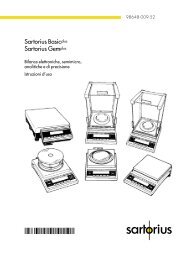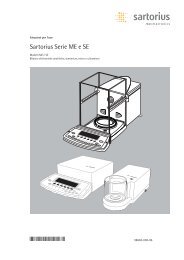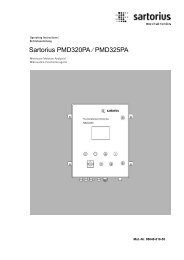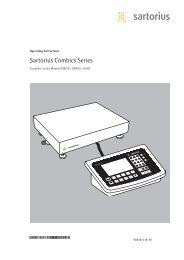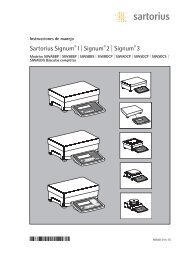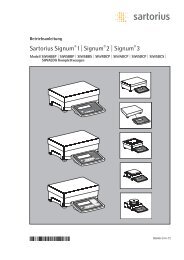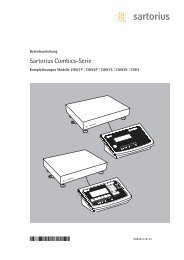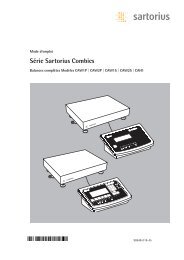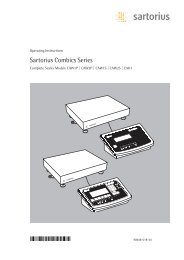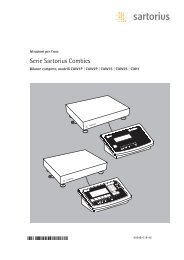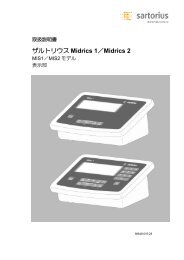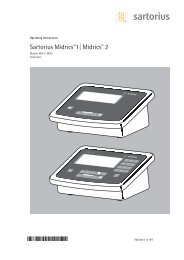Sartorius Signum®1| Signum®2 | Signum®3
Sartorius Signum®1| Signum®2 | Signum®3
Sartorius Signum®1| Signum®2 | Signum®3
You also want an ePaper? Increase the reach of your titles
YUMPU automatically turns print PDFs into web optimized ePapers that Google loves.
Istruzioni per l’uso<br />
<strong>Sartorius</strong> Signum ® 1| Signum ® 2 | Signum ® 3<br />
Modelli SIWABBP | SIWSBBP | SIWSBBS | SIWRDCP | SIWADCP | SIWSDCP | SIWSDCS |<br />
SIWAEDG Bilance complete<br />
98648-014-75
Uso previsto<br />
Uso previsto<br />
Grazie alla loro precisione e robustezza<br />
le bilance complete Signum ® 1, 2 e 3<br />
forniscono risultati di pesata affidabili.<br />
La serie di bilance compatte Signum ® è<br />
costituita da modelli che si basano sulla<br />
tecnologia estensimetrica e monolitica<br />
(secondo il principio della compensazione<br />
elettromagnetica della forza).<br />
Le bilance compatte industriali di questa<br />
serie si contraddistinguono grazie alle<br />
seguenti caratteristiche:<br />
– Qualità <strong>Sartorius</strong> di lunga durata<br />
– Diverse possibilità di installazione del<br />
display<br />
– Personalizzabile grazie alle numerose<br />
opzioni<br />
– Molteplici interfacce opzionali<br />
– Protezione opzionale contro polvere e<br />
getti d’acqua conforme IP65 (per la serie<br />
SIWSDCS/SIWSBBS/SIWAEDG questa<br />
opzione è di serie)<br />
– Opzione di utilizzo in aree a rischio di<br />
esplosione delle zone 2 e 22<br />
– Lavorazione e materiali di alta qualità<br />
– Diversi livelli applicativi<br />
– Campi di pesata tra 3 e 35 o 60 kg per<br />
i quali è possibile selezionare diverse<br />
risoluzioni<br />
– Molteplici opzioni di interfaccia<br />
– Modelli omologabili CE-M delle classi di<br />
precisione K (SIWS...) e l (SIWR...)<br />
– Opzione per l’utilizzo in aree a rischio<br />
d’esplosione classificate come zona<br />
2, 22<br />
– Possibile l’uso di precarichi (per strutture<br />
fisse)<br />
– Separazione dell’unità del display<br />
dall’unità di pesatura<br />
Ulteriori caratteristiche:<br />
– Grandi tasti con punto di pressione<br />
percepibile<br />
– Immissione alfanumerica<br />
– Grande display retroilluminato a<br />
14 segmenti<br />
– Attacchi per due piattaforme di pesatura<br />
(piattaforma digitale oppure con convertitore<br />
analogico-digitale opzionale –<br />
una piattaforma analogica)<br />
Vantaggi per il lavoro quotidiano:<br />
– Tempi di risposta brevi<br />
– Impiego indipendente dal luogo di<br />
installazione della piattaforma di<br />
pesatura<br />
– Identificazione dei prodotti da pesare<br />
mediante 4 codici alfanumerici<br />
– Versatilità grazie alle diverse interfacce<br />
– Sicurezza grazie alla protezione con<br />
password<br />
2<br />
Signum 1-2-3<br />
Gamma dei modelli<br />
La gamma dei modelli della serie<br />
Signum ® si basa su tre tecnologie che<br />
offrono diversi livelli di prestazioni:<br />
Signum ® Regular<br />
Modelli SIWRDCP<br />
– Sistema di pesatura standard<br />
– Risoluzioni fino a 35.000d<br />
– Opzioni dipendenti dal modello con<br />
«omologazione CE-M in fabbrica» in<br />
classe l:<br />
2 x 3000/3500e (due campi);<br />
1 x 6000/7500e e<br />
1 x 3000e (campo unico)<br />
– Le bilance a due campi sono dotate a<br />
scelta di un campo di precisione fine<br />
fisso o mobile.<br />
Signum ® Advanced<br />
Modelli SIWADCP/SIWAEDG:<br />
– Sistema di pesatura meccatronico<br />
– Risoluzioni fino a 80.000d<br />
Modelli SIWABBP:<br />
– Sistema di pesatura meccatronico<br />
– Risoluzioni fino a 150.000d<br />
Signum ® Supreme<br />
Modelli SIWSDCP:<br />
– Sistema di pesatura monolitico<br />
– Risoluzioni fino a 350.000d<br />
Modelli SIWSBBP:<br />
– Sistema di pesatura monolitico<br />
– Risoluzioni fino a 620.000d<br />
– Opzioni dipendenti dal modello con<br />
«omologazione CE-M in fabbrica» in<br />
classe K:<br />
130.000e, 1+62.000e (e=d);<br />
1+6000e, 31.000e,<br />
35.000e, 61.000e<br />
(campo unico e due campi);<br />
16.000e (campo unico e due campi)<br />
rispettivamente con peso di regolazione<br />
interno motorizzato<br />
– Le bilance a due campi sono dotate a<br />
scelta di un campo di precisione fine<br />
fisso o mobile.<br />
Signum ® Supreme<br />
Alloggiamento in acciaio inox<br />
Modelli SIWSDCS/SIWSBBS:<br />
– Sistema di pesatura monolitico<br />
– Risoluzioni fino a 610.000d<br />
– Opzioni dipendenti dal modello con<br />
«omologazione CE-M in fabbrica» in<br />
classe K:<br />
1 x 30.000e (e=d); 1 x 6000e;<br />
35.000e (campo unico e due campi);<br />
16.000e (campo unico e due campi)<br />
rispettivamente con peso di regolazione<br />
interno motorizzato<br />
– Le bilance a due campi sono dotate a<br />
scelta di un campo di precisione fine<br />
fisso o mobile.<br />
Signum ® Regular/ Advanced/ Supreme<br />
sono ordinabili con i livelli applicativi 1,<br />
2 e 3.<br />
Spiegazione dei simboli<br />
In questo manuale sono impiegati<br />
i seguenti simboli:<br />
§ Istruzioni per un utilizzo corretto<br />
$ Istruzioni particolari da eseguirsi solo in<br />
certi casi<br />
> Descrizione degli effetti risultanti da<br />
un’operazione<br />
! Indicazioni di pericolo<br />
Consulenza applicativa/Linea diretta<br />
Telefono: +49.40.67960444<br />
Telefax: +49.40.67960474
Indice<br />
Uso previsto .............................................. 2<br />
Indice ......................................................... 3<br />
Istruzioni di sicurezza e avvertenze ....... 4<br />
Messa in funzione.................................... 5<br />
Disimballaggio........................................... 5<br />
Equipaggiamento fornito......................... 5<br />
Installazione .............................................. 5<br />
Acclimatazione .......................................... 5<br />
Verifica dei dati geografici per l’uso<br />
in metrologia legale.................................. 5<br />
Dispositivo per pesare da sotto la<br />
bilancia....................................................... 5<br />
Montaggio dell’unità di visualizzazione<br />
e comando................................................. 6<br />
Collegamento alla rete elettrica ............... 8<br />
Livellamento della piattaforma di<br />
pesatura ..................................................... 8<br />
Visione d’insieme dell’apparecchio........ 9<br />
Display e tastiera....................................... 9<br />
Lato posteriore .......................................... 9<br />
Sistema di comando.................................. 10<br />
Tastiera ...................................................... 10<br />
Immissione tramite tastiera...................... 10<br />
Immissione tramite l’ingresso di<br />
comando digitale ....................................... 11<br />
Immissione tramite un lettore di codici<br />
a barre oppure tastiera esterna ................ 11<br />
Modi di visualizzazione / Display ............ 12<br />
Visualizzazione nel modo di<br />
misurazione ............................................... 13<br />
Salvataggio dei dati nel modo di<br />
misurazione ............................................... 14<br />
Sistema di comando del menu................. 14<br />
Messaggi di errore..................................... 15<br />
Emissione dei dati..................................... 15<br />
Salvataggio dei dati .................................. 15<br />
Impostazioni.............................................. 16<br />
Impostazione della lingua ......................... 16<br />
Protezione del Setup mediante password 17<br />
Prospetto del menu operativo<br />
(parametri) ................................................. 18<br />
Funzionamento.......................................... 39<br />
Modo di misurazione................................ 39<br />
Pesata W................................................... 39<br />
Parametri dell’apparecchio ....................... 39<br />
Pesata con taratura................................... 39<br />
Pesata con immissione numerica............. 41<br />
Pesata con valori di tara misti.................. 42<br />
Calibrazione, regolazione ......................... 43<br />
Funzione SQmin........................................ 47<br />
Identificazione individuale<br />
(Identificatore)........................................... 49<br />
Combinazione delle applicazioni ............. 51<br />
Conteggio .................................................. 52<br />
Misurazione neutrale ................................ 56<br />
Formazione della media ........................... 59<br />
Pesata in percentuale................................ 62<br />
Pesata di controllo +/–............................. 65<br />
Controllo +/– verso lo zero ...................... 68<br />
Classificazione ........................................... 69<br />
Sommatoria ............................................... 72<br />
Totale netto............................................... 75<br />
Combinazione sensata di più<br />
applicazioni per Signum ® 3...................... 79<br />
Signum 1-2-3<br />
Indice<br />
Configurazione della stampa del<br />
protocollo................................................ 81<br />
Configurazione della memoria dati<br />
dei prodotti............................................. 83<br />
Interfaccia dati....................................... 84<br />
Collegamento di una 2° piattaforma<br />
di pesatura............................................... 85<br />
Schema di assegnazione dei pin ............ 85<br />
Assegnazione dei pin COM1................... 85<br />
Assegnazione dei pin UniCOM............... 85<br />
Schema di collegamento<br />
(indicatore PC)................................ 86<br />
Configurazione dell’interfaccia dati<br />
come interfaccia di comunicazione....... 87<br />
Formato dei dati in ingresso (comandi) 87<br />
Formato dei dati in uscita ...................... 88<br />
Configurazione dell’interfaccia dati<br />
come interfaccia per stampante............. 89<br />
Emissione automatica dei dati (SBI)...... 90<br />
Protocollo GMP....................................... 91<br />
Messaggi di errore.................................. 92<br />
Cura e manutenzione ............................ 93<br />
Smaltimento ........................................... 93<br />
Prospetto................................................. 94<br />
Dati tecnici generali................................ 94<br />
Codici dei modelli Signum ® ................... 94<br />
Dati specifici del modello ....................... 95<br />
Dimensioni............................................... 99<br />
Accessori .................................................. 102<br />
Dichiarazione di Conformità .................. 105<br />
Certificato di approvazione CE del tipo 109<br />
Etichette e sigilli...................................... 110<br />
Indice delle parole chiave ....................... 120<br />
Allegato<br />
Password di accesso generale................. 121<br />
3
Istruzioni di sicurezza e avvertenze<br />
Istruzioni di sicurezza<br />
e avvertenze<br />
Gli apparecchi sono conformi alle direttive<br />
e norme per il materiale elettrico,<br />
la compatibilità elettromagnetica e le<br />
prescrizioni di sicurezza date.<br />
§ Leggere attentamente il presente<br />
manuale di istruzioni prima di mettere<br />
in funzione l’apparecchio. Si eviteranno<br />
in tal modo eventuali danni all’apparecchio<br />
stesso.<br />
! Non impiegare l’apparecchio in aree a<br />
rischio di esplosione.<br />
! L’indicatore può essere aperto solo da<br />
tecnici di servizio qualificati che effettuano<br />
i lavori di riparazione secondo gli<br />
standard <strong>Sartorius</strong>.<br />
! Prima di collegare o scollegare apparecchi<br />
periferici alle/dalle uscite dati, staccare<br />
l’indicatore dalla rete elettrica.<br />
!Qualora vengano usati dispositivi elettrici<br />
in installazioni o in condizioni<br />
ambientali che richiedono maggiori<br />
standard di sicurezza, bisogna conformarsi<br />
alle prescrizioni contenute nei<br />
regolamenti specifici per l’installazione<br />
vigenti nel Paese.<br />
! L’esposizione a influenze elettromagnetiche<br />
molto forti può avere degli effetti<br />
sul valore di lettura. Una volta scomparso<br />
l’effetto di disturbo, il prodotto è di<br />
nuovo utilizzabile secondo la destinazione<br />
d’uso.<br />
– Attenzione se si utilizza un cavo di<br />
collegamento RS232 già confezionato:<br />
cavi RS232 di altri costruttori hanno<br />
spesso un’altra assegnazione dei pin<br />
e non possono essere usati per gli<br />
apparecchi <strong>Sartorius</strong>. Pertanto prima di<br />
collegare il cavo, controllare lo schema<br />
di assegnazione dei pin e staccare le<br />
linee che differiscono.<br />
– Usare solo cavi di prolunga che<br />
corrispondono alle norme e che sono<br />
dotati di un conduttore di protezione.<br />
– È vietato scollegare il conduttore di<br />
protezione!<br />
4<br />
Signum 1-2-3<br />
– Avvertenza per l’installazione:<br />
Il gestore risponde in prima persona di<br />
qualsiasi modifica apportata all’apparecchio<br />
così come della realizzazione<br />
dei collegamenti con cavi o apparecchi<br />
non forniti da <strong>Sartorius</strong> ed è tenuto a<br />
eseguire i dovuti controlli e le eventuali<br />
correzioni.<br />
A richiesta la <strong>Sartorius</strong> mette a disposizione<br />
informazioni sulla qualità di funzionamento<br />
dell’apparecchio (secondo le<br />
norme sull’immunità ai disturbi).<br />
$ Se l’apparecchio o il cavo di alimentazione<br />
presenta danni visibili: staccare<br />
l’alimentazione elettrica e prendere le<br />
dovute precauzioni in modo che non<br />
venga più usato.<br />
Grado di protezione dell’alloggiamento:<br />
– Tutti i modelli soddisfano il grado di<br />
protezione IP43<br />
– Utilizzare solo accessori e opzioni forniti<br />
dalla <strong>Sartorius</strong>, poiché solo questi sono<br />
perfettamente adatti ad essere impiegati<br />
con l’apparecchio.<br />
$ Non esporre inutilmente l’apparecchio<br />
a temperature estreme, vapori chimici<br />
aggressivi, umidità, urti e vibrazioni.<br />
– Pulire l’apparecchio attenendosi alle<br />
istruzioni per la pulizia: vedere il<br />
capitolo «Cura e manutenzione».<br />
$ Nel caso sorgessero dei problemi con<br />
l’apparecchio:<br />
rivolgersi al Servizio Assistenza <strong>Sartorius</strong><br />
di competenza.<br />
Protezione IP:<br />
– La protezione dell’indicatore viene<br />
garantita solo se è montata la guarnizione<br />
di gomma e la spina è ben inserita<br />
(tutti i tappi di chiusura sono avvitati<br />
saldamente).<br />
L’installazione delle piattaforme di pesatura<br />
deve essere eseguita da un tecnico<br />
specializzato che deve controllare anche<br />
l’impianto.<br />
– Se in un secondo momento viene installata<br />
un’uscita dati o un attacco di batterie<br />
ricaricabili, conservare i tappi protettivi.<br />
L’uscita dati non deve essere senza<br />
protezione. Proteggere eventualmente<br />
l’uscita dati avvitando un tappo (per es.<br />
contro vapori, umidità e sporco oppure<br />
per la rispedizione dello strumento).<br />
Impiego dello strumento per pesare in<br />
metrologia legale:<br />
– Se la bilancia deve essere sottoposta alla<br />
verificazione metrica, si devono osservare<br />
le disposizioni relative in materia.<br />
– In caso di rottura di uno dei sigilli<br />
applicati agli apparecchi al momento<br />
della verifica, vanno osservati le leggi<br />
e i regolamenti nazionali in vigore.<br />
La bilancia deve essere sottoposta<br />
nuovamente alla verifica metrica.
Messa in funzione<br />
Disimballaggio<br />
§ Subito dopo aver disimballato l’apparecchio,<br />
controllare che non sia danneggiato<br />
esternamente.<br />
$ In caso di danni, consultare il capitolo<br />
«Cura e manutenzione», paragrafo<br />
«Controllo di sicurezza».<br />
$ Conservare tutte le parti dell’imballaggio<br />
per un’eventuale rispedizione dell’apparecchio.<br />
Prima della spedizione staccare<br />
tutti i cavi!<br />
Equipaggiamento fornito<br />
– Bilancia completa<br />
– Istruzioni per l’uso<br />
– Opzioni (dotazione speciale) come<br />
elencate nella bolletta di consegna<br />
Installazione<br />
Per l’installazione evitare le seguenti<br />
condizioni ambientali sfavorevoli:<br />
– Calore forte (riscaldamento, irraggiamento<br />
solare)<br />
– Correnti d’aria diretta causate da porte<br />
o finestre aperte<br />
– Forti vibrazioni durante la pesatura<br />
– Umidità estrema<br />
Acclimatazione<br />
L’umidità dell’aria può condensarsi<br />
sull’apparecchio se da freddo viene<br />
portato in un ambiente più caldo. Si<br />
dovrebbe quindi acclimatare l’apparecchio,<br />
staccato dalla rete elettrica, per<br />
circa 2 ore a temperatura ambiente.<br />
Non utilizzo<br />
Spegnere l’apparecchio se non viene<br />
usato.<br />
Verifica dei dati geografici per l’uso in<br />
metrologia legale (solo per i modelli<br />
SIWR):<br />
Preparazione<br />
(vedi anche il capitolo «Impostazioni»,<br />
sezione «Informazioni specifiche<br />
dell’apparecchio»)<br />
§ Accendere la bilancia con il tasto e<br />
§ Durante l’autodiagnosi del display<br />
premere il tasto T<br />
> Sul display appare Appl<br />
§ Selezionare «Info»:<br />
premere più volte il tasto k e memorizzare<br />
con il tasto T<br />
§ Selezionare «Informazioni specifiche<br />
delle piattaforme di pesatura «1° piattaforma<br />
di pesatura» oppure «2° piattaforma<br />
di pesatura»: premere più volte<br />
il tasto k e memorizzare con il tasto<br />
T<br />
> Visualizzare in successione i dati<br />
geografici (secondo l’immissione prima<br />
della verifica metrica), per es.:<br />
latitudine (in gradi): 51 4<br />
altitudine (in metri): 513 5<br />
oppure<br />
accelerazione terrestre m/s 2 : 9,810 6<br />
La bilancia può essere impiegata in<br />
Germania se sono stati riportati i<br />
seguenti dati:<br />
– latitudine: 51,00 gradi<br />
– altitudine: 513 m<br />
Questi dati corrispondono al seguente<br />
valore dell’accelerazione terrestre:<br />
– accelerazione terrestre: 9,810 m/s 2<br />
Questi valori sono stati calcolati rispetto<br />
ad un valore medio per l’accelerazione<br />
terrestre in Germania. Una conoscenza<br />
più precisa dei dati geografici del luogo<br />
d’installazione significa una precisione<br />
più elevata, ma limita tuttavia il campo<br />
di tolleranza.<br />
Con un altro valore, vale la seguente<br />
zona di tolleranza, per es. per 3000e:<br />
– ± 100 km dalla latitudine impostata e<br />
– ± 200 m rispetto all’altitudine s.l.m.<br />
impostata<br />
! Al di fuori di questa zona di tolleranza<br />
la bilancia non risulta omologata CE-M<br />
e quindi deve essere sottoposta nuovamente<br />
a verifica metrica; prego rivolgersi<br />
ai tecnici del servizio <strong>Sartorius</strong>.<br />
Messa in funzione<br />
Dispositivo per pesare da sotto la<br />
bilancia SIW_BBP<br />
Per eseguire le pesature al di sotto della<br />
piattaforma è disponibile un dispositivo<br />
apposito.<br />
§ Togliere la piastra di chiusura dal fondo<br />
della bilancia (
6<br />
Messa in funzione<br />
Signum 1-2-3<br />
Messa in funzione<br />
Montaggio dell’unità di visualizzazione e comando<br />
L’unità di visualizzazione e comando può essere montata come segue:<br />
(le figure si riferiscono al modello SIW*DCP)<br />
– davanti alla piattaforma di pesatura<br />
– sulla colonnina YDH01P: opzionale per la versione DCP<br />
– sulla colonnina YDH02P: opzionale per la versione BBP<br />
– sulla colonnina YDH0xCWS: opzionale per la versione DCS<br />
– sulla colonnina YDH02CWP: opzionale per la versione EDG<br />
§ Fissaggio dell’unità di visualizzazione e comando alla piattaforma di pesatura:<br />
§ Agganciare l’unità di visualizzazione e comando al portadisplay.<br />
§ Livellare la piattaforma di pesatura (vedi pagina 7).<br />
Uso separato dell’unità di visualizzazione e comando:<br />
§ Girare sottosopra la piattaforma di pesatura e collocarla su una superficie morbida in<br />
modo da non danneggiare il sistema di pesatura.<br />
§ Smontare il portadisplay.<br />
§ Togliere il cavo dalla guida per cavi.<br />
§ Girare la piattaforma di pesatura in modo che appoggi sui piedini.<br />
§ Livellare la piattaforma di pesatura (vedi pagina 7).<br />
Montaggio dell’unità di visualizzazione e comando sulla colonnina YDH01P:<br />
§ Girare sottosopra la piattaforma di pesatura e collocarla su una superficie morbida in<br />
modo da non danneggiare il sistema di pesatura.<br />
§ Smontare il portadisplay.<br />
§ Togliere il cavo dalla guida per cavi.<br />
§ Fissare la colonnina con le quattro viti esagonali fornite (M4x8) alla piattaforma di<br />
pesatura (sul retro in basso).<br />
§ Girare la piattaforma di pesatura in modo che appoggi sui piedini.<br />
§ Svitare le due viti ad alette che si trovano sulla parte superiore della colonnina per<br />
facilitare il montaggio dell’unità di visualizzazione e comando.<br />
§ Montare l’unità di visualizzazione e comando sulla parte superiore della colonnina usando<br />
tre viti esagonali (M4x8).<br />
§ Fissare l’unità di visualizzazione e comando nell’inclinazione desiderata.<br />
– Riavvitare le viti ad alette della colonnina.
3<br />
1<br />
2<br />
3<br />
2<br />
1<br />
Messa in funzione<br />
§ Inserire il cavo in eccedenza (cavo di collegamento tra l’unità di visualizzazione<br />
e comando e la piattaforma di pesatura) nell’apposito vano per cavi (posto sul fondo<br />
della piattaforma di pesatura).<br />
§ Inserire il cavo di collegamento nella guida per cavi della piattaforma di pesatura.<br />
§ Fissare il cavo di collegamento tra l’unità di visualizzazione e comando e la piattaforma<br />
di pesatura al fondo della colonnina usando i due collari per cavi.<br />
§ Girare la piattaforma di pesatura in modo che appoggi sui piedini.<br />
§ Fissare il cavo di collegamento tra l’unità di visualizzazione e comando e la piattaforma<br />
di pesatura con il portacavo sul retro della colonnina.<br />
Montaggio dell’unità di visualizzazione e comando di SIWSBBS:<br />
§ 1 Spingere la staffa angolare sotto la piattaforma di pesatura.<br />
§ 2 Premerla verso l’alto nelle scanalature.<br />
§ 3 Tirare in avanti la staffa angolare per arrestarla.<br />
§ Agganciare l’unità di visualizzazione e comando alla staffa angolare.<br />
Signum 1-2-3<br />
7
8<br />
Messa in funzione<br />
Signum 1-2-3<br />
Collegamento alla rete elettrica<br />
$ Controllare il voltaggio e la forma della spina.<br />
$ L’alimentazione dell’apparecchio avviene mediante il cavo di rete già montato.<br />
L’alimentatore è integrato nell’indicatore. La bilancia può funzionare con tensioni da<br />
100 V fino a 240 V.<br />
Verificare che la tensione stampigliata sull’alimentatore (vedi targhetta di identificazione)<br />
corrisponda a quella della rete elettrica locale. Se la tensione di rete indicata o la forma<br />
della spina del cavo di rete non corrispondono alla norma del Paese di utilizzo, contattare<br />
la più vicina rappresentanza o il proprio rivenditore <strong>Sartorius</strong>. Il collegamento alla rete<br />
elettrica deve essere eseguito in conformità alle norme nazionali vigenti.<br />
Per l’alimentazione dell’apparecchio (classe di protezione 1) usare una presa installata a<br />
norma con conduttore di protezione (PE) ed un fusibile di massimo 16A.<br />
La spina di collegamento alla rete, oppure un altro dispositivo di sconnessione dalla rete<br />
idoneo, deve essere facilmente raggiungibile.<br />
Misure di sicurezza<br />
Se l’alimentazione di tensione proviene da reti senza il conduttore di protezione, un<br />
tecnico specializzato deve realizzare una protezione equivalente conforme alle disposizioni<br />
per l’installazione vigenti. L’azione protettiva non deve essere neutralizzata dall’uso di una<br />
prolunga priva di conduttore di protezione.<br />
Preriscaldamento<br />
Per fornire risultati precisi la bilancia richiede un tempo di riscaldamento di almeno<br />
30 minuti dopo il primo collegamento alla rete elettrica. Solo dopo questo tempo di<br />
riscaldamento la bilancia ha raggiunto la temperatura d’esercizio necessaria.<br />
Impiego della bilancia omologata per uso legale:<br />
$ Osservare un tempo di riscaldamento di almeno 24 ore dopo il primo collegamento alla<br />
rete elettrica.<br />
Collegamento di un lettore di codici a barre (accessorio: YBR02FC)<br />
! Staccare l’indicatore dalla corrente elettrica (estrarre la spina di rete)<br />
$ Installazione:<br />
si veda la sezione «Schema di assegnazione dei pin»<br />
(tramite il cavo di collegamento YCC02-BR02 o come opzione M8)<br />
Livellamento della piattaforma di pesatura SIWABBP, SIWSBBP, SIWSBBS, SIWRDCP,<br />
SIWADCP, SIWSDCP, SIWSDCS<br />
Scopo:<br />
– Compensazione delle ineguaglianze della superficie di installazione<br />
– Esatta posizione orizzontale dell’apparecchio per ottenere sempre risultati di pesata<br />
riproducibili<br />
Livellare la piattaforma di pesatura ogni volta che si cambia il luogo di installazione.<br />
§ Livellare la piattaforma di pesatura con i quattro piedini finché la bolla di livello si trova<br />
in centro.<br />
§ Controllare se tutti i piedini di regolazione toccano la superficie di installazione.<br />
> Tutti i piedini di regolazione devono portare un carico equivalente!<br />
Livellamento della piattaforma di pesatura SIWAEDG<br />
§ Allentare i controdadi dei piedini di regolazione usando una chiave fissa.<br />
> Regolazione dei piedini:<br />
Estraendo il piedino (rotazione in senso antiorario) la piattaforma di pesatura si solleva.<br />
Ritraendo il piedino (rotazione in senso orario) la piattaforma di pesatura s’abbassa.<br />
§ Dopo aver livellato la piattaforma di pesatura stringere i controdadi.
Gerätedarstellung<br />
Visione d’insieme dell’apparecchio<br />
Signum ® 1<br />
Signum ® 2<br />
Signum ® 3<br />
17<br />
18<br />
19<br />
1<br />
2<br />
3<br />
4<br />
5<br />
6<br />
17<br />
18<br />
19<br />
1<br />
2<br />
3<br />
4<br />
5<br />
6<br />
Signum1<br />
On<br />
Standby<br />
Signum2<br />
On<br />
Standby<br />
n<br />
Scale# Zero<br />
Signum 3<br />
On<br />
Standby<br />
n<br />
0<br />
Zero<br />
Scale# Zero<br />
A<br />
T<br />
Tare<br />
Fn<br />
Function<br />
ISO-<br />
Test<br />
CF REF Clear<br />
OK<br />
Function Reference<br />
Toggle<br />
CF REF<br />
Clear<br />
OK<br />
Function Reference<br />
Toggle<br />
Print<br />
Info<br />
0<br />
T<br />
Tare<br />
Fn<br />
Function<br />
ISO-<br />
Test Print<br />
x10<br />
Resolution<br />
B/G<br />
NET<br />
A 10<br />
Info<br />
0<br />
T<br />
Tare<br />
Fn<br />
Function<br />
ISO-<br />
Test Print<br />
x10<br />
Resolution<br />
B/G<br />
NET<br />
A 10<br />
Display e tastiera<br />
Anzeige und Tastatur<br />
Visione d’insieme<br />
1 Display<br />
1 (figura Anzeige in dettaglio vedi «Sistema di<br />
comando») (Detailabbildung siehe Kapitel<br />
»Bedienkonzept«)<br />
2 Tasto di accensione/spegnimento<br />
2 (Stand-by) Ein-/Ausschalttaste (Standby)<br />
33 Tasto Waagenwechseltaste<br />
di commutazione bilancia<br />
(cambio (Wägeplattform della piattaforma wechseln) di pesatura)<br />
44 Tasto Nullstelltaste di azzeramento<br />
55 Tasto Tarataste di tara<br />
6<br />
6<br />
Tasto<br />
Funktionstaste<br />
funzione (commutazione<br />
(Brutto/Netto<br />
lordo/<br />
netto)<br />
umschalten)<br />
7 Avvio della regolazione o calibrazione<br />
7 Justieren oder Kalibrieren starten<br />
8 Tasto di stampa (emissione dei dati)<br />
8 Drucktaste (Datenausgabe)<br />
9 Commutazione dell’unità in una riso-<br />
9 luzione Einheit 10 umschalten volte più alta auf<br />
10-fach höhere Auflösung<br />
10 Valore lordo (valore netto più il valore<br />
10 della Bruttowert tara) (Nettowert plus Tara)<br />
Valore Nettowert netto (Bruttowert (valore lordo minus menoTara) il<br />
valore della tara)<br />
11 Speichertaste<br />
11 Tasto di memorizzazione<br />
12 Identifiertasten zur Eingabe<br />
12 Tasti von degli Bedienerkennungen<br />
identificatori per l’inserimento<br />
dei codici di identificazione<br />
13 degli Alphanumerische operatori Tastatur<br />
13 14 Tastiera Umschalten alfanumerica Anwendungsprogramm/<br />
Anwendungs spezifische<br />
14 Commutazione tra programma appli-<br />
Informationen<br />
cativo/informazioni specifiche dell’ap-<br />
15 plicazione Anzeige von Applikationen und<br />
15 Visualizzazione Tarahandwerten delle applicazioni e dei<br />
16 valori Umschalttaste manuali della tara<br />
16 Tasto (Funktion di commutazione anwendungsabhängig)<br />
17 (la Übernahmetaste<br />
funzione dipende dall’applicazione)<br />
17 Tasto (Funktion di salvataggio anwendungsabhängig)<br />
dei dati<br />
(la funzione dipende dall’applicazione)<br />
18 Referenzwerttaste<br />
18 Tasto (Funktion del valore anwendungsabhängig)<br />
di riferimento<br />
(la funzione dipende dall’applicazione)<br />
19 Taste zum Löschen<br />
19 Tasto (Funktion di cancellazione anwendungsabhängig)<br />
(la funzione dipende dall’applicazione)<br />
Lato posteriore<br />
20 Interfaccia RS232C «COM1»<br />
(di serie)<br />
21 Attacco del cavo di alimentazione<br />
22 Interfaccia RS232C «COM1»<br />
(di serie)<br />
23 Collegamento di una piattaforma di<br />
pesatura<br />
20 RS232C-Schnittstelle »COM1«<br />
21 20 21 20 21 23<br />
(Standard)<br />
22 21<br />
21<br />
1<br />
2<br />
4<br />
5<br />
6<br />
20<br />
21 20<br />
21<br />
1<br />
7<br />
.<br />
2 3<br />
4 5 6<br />
8<br />
0<br />
9<br />
ID Mem<br />
8<br />
7<br />
16<br />
15<br />
9<br />
8<br />
7<br />
16<br />
15<br />
14<br />
13<br />
12<br />
11<br />
9<br />
8<br />
7<br />
Rückseite<br />
21 Netzkabelanschluss<br />
Signum 1-2-3<br />
9<br />
9
Sistema di comando<br />
Sistema Tastatur di comando<br />
Tastiera<br />
Per il funzionamento di Signum ® 1,<br />
Signum ® 2 e Signum ® 3 è sufficiente<br />
azionare pochi tasti. I tasti, infatti, attivano<br />
funzioni differenti nel modo di<br />
misurazione e nel menu. Alcuni dei tasti<br />
sono dotati anche di una seconda funzione,<br />
oltre a quella normale, attivabile<br />
premendo a lungo il tasto.<br />
I tasti inattivi vengono indicati nel<br />
seguente modo:<br />
– visualizzazione del messaggio «------»<br />
per 2 secondi. Poi riappare il contenuto<br />
della schermata precedente.<br />
Con Signum ® Die Bedienung von Signum<br />
2 e 3 si possono acquisire<br />
i dati di peso da due piattaforme di<br />
pesatura, usare applicazioni (programmi<br />
applicativi) per calcolare e visualizzare i<br />
dati di peso e identificare i prodotti da<br />
pesare.<br />
Per prima cosa si deve configurare l’indicatore<br />
per l’applicazione desiderata<br />
tramite il Setup (immissione dei parametri<br />
della stampante, ecc.). Poi è pronto<br />
per la misurazione.<br />
® 1,<br />
Signum ® 2 und Signum ® 3 erfolgt mit<br />
wenigen Tasten. Dafür haben die<br />
Tasten im Messbetrieb und im Menü<br />
unterschiedliche Funktionen. Einige<br />
Tasten haben darüber hinaus neben<br />
ihrer normalen eine zweite Funktion<br />
die durch längeres Drücken der Taste<br />
aktiviert werden kann.<br />
Inaktive Tasten werden auf folgende<br />
Weise angezeigt:<br />
– die Meldung „------“ wird für 2 Sekunden<br />
angezeigt. Danach erscheint wieder<br />
der vorhergehende Inhalt in der Anzeige.<br />
Mit Signum ® 2 und 3 können Wägewerte<br />
von zwei Plattformen erfasst werden,<br />
Applikationen (Anwendungsprogramme)<br />
zur Verrechnung und Darstellung<br />
der Wägewerte eingesetzt werden und<br />
Wägegüter gekennzeichnet werden.<br />
Das Auswertegerät muss zunächst über<br />
das Setup für die gewünschte Anwendung<br />
vorbereitet werden (Eingabe der<br />
Druckerparameter, etc.). Danach kann<br />
der Messbetrieb beginnen.<br />
10<br />
10<br />
Bedienkonzept<br />
Signum 1-2-3<br />
Signum 3<br />
On<br />
Standby<br />
n<br />
Scale# Zero<br />
Pannello comandi Signum ® Bedienfeld Signum<br />
3<br />
® 3<br />
Immissione Eingabe<br />
Immissione Eingabe über tramite Tastatur tastiera<br />
Tasti con simbolo<br />
Questi tasti hanno, oltre alla funzione<br />
corrispondente al simbolo, anche<br />
una seconda funzione attivabile<br />
premendo a lungo il tasto. Tuttavia,<br />
a seconda dello stato di funzionamento<br />
e dalla selezione nel menu, i<br />
tasti sono temporaneamente privi di<br />
funzione.<br />
e On/off<br />
(nel funzionamento Stand-by appare<br />
la lettura standby).<br />
Solo per Signum ® Beschriftete Tasten<br />
Die jeweilige Tastenbelegung wird<br />
durch eine weitere Funktion ergänzt,<br />
die durch längeres Drücken aktiviert<br />
wird. Je nach Betriebszustand und<br />
Menüwahl sind die Tasten jedoch<br />
vorübergehend funktionslos.<br />
e Ein-/Ausschalten<br />
(im Standby-Betrieb erscheint die<br />
Anzeige standby).<br />
Nur Signum<br />
2 e 3<br />
n Collegando una seconda piattaforma<br />
di pesatura, questo tasto commuta il<br />
display tra le piattaforme collegate.<br />
( – Azzeramento<br />
– Annullamento dell’operazione di<br />
calibrazione/regolazione<br />
) – Per la taratura:<br />
k Commutazione (dipende dalla<br />
impostazione nel Setup) tra la prima<br />
e la seconda unità di peso, tra il<br />
peso lordo e netto, oppure tra la<br />
risoluzione normale e 10 volte più<br />
alta<br />
® 2 und 3<br />
n Beim Anschluss einer zweiten<br />
Wägeplattform wechselt die Anzeige<br />
zwischen den Plattformen.<br />
( – Nullstellen<br />
– Abbrechen Kalibrieren/Justieren<br />
) – Zum Tarieren:<br />
k Umschalten (je nach Setup-Vorgabe)<br />
zwischen erster und zweiter Wägeeinheit,<br />
Brutto- und Nettoangaben<br />
oder normaler und 10-facher<br />
Auflösung<br />
J Justieren oder Kalibrieren starten<br />
J Avvio della regolazione o<br />
calibrazione<br />
0<br />
A<br />
CF REF<br />
Clear<br />
OK<br />
Function Reference<br />
Toggle<br />
T<br />
Tare<br />
Fn<br />
Function<br />
ISO-<br />
Info<br />
Test Resolution<br />
Print<br />
x10<br />
ID Mem<br />
B/G<br />
NET<br />
p –<br />
Per<br />
Zum<br />
la<br />
Drucken:<br />
stampa: premere<br />
Taste kürzer<br />
il tasto<br />
als<br />
per<br />
meno<br />
2 Sek.<br />
di<br />
drücken<br />
2 sec.<br />
–<br />
Stampa<br />
GMP-Fuß-Drucken:<br />
del piè di pagina GMP:<br />
premere<br />
Taste länger<br />
il tasto<br />
als<br />
per<br />
2 Sek.<br />
più<br />
drücken<br />
di 2 sec.<br />
Solo per Signum ® Nur Signum<br />
3<br />
D Commutazione dell’applicazione<br />
usabile<br />
® 3<br />
D Wechsel der bedienbaren Anwendung<br />
1<br />
.<br />
2 3<br />
4 5 6<br />
7<br />
Solo per Signum ® 3<br />
d Tasti degli identificatori per l’inserimento<br />
dei codici di identificazione<br />
degli operatori<br />
Solo per Signum ® 2 e 3<br />
K Commutazione dell’unità in una<br />
risoluzione 10 volte più alta<br />
Solo per Signum ® 2 e 3<br />
L Tasto valore lordo-netto<br />
Solo per Signum ® 2 e 3<br />
w Commuta tra i diversi modi di visualizzazione<br />
all’interno di un programma<br />
applicativo<br />
Solo per Signum ® 2 e 3<br />
r Modifica un valore di riferimento<br />
impostato<br />
Solo per Signum ® 2 e 3<br />
O Salva un valore oppure avvia un<br />
programma applicativo.<br />
Solo per Signum ® Nur Signum<br />
3<br />
R Salva un valore nella memoria dati<br />
dei prodotti<br />
® 3<br />
d Identifiertaste zur Eingabe von<br />
Bedienerkennungen<br />
Nur Signum ® 2 und 3<br />
K Einheit umschalten auf 10-fach<br />
höhere Auflösung<br />
Nur Signum ® 2 und 3<br />
L Netto-Bruttowert-Taste<br />
Nur Signum ® 2 und 3<br />
w Schaltet zwischen verschiedenen<br />
Anzeigearten innerhalb eines<br />
Anwendungsprogrammes um<br />
Nur Signum ® 2 und 3<br />
r Verändert einen eingestellten<br />
Referenzwert<br />
Nur Signum ® 2 und 3<br />
O Übernimmt einen Wert oder startet<br />
ein Anwendungsprogramm.<br />
Nur Signum ® 3<br />
R Übernimmt einen Wert in den<br />
Produktdatenspeicher<br />
8<br />
0<br />
9
Solo per Signum ® 2 e 3<br />
I Tasto per la visualizzazione delle<br />
applicazioni e dei valori manuali<br />
della tara:<br />
Per uscire subito dalla visualizzazione<br />
delle informazioni: tenere premuto<br />
per più di 2 secondi il tasto I.<br />
Le informazioni vengono visualizzate<br />
in successione.<br />
Solo per Signum ® 2 e 3<br />
c – Per uscire dai programmi oppure<br />
per cancellare i singoli caratteri<br />
Solo per Signum ® 3<br />
0, 1, 2... 9, .<br />
Immissione di cifre, lettere e caratteri<br />
Immissione numerica tramite tastiera<br />
(solo per Signum ® 3)<br />
§ Per inserire i numeri a cifre singole:<br />
premere<br />
0, 1, 2... 9<br />
§ Per salvare l’immissione:<br />
premere il tasto corrispondente.<br />
Per esempio ) per «Immissione<br />
manuale di un valore di tara».<br />
$ Per cancellare le cifre: premere<br />
c<br />
Immissione del peso della<br />
tara tramite la bilancia<br />
Per memorizzare un peso collocato sulla<br />
piattaforma di pesatura come peso di<br />
tara: premere )<br />
Immissione tramite l’ingresso<br />
di comando digitale<br />
Tramite l’ingresso di comando è possibile<br />
collegare un comando a mano o a<br />
pedale esterno con il quale si possono<br />
usare tutte le applicazioni. Nel menu di<br />
Setup (ctrl io) si possono assegnare<br />
all’ingresso le seguenti funzioni:<br />
CTRL IO<br />
CTRL INP<br />
8<br />
CTRL OUT<br />
8.4 Universal IN<br />
…<br />
…<br />
…<br />
Un elenco dettagliato delle voci di menu<br />
si trova nel capitolo Impostazioni<br />
Sistema di comando<br />
Immissione attraverso<br />
l’interfaccia ASCII<br />
Vedi pagina 85 (sezione «Formato dei<br />
dati in ingresso»).<br />
Immissione tramite un<br />
lettore di codici a barre<br />
oppure una tastiera esterna<br />
Le immissioni avvengono in modo analogo<br />
alle immissioni tramite tastiera:<br />
– Valori di peso per la memoria di tara<br />
– Pesi di riferimento nelle applicazioni:<br />
conteggio, misurazione neutrale, pesata<br />
in percentuale<br />
– Valori numerici<br />
– Codici di identificazione prodotto<br />
Solo per Signum ® 2 e 3<br />
Durante la lettura del codice a barre<br />
o viene attivata la funzione, oppure il<br />
contenuto del codice a barre viene solo<br />
visualizzato sul display. L’impostazione<br />
viene eseguita nel menu di Setup<br />
mediante:<br />
Codice a barre<br />
1) Memorizzazione diretta con:<br />
– Ref<br />
– Tare<br />
– IDI<br />
2) INPUT:<br />
Lettura del codice a barre e poi<br />
pressione del tasto corrispondente<br />
3) HEADER:<br />
Nel codice a barre è codificata<br />
l’assegnazione del 1° valore:<br />
– REF<br />
– TARE<br />
– IDI-4<br />
Codificazione disponibile su richiesta.<br />
Signum 1-2-3<br />
11
Sistema di comando<br />
12<br />
Sistema di comando<br />
Bedienkonzept<br />
Modi di visualizzazione /<br />
Display Modi di visualizzazione / Display<br />
Anzeige / Display<br />
Segni aritmetici/ Applikative Piktogramme<br />
Speicher<br />
stabilità<br />
Conteggio:<br />
Trasferimento dati Applikative Referenzen<br />
ottimizzazione di riferimento/<br />
(Nummernanzeige)<br />
sommatoria autom.<br />
Vorzeichen/<br />
Stillstand<br />
Zählen:<br />
Datentransfer<br />
Referenzoptimierung/<br />
Ci sono due modi di visualizzazione<br />
In Pesata di controllo +/- (barra grafica Occupazione della memoria di tara,<br />
basilari:<br />
Autom. Summieren In<br />
di<br />
Pesata<br />
calcolo)<br />
di controllo<br />
appaiono<br />
+/–<br />
i seguenti<br />
(barra grafica<br />
simboli:<br />
Occupazione della memoria di tara, valori<br />
Ci sono due modi di visualizzazione<br />
di calcolo) appaiono i seguenti simboli: calcolati,<br />
valori<br />
identificazione<br />
calcolati, identificazione<br />
della piattaforma<br />
della<br />
basilari:<br />
di pesata piattaforma attiva di pesatura attiva<br />
– per il funzionamento normale<br />
Im Kontrollwägen<br />
barra grafica con divisioni<br />
barra grafica (verrechneter con divisioni pt pt Taraspeicherbelegung, Indica Indica l'immissione l’immissione manuale verrechnete manuale della della<br />
– (modo Es per gibt il funzionamento operativo zwei grundsätzliche di pesatura) normale Display- (modo<br />
Bargraph) erscheinen del<br />
del<br />
10%<br />
10%<br />
folgende Symbole: Werte, tara (tramite tara Kennzeichnung (tramite il codice il codice a barre) der aaktiven durante barre)<br />
Darstellungen:<br />
operativo di pesatura)<br />
Wägeplattform<br />
le informazioni durante lesulla informazioni tara sulla tara.<br />
– per lo stato operativo «Setup»<br />
valore valore<br />
Bargraph minimo minimo<br />
mit per per<br />
– (impostazioni).<br />
Darstellung per lo stato operativo für den normalen «Setup»<br />
10%-Marken pt Hinweis auf Tara-Handeingabe<br />
Betrieb<br />
«Pesata pesata di controllo di controllo +/–» +/– wp1 wp1 Visualizza Visualizza (über la Barcodeleser) piattaforma la piattaforma di bei pesata di pesatura<br />
(Wägebetrieb)<br />
(impostazioni).<br />
Tara-<br />
Minimum »Kontrollwägen« attiva attiva Informationen<br />
se sono secollegate sono collegate 2 piattaforme 2 piatta-<br />
Visualizzazione dei valori di<br />
valore valore nominale nominale per per<br />
di pesata. forme L'indicazione di pesatura. lampeggia L’indicazione<br />
– pesata Gerätezustand Visualizzazione<br />
e dei valori »Setup« dei valori di<br />
di calcolo<br />
«Pesata pesata<br />
Sollwert di controllo di<br />
»Kontrollwägen«<br />
controllo +/–» +/–<br />
wp1 durante lampeggia Anzeige la richiesta der durante aktiven di regolazione la richiesta di<br />
(menu (Voreinstellungen).<br />
pesata e dei valori di calcolo<br />
Wägeplattform<br />
principale)<br />
isoCal regolazione bei<br />
della<br />
Anschluss<br />
piattaforma isoCal von<br />
di della 2<br />
pesata<br />
(menu principale)<br />
Wägeplatt- piattaforma<br />
valore valore massimo massimo per<br />
Maximum »Kontroll<br />
per<br />
di formen. pesatura. Anzeige blinkt bei isoCal-<br />
Pittogrammi/Simbolo Darstellung der Wägewerte della batteria: und<br />
«Pesata pesata di controllo di controllo +/–»<br />
Pittogramma/Simbolo della batteria:<br />
wägen«<br />
+/–<br />
Justieranforderung der Wägeplatt-<br />
In verrechnete questo campo Werte appare (Hauptanzeige)<br />
un pittogram-<br />
Pittogrammi applicativi<br />
In questo campo appare un pittogramma<br />
ma corrispondente all’applicazione<br />
Per l'immissione<br />
form<br />
Pittogrammi<br />
e la<br />
applicativi<br />
visualizzazione di<br />
corrispondente all'applicazione<br />
selezionata: Piktogramme/Batteriesymbol:<br />
Segni Segni aritmetici aritmetici<br />
informazioni dettagliate che riguardano ad<br />
selezionata:<br />
Per l’immissione e la visualizzazione di<br />
ZJe per nach es. gewähltem per l’applicazione Programm «Conteggio» erscheint S Vorzeichen<br />
+ oppure o - per D per il valore il valore di pesata di pesata o o il il valore esempio l'applicazione attivata.<br />
A per es. per l'applicazione «Conteggio»<br />
informazioni dettagliate che riguardano<br />
Pein stampa Piktogramm:<br />
valore S oder<br />
attiva<br />
calcolato,<br />
calcolato, D für Wägewert oder verrech- Applikative Piktogramme<br />
S stampa attiva<br />
ad esempio l’applicazione attivata.<br />
TA z.B. stampa bei der GMP Applikation attiva »Zählen«<br />
Uneten per Wert, l'azzeramento o se la piatta-<br />
Zur Eingabe und Darstellung von Detail-<br />
T U<br />
per<br />
für<br />
l’azzeramento<br />
Nullstellung oder<br />
o se<br />
bei<br />
la piatta- A «Conteggio» / Misurazione neutrale<br />
stampa GMP attiva<br />
tarierter<br />
S Ausdruck aktiv<br />
forma di pesata tarata (solo per i modelli informationen, z.B. für die aktivierte<br />
forma<br />
Wägeplattform<br />
di pesatura<br />
(nur<br />
è tarata<br />
bei geeichten<br />
(solo per i<br />
omologati)<br />
Z «Conteggio» / «Misurazione<br />
Il T B Anwendung. «Pesata in percentuale»<br />
Il simbolo GMP-Ausdruck della batteria aktivb<br />
b indica il il livello livel- modelli<br />
Modellen)<br />
omologati).<br />
neutrale»<br />
lodi di carica carica durante durante il funzionamento il funzionamento con<br />
Riga del valore di misura V A «Formazione „Zählen“ della / Neutrales media» Messen<br />
con Das batteria batteria Batteriesymbol ricaricabile ricaricabile esterna. b zeigt esterna. den Ladezu- Visualizzazione Riga<br />
Messwertzeile<br />
del valore mediante di misura cifre e lettere<br />
L (Pesata «Pesata di animali) in percentuale»<br />
stand beim Betrieb mit einem externen dei Visualizzazione<br />
Darstellung valori di pesata der<br />
mediante o Wägewerte del valore cifre calcolato. oder<br />
e lettere<br />
des ver- B „Prozentwägen“<br />
Barra Akku Barra an. grafica<br />
grafica<br />
dei<br />
rechneten<br />
valori di<br />
Werts<br />
pesata<br />
durch<br />
o del<br />
Ziffern<br />
valore<br />
und<br />
calcolato. H V «Pesata «Formazione di controllo della +/–» media»<br />
La barra grafica indica quanta percentuale<br />
La barra grafica indica quanta percen- Unità Buchstaben. e stabilità<br />
V (Pesata „Mittelwertbildung“ di animali) (Tierwägen)<br />
tuale Bargraph del campo di pesata della piattaforma<br />
del campo di pesata della piatta- Quando Unità la e stabilità bilancia ha raggiunto la W «Classificazione»<br />
forma Der attiva Bargraph viene utilizzata<br />
attiva viene zeigt utilizzata an, ponendo wie viel un<br />
ponendo Prozent peso<br />
stabilità, Quando<br />
Einheit<br />
vengono<br />
und<br />
la bilancia<br />
Stillstand<br />
visualizzate ha raggiunto l'unità la di stabi- O H «Pesata „Kontrollwägen“ di controllo»<br />
un des<br />
sulla<br />
peso Wägebereichs<br />
piattaforma attiva<br />
sulla piattaforma der aktiven<br />
(barra grafica<br />
attiva Plattform<br />
del<br />
(barra peso lità, o<br />
Bei Stillstand<br />
vengono l'unità per visualizzate un valore calcolato.<br />
der Waage werden<br />
l’unità di<br />
die<br />
peso «Controllo +/– verso lo zero»<br />
valore lordo).<br />
grafica durch das del aufgelegte valore lordo). Gewicht genutzt o<br />
Gewichtseinheit<br />
l’unità per un valore<br />
oder die<br />
calcolato.<br />
Einheit für W «Classificazione»<br />
„Klassieren“<br />
werden (Bruttobargraph).<br />
L «Sommatoria»<br />
0% limite di carico inferiore<br />
einen verrechneten Wert angezeigt.<br />
0% 100% limite di carico superiore inferiore<br />
Occupazione della tara, valori calcolati<br />
«Controllo „Kontrollieren +/– verso gegen loNull“ zero»<br />
100% 0% limite untere di Lastgrenze carico superiore<br />
Occupazione della tara, valori calcolati M «Totale netto»<br />
100% obere Lastgrenze<br />
Significato dei simboli:<br />
Tarabelegung und verrechnete Werte<br />
Significato dei simboli:<br />
a valore calcolato (non può essere s L «Sommatoria»<br />
„Summieren“<br />
Bedeutung usato der per Symbole: le applicazioni per uso<br />
W valore calcolato (non può essere<br />
legale)<br />
R M «Totale „Netto-Total“ netto»<br />
a<br />
usato<br />
Verrechneter<br />
per le applicazioni<br />
Wert (nicht<br />
per uso<br />
NET legale) valore bei eichpflichtigen<br />
netto (valore lordo meno<br />
il Anwendungen)<br />
valore della tara)<br />
NET valore netto (valore lordo meno il<br />
B/G NET<br />
valore Nettowert lordo della<br />
(Bruttogewicht<br />
(valore tara) netto più il<br />
valore minus della Tara) tara)<br />
B/G valore lordo (valore netto più il<br />
B/G<br />
valore<br />
Bruttowert<br />
della<br />
(Nettowert<br />
tara)<br />
plus Tara)<br />
12<br />
Signum 1-2-3<br />
Barra grafica<br />
Bargraph<br />
Riga del valore di misura<br />
Messwertzeile<br />
Pittogrammi applicativi<br />
Stampa<br />
attiva<br />
Drucken<br />
aktiv<br />
Wägebereiche<br />
der Waage<br />
Tarabelegung<br />
Occupazione tara<br />
Memoria<br />
Unità<br />
Campi di pesata<br />
bilancia<br />
Einheit<br />
Valori<br />
calcolati<br />
Verrechnete<br />
Werte<br />
Funzionamento<br />
batteria<br />
Batteriebetrieb<br />
Protocollo GMP<br />
attivo<br />
GMP-Protokoll<br />
aktiv<br />
Riferimenti applicativi<br />
(indicazione numerica)
20<br />
19<br />
18<br />
1 2 3 4 5<br />
Visualizzazione nel modo di misurazione 11. Indicazione numerica per es. per la<br />
Nella figura sopra sono raffigurati tutti gli<br />
visualizzazione del valore di riferimen-<br />
elementi e simboli importanti visualizzabili to (solo per Signum<br />
nel modo di misurazione.<br />
1. Barra grafica<br />
– La barra grafica indica quanta percentuale<br />
del campo di pesata della<br />
piattaforma attiva viene utilizzata<br />
dal peso lordo posto sulla piattaforma<br />
attiva, oppure<br />
– visualizzazione del valore di misura<br />
in relazione ad un valore nominale<br />
(per le applicazioni «Pesata di controllo<br />
+/–» e «Classificazione»)<br />
2. Simbolo per l’operazione di stampa in<br />
corso<br />
3. Indicazione del campo attivo per le<br />
bilance a campi plurimi<br />
4. Indicazione della piattaforma di<br />
pesatura attiva, lampeggia durante<br />
la richiesta di regolazione<br />
5. Piattaforma di pesatura selezionata<br />
1 oppure 2<br />
6. Valore netto/lordo nel menu principale<br />
(per la memoria di tara occupata o la<br />
tara predeterminata)<br />
7. Indica un valore calcolato nel menu<br />
principale (valore non omologato)<br />
8. Indica il livello di carica della batteria<br />
ricaricabile (se la batteria è scarica il<br />
simbolo è vuoto)<br />
9. Simbolo per il protocollo GMP attivato<br />
10. Unità del valore visualizzato<br />
® 2 e 3)<br />
(Solo per Signum ® 2 e 3):<br />
12. Simbolo per il trasferimento dei dati<br />
– interfaccia inizializzata<br />
– lampeggia durante il trasferimento<br />
dei dati<br />
13. Simbolo per la memoria dei prodotti<br />
(solo per Signum ® 3)<br />
14. Nel funzionamento legale per gli<br />
apparecchi con e = d la cifra contrassegnata<br />
da una cornice non può essere<br />
presa in considerazione<br />
15. Auto/Opt (solo per Signum ® 2 e 3)<br />
– Auto: in base al valore di pesata viene<br />
attivata una reazione dell’applicazione<br />
– Opt: è stata eseguita l’ottimizzazione<br />
automatica durante l’applicazione<br />
Conteggio<br />
16. Valore di misura o calcolato<br />
(menu principale)<br />
17. Simboli applicativi per le applicazioni<br />
di Signum ® Appl. 1 Appl. 2 Appl. 3<br />
Drucken<br />
17<br />
16 15 14 13 12 11<br />
eile<br />
aktiv<br />
Wägebereiche Verrechnete<br />
der Waage Werte<br />
Tarabelegung<br />
Batteriebetrieb<br />
Einheit<br />
GMP-Protokoll<br />
aktiv<br />
me<br />
Speicher<br />
Applikative Referenzen<br />
(Nummernanzeige)<br />
:<br />
nzoptimierung/<br />
. Summieren<br />
Datentransfer<br />
laytrieb<br />
Im Kontrollwägen (verrechneter<br />
Bargraph) erscheinen folgende Symbole:<br />
Bargraph mit 10%-Marken<br />
Minimum »Kontrollwägen«<br />
Sollwert »Kontrollwägen«<br />
Taraspeicherbelegung, verrechnete<br />
Werte, Kennzeichnung der aktiven<br />
Wägeplattform<br />
pt Hinweis auf Tara-Handeingabe<br />
(über Barcodeleser) bei Tara-<br />
Informationen<br />
wp1 Anzeige der aktiven Wägeplattform<br />
und<br />
zeige)<br />
scheint<br />
en«<br />
adezuternen<br />
rozent<br />
ttform<br />
nutzt<br />
Maximum »Kontroll<br />
wägen«<br />
Vorzeichen<br />
S oder D für Wägewert oder verrechneten<br />
Wert,<br />
U für Nullstellung oder bei tarierter<br />
Wägeplattform (nur bei geeichten<br />
Modellen)<br />
Messwertzeile<br />
Darstellung der Wägewerte oder des verrechneten<br />
Werts durch Ziffern und<br />
Buchstaben.<br />
Einheit und Stillstand<br />
Bei Stillstand der Waage werden die<br />
Gewichtseinheit oder die Einheit für<br />
bei Anschluss von 2 Wägeplattformen.<br />
Anzeige blinkt bei isoCal-<br />
Justieranforderung der Wägeplattform<br />
2 e 3:<br />
Applikative<br />
Applicazione<br />
Piktogramme<br />
1:<br />
Zur Eingabe und Darstellung von Detail-<br />
Z<br />
informationen,<br />
«Conteggio»<br />
z.B.<br />
/<br />
für<br />
«Misurazione<br />
die aktivierte<br />
neutrale»<br />
Anwendung.<br />
L «Pesata in percentuale» A „Zählen“ / Neutrales Messen<br />
V «Formazione della media» B (Pesata<br />
„Prozentwägen“<br />
di animali)<br />
V Applicazione<br />
„Mittelwertbildung“<br />
2:<br />
(Tierwägen)<br />
«Pesata di controllo +/-» H „Kontrollwägen“<br />
«Classificazione» W „Klassieren“<br />
einen verrechneten Wert angezeigt.<br />
«Controllo +/– verso lo zero»<br />
Dosaggio<br />
„Kontrollieren<br />
manuale<br />
gegen<br />
verso<br />
Null“<br />
lo zero<br />
Tarabelegung und verrechnete Werte<br />
Bedeutung der Symbole:<br />
a Verrechneter Wert (nicht<br />
bei eichpflichtigen<br />
L „Summieren“<br />
M „Netto-Total“<br />
6<br />
7<br />
8<br />
9<br />
10<br />
Applicazione 3:<br />
s «Sommatoria»<br />
R «Totale netto»<br />
Sistema di comando<br />
Solo per i modelli omologati:<br />
18. Il simbolo di azzeramento appare dopo<br />
l’azzeramento della bilancia oppure<br />
della piattaforma di pesatura attiva<br />
19. Segno aritmetico per il valore visualizzato<br />
20. Il simbolo di Busy indica un processo<br />
in corso (elaborazione interna)<br />
Salvataggio dei dati nel modo di<br />
misurazione<br />
Tutti i parametri applicativi memorizzati<br />
(per es. valori di riferimento) rimangono<br />
conservati e sono disponibili se<br />
– la bilancia Signum ® viene spenta e poi<br />
riaccesa<br />
– da un’altra applicazione si ritorna all’applicazione<br />
selezionata in origine (per es.<br />
da Formazione della media a Conteggio.<br />
Tutti i parametri salvati precedentemente<br />
per Conteggio sono di nuovo<br />
disponibili).<br />
Signum 1-2-3<br />
13
Sistema di comando<br />
Sistema di comando del menu<br />
La navigazione e le immissioni nel menu<br />
dell’apparecchio avvengono mediante i<br />
tasti posti sotto il display.<br />
Accesso al menu<br />
Spegnere e riaccendere l’apparecchio con<br />
il tasto e, durante la visualizzazione di<br />
tutti i segmenti nel display premere brevemente<br />
il tasto ).<br />
Come navigare nel menu<br />
( Uscire dal livello di menu attuale<br />
e visualizzare il livello successivo<br />
superiore (indietro).<br />
) – Premere il tasto per meno di<br />
2 secondi per selezionare e memorizzare<br />
una voce di menu.<br />
– Premere il tasto per più di 2<br />
secondi per uscire dal menu.<br />
k Richiamo del valore successivo sullo<br />
stesso livello di menu (appare ciclicamente<br />
sempre il valore successivo).<br />
p Stampa delle impostazioni del menu<br />
a partire dalla posizione corrente o<br />
stampa dei dati di informazione.<br />
14<br />
Signum 1-2-3<br />
1 4 2 5 6 7 3 4<br />
Visualizzazione menu di Setup: menu testuale (esempio) Visualizzazione menu di Setup: menu Conteggio (esempio)<br />
Immissione alfanumerica nel menu<br />
( – Premere il tasto per meno di<br />
2 secondi<br />
per attivare i caratteri a sinistra<br />
del carattere attuale (con il primo<br />
carattere: uscire dall’immissione<br />
senza memorizzare)<br />
– Premere il tasto per più di<br />
2 secondi per uscire dall’immissione<br />
senza memorizzare<br />
) – Premere il tasto per meno di<br />
2 secondi<br />
per salvare il carattere selezionato<br />
e per muovere il cursore di una<br />
posizione verso destra (dopo<br />
l’ultimo carattere:<br />
per salvare l’immissione con<br />
memorizzazione)<br />
– Premere il tasto per più di<br />
2 secondi<br />
per salvare l’immissione con<br />
memorizzazione e visualizzazione<br />
della voce di menu corrispondente<br />
k – Se il cursore è sul 1° carattere<br />
e questo non è ancora stato<br />
modificato:<br />
cancella la stringa di caratteri<br />
e immette uno 0<br />
– Se il carattere è stato modificato,<br />
scorrere in avanti (sequenza:<br />
0 ... 9, punto decimale, segno di<br />
meno, Z ... A, spazio)<br />
p – Se il cursore è sul 1° carattere e<br />
questo non è ancora stato modificato:<br />
cancella la stringa di caratteri<br />
e immette uno spazio<br />
– Se il carattere è stato modificato,<br />
scorrere all’indietro (sequenza:<br />
spazio, A ... Z, segno di meno,<br />
punto decimale, 9 ... 0 )<br />
Immissione numerica nel menu per<br />
Signum ® 3<br />
Inserire i valori direttamente tramite la<br />
tastiera numerica (data/ora, ecc.)<br />
Visualizzazione nel menu<br />
Nella figura sopra sono raffigurati<br />
tutti gli elementi e simboli importanti<br />
visualizzabili nel menu di Setup.<br />
1 Voce di menu selezionata a livello<br />
testuale (per es. Printer per l’impostazione<br />
della stampante collegata)<br />
2 Indicazione che sono disponibili ulteriori<br />
sottomenu<br />
3 Impostazione attualmente attiva<br />
4 Cronologia del menu (indicazione del<br />
livello di menu superiore nel menu di<br />
Setup)<br />
5 Primo livello nel menu numerico<br />
6 Secondo livello nel menu numerico<br />
7 Terzo livello nel menu numerico<br />
Salvataggio delle impostazioni del<br />
menu<br />
I parametri selezionati nel menu dell’apparecchio<br />
rimangono memorizzati anche<br />
dopo lo spegnimento di Signum ® .<br />
L’accesso a Setup nel menu dell’apparecchio<br />
può essere protetto con una<br />
password. In questo modo i parametri<br />
selezionati nel menu sono protetti contro<br />
modifiche non autorizzate.
Messaggi di errore<br />
– I tasti non attivi sono indicati con<br />
il messaggio «-------» e/o «Nessuna<br />
funzione» per 2 secondi.<br />
– Gli errori temporanei sono visualizzati<br />
per 2 secondi mediante un codice di<br />
errore (per es. Inf 09) che appare sulla<br />
riga del valore di misura; gli errori<br />
permanenti (per es. Err 101) possono<br />
essere eliminati con «Reset».<br />
Una descrizione dettagliata dei messaggi<br />
di errore si trova nel capitolo «Messaggi<br />
di errore», pagina 92.<br />
Emissione dei dati<br />
Stampante<br />
Agli apparecchi Signum ® 1, 2 o 3 si possono<br />
collegare due stampanti a striscia o<br />
di etichette. La stampa viene attivata premendo<br />
un tasto o automaticamente. I fogli<br />
di stampa sono liberamente configurabili.<br />
Inoltre si possono stampare un protocollo<br />
di somma e le impostazioni di menu correnti.<br />
Vedi sezione «Configurazione della<br />
stampa del protocollo» a partire da pagina<br />
81.<br />
Interfaccia di ingresso/uscita<br />
digitale + I/O opzionali<br />
L’interfaccia di ingresso/uscita digitale<br />
è supportata dai programmi applicativi<br />
«Pesata di controllo +/–» e «Classificazione»<br />
(solo per Signum ® 2 e 3).<br />
Controllo +/-<br />
Il dispositivo di uscita dispone di varie<br />
funzioni di controllo. Quattro uscite<br />
trasmettono le seguenti informazioni: «più<br />
leggero», «uguale«, «più pesante» e «set».<br />
L’utente può definire se le uscite siano<br />
attivate «sempre», «sempre alla stabilità»,<br />
«nel campo di controllo» oppure «nel<br />
campo di controllo alla stabilità», oppure<br />
siano disattivate.<br />
Classificazione<br />
Quattro uscite trasmettono le seguenti<br />
informazioni sulle classi (classi 1, 2, 3,<br />
4 e 5) e sul superamento verso l’alto del<br />
carico minimo (Set).<br />
L’utente può definire se le uscite siano<br />
attivate «sempre» o «alla stabilità», oppure<br />
siano disattivate. Vedi «Applicazione:<br />
Classificazione» nel manuale allegato<br />
«Programmi applicativi base».<br />
Interfaccia di comunicazione<br />
Per l’interfaccia SBI si possono predefinire<br />
alcuni parametri (attivazione dell’emissione,<br />
emissione automatica in funzione<br />
del tempo, codici di identificazione).<br />
Vedi sezione «Interfaccia dati» a partire<br />
da pagina 84.<br />
Salvataggio dei dati<br />
Sistema di comando<br />
Le bilance Signum ® 2 e 3 memorizzano<br />
anche tutti i parametri applicativi (per es.<br />
valori di riferimento) quando l’apparecchio<br />
viene spento o quando si commuta tra i<br />
programmi applicativi. L’accesso al menu<br />
di Setup «Parametri dell’apparecchio» può<br />
essere protetto con una password sotto:<br />
setup<br />
u-code<br />
Si veda anche pagina 17.<br />
Signum 1-2-3<br />
15
Impostazioni<br />
L'immissione Impostazioni delle impostazioni base per<br />
una configurazione dedicata avviene nel<br />
menu di Setup selezionando i parametri<br />
corrispondenti. I parametri sono raggruppati<br />
come segue (1° livello di<br />
menu):<br />
– Parametri applicativi<br />
– Impostazioni<br />
L'immissione<br />
Tasto Fn<br />
delle impostazioni base per<br />
–<br />
una<br />
Parametri<br />
configurazione<br />
dell'apparecchio<br />
dedicata avviene nel<br />
–<br />
L’immissione menu<br />
Informazioni<br />
di Setup<br />
specifiche<br />
delle selezionando<br />
dell'apparecchio<br />
impostazioni i parametri<br />
«Info»<br />
base<br />
per corrispondenti. una configurazione I parametri dedicata sono rag-<br />
–<br />
avviene<br />
nel gruppati<br />
Lingua<br />
menucome di Setup segue selezionando (1° livello dii<br />
parametri<br />
menu): corrispondenti. I parametri sono<br />
– raggruppati Parametri<br />
Per l'impiego<br />
applicativi<br />
in metrologia legale, la<br />
come segue (1° livello di<br />
– menu): Tasto<br />
selezione<br />
Fn<br />
dei singoli parametri è limitata.<br />
– Parametri dell'apparecchio<br />
applicativi<br />
– Tasto Informazioni<br />
I parametri impostati<br />
Fn specifiche<br />
in<br />
dell'apparecchio<br />
fabbrica sono<br />
– Parametri «Info»<br />
elencati a partire da pagina 19 e sono<br />
dello strumento<br />
– Informazioni Lingua<br />
contrassegnati da un asterisco «*».<br />
specifiche dell’apparecchio<br />
«Info»<br />
– Lingua Per<br />
Le informazioni<br />
l'impiego in<br />
possono<br />
metrologia<br />
essere<br />
legale, la<br />
selezione<br />
visualizzate<br />
dei<br />
in<br />
singoli<br />
5 lingue:<br />
parametri è limitata.<br />
–<br />
Per l’impiego in metrologia legale, la<br />
selezione I<br />
Tedesco<br />
parametri dei impostati singoli parametri in fabbrica è sono<br />
–<br />
limitata.<br />
elencati<br />
Inglese (impostazione<br />
a partire da pagina<br />
di fabbrica)<br />
19 e sono<br />
–<br />
contrassegnati<br />
Inglese con data/ora<br />
da un<br />
U.S.<br />
asterisco «*».<br />
– Francese<br />
–<br />
I parametri impostati in fabbrica sono<br />
elencati Le<br />
Italiano<br />
informazioni a partirepossono da pagina essere<br />
–<br />
19 e sono<br />
contrassegnati visualizzate<br />
Spagnolo<br />
in 5 dalingue: un asterisco «*».<br />
– Le Tedesco informazioni possono essere<br />
– Stampa<br />
visualizzate Inglese (impostazione delle impostazioni<br />
in 5 lingue: di fabbrica) dei<br />
– parametri: Inglese con data/ora U.S.<br />
–<br />
§<br />
Tedesco Francese<br />
Premere il tasto p nel Setup<br />
– Inglese Italiano(impostazione<br />
di fabbrica)<br />
– Inglese Spagnolo<br />
Entità della stampa:<br />
dipende<br />
con<br />
dalla<br />
data/ora<br />
posizione<br />
U.S.<br />
nel Setup<br />
– Francese<br />
– Italiano<br />
– Spagnolo Stampa delle impostazioni dei<br />
parametri:<br />
§ Premere il tasto p nel Setup<br />
Stampa delle impostazioni dei<br />
parametri: Entità della stampa:<br />
§ Premere dipende dalla il tasto posizione p nel nel Setup Setup<br />
16<br />
16<br />
16<br />
Entità della stampa:<br />
dipende dalla posizione nel Setup<br />
Signum 1-2-3<br />
Impostazione della lingua<br />
Esempio: selezione della lingua «Italiano»<br />
e<br />
Impostazione della lingua<br />
Accendere l'apparecchio<br />
Esempio:<br />
Esempio: selezione<br />
Selezionare<br />
della<br />
la lingua<br />
lingua<br />
«Italiano»<br />
«Italiano»<br />
e<br />
Accendere l’apparecchio<br />
e<br />
) Durante<br />
Accendere<br />
l´autodiagnosi<br />
l'apparecchio<br />
del display premere<br />
il tasto )<br />
Appare il display per la selezione dei<br />
programmi applicativi APPL<br />
) Durante<br />
Durante<br />
l´autodiagnosi<br />
l´autodiagnosi<br />
del<br />
del<br />
display<br />
display<br />
premere<br />
premere<br />
k il<br />
Richiamare il<br />
tasto<br />
tasto<br />
)<br />
la voce di menu LANG per le<br />
impostazioni della lingua (premere più volte<br />
il<br />
Appare<br />
Appare tasto k<br />
il display<br />
display fino a<br />
per<br />
per quando<br />
la<br />
la<br />
selezione<br />
selezione appare<br />
dei<br />
dei LANG prosul<br />
display)<br />
programmi<br />
grammi applicativi<br />
applicativi<br />
APPL<br />
APPL<br />
k Richiamare<br />
Richiamare<br />
la<br />
la<br />
voce<br />
voce<br />
di<br />
di<br />
menu<br />
menu<br />
LANG<br />
LANG<br />
per<br />
per<br />
le<br />
le<br />
) impostazioni<br />
Selezionare impostazioni il<br />
della<br />
della parametro<br />
lingua<br />
lingua dell'apparecchio<br />
(premere<br />
(premere<br />
più<br />
più<br />
volte<br />
il<br />
LANG volte<br />
tasto<br />
il<br />
k<br />
tasto<br />
fino<br />
k<br />
a<br />
fino<br />
quando<br />
a quando<br />
appare<br />
appare<br />
LANG sul<br />
display)<br />
LANG sul display)<br />
Visualizzazione della lingua attualmente<br />
impostata<br />
) k Selezionare<br />
Selezionare<br />
il<br />
il<br />
parametro<br />
parametro<br />
dell'apparecchio<br />
dell’apparecchio<br />
LANG<br />
Richiamare LANG la voce di menu ITALIANO<br />
(premere più volte il tasto k fino a<br />
impostata<br />
quando Visualizzazione<br />
Visualizzazione<br />
appare ITALIANO<br />
della<br />
della<br />
lingua<br />
linguasul attualmente<br />
attualmente display)<br />
impostata<br />
k k) Richiamare<br />
Richiamare Memorizzare<br />
la<br />
la la<br />
voce<br />
voce<br />
di<br />
di di<br />
menu<br />
menu<br />
ITALIANO<br />
ITALIANO<br />
(premere<br />
(premere<br />
più volte<br />
volte<br />
il<br />
il<br />
tasto<br />
tasto<br />
k fino<br />
fino<br />
a<br />
quando<br />
quando appare<br />
appare<br />
ITALIANO<br />
ITALIANO<br />
sul<br />
sul<br />
display)<br />
display)<br />
)<br />
(<br />
Memorizzare<br />
Memorizzare la<br />
la<br />
voce<br />
voce<br />
di<br />
di<br />
menu<br />
menu<br />
Uscire dal livello di menu e, se necessario,<br />
eseguire altre impostazioni oppure premere<br />
) a lungo Uscire dal menu<br />
( Uscire<br />
Uscire<br />
dal livello<br />
livello<br />
di<br />
di<br />
menu<br />
menu<br />
e,<br />
e,<br />
se<br />
se<br />
necessario,<br />
necessario,<br />
eseguire<br />
eseguire<br />
altre<br />
altre<br />
impostazioni<br />
impostazioni<br />
oppure<br />
oppure<br />
premere<br />
premere<br />
) a lungo<br />
lungo Uscire<br />
Uscire dal menu<br />
menu
Protezione del Setup mediante una password utente<br />
Esempio: protezione contro una modifica non autorizzata dei parametri per i programmi applicativi APPL e dei parametri<br />
dell’apparecchio SETUP mediante una password (qui password: AB2)<br />
e 1.) Accendere Signum ®<br />
) 2.) Durante l’autodiagnosi del<br />
display premere il tasto )<br />
Appare il display per la<br />
selezione dei programmi<br />
applicativi APPL<br />
k 3.) Richiamare la voce di menu<br />
SETUP (premere più volte<br />
il tasto k fino a quando<br />
appare SETUP sul display)<br />
) 4.) Selezionare SETUP dei<br />
parametri dell’apparecchio<br />
k 5.) Richiamare la voce di menu<br />
CODE (premere più volte il<br />
tasto k fino a quando<br />
appare U-CODE sul display)<br />
) 6.) Selezionare la voce di menu<br />
Password utente<br />
p, p 7.) Selezionare il 1° carattere<br />
con i tasti p e k (qui: A)<br />
) 8.) Salvare il carattere<br />
Impostazioni<br />
p, p, p 9.) Selezionare il 2° carattere<br />
con i tasti p e k (qui: B)<br />
) 10.) Salvare il carattere<br />
k, k, k, 11.) Selezionare il 3° carattere<br />
con i tasti p e k (qui: 2)<br />
) 12.) Salvare la password<br />
( 13.) Uscire dal livello di menu e,<br />
se necessario, eseguire altre<br />
impostazioni oppure premere<br />
) 14.) Uscire dal menu premendo a<br />
lungo il tasto )<br />
Per cancellare una password:<br />
Sovrascrivere la vecchia password<br />
con la nuova password, oppure<br />
al posto della vecchia password<br />
inserire uno spazio e salvare con<br />
il tasto ).<br />
Signum 1-2-3<br />
17
Datentransfer<br />
Impostazioni<br />
errechneter<br />
n folgende Symbole:<br />
aph mit 10%-Marken<br />
um »Kontrollwägen«<br />
Prospetto del menu operativo<br />
Nel menu è possibile eseguire la con-<br />
Il menu è costituito da diversi livelli testuali e da un menu numerico.<br />
figurazione degli indicatori secondo le<br />
esigenze dell’utente. Si possono inserire<br />
= impostazione e funzione solo per Signum<br />
i dati dell’utente e selezionare parametri<br />
predefiniti.<br />
® 1<br />
= impostazione e funzione solo per Signum ® 2 e Signum ® ert »Kontrollwägen« wp1 Anzeige der aktiven Wägeplattform<br />
bei Anschluss von 2 Wägeplatt-<br />
um »Kontroll<br />
formen. Anzeige blinkt bei isoCal-<br />
«<br />
Justieranforderung der Wägeplattform<br />
3<br />
1° Livello 2° Livello Significato<br />
di visualizzazione di visualizzazione<br />
Menu<br />
appl Selezione e adattamento dei programmi applicativi<br />
W / weigh. Funzione base «Pesata»<br />
Z / count. «Conteggio»<br />
Z nm / neutr.m «Misurazione neutrale»<br />
V / anim.wg «Formazione della media» (Pesata di animali)<br />
O / check.wg «Pesata di controllo +/–»<br />
/ class. «Classificazione»<br />
Fn-key<br />
L / perc.wg «Pesata in percentuale»<br />
R / net tot «Totale netto»<br />
s / totaliz «Sommatoria»<br />
Assegnazione della funzione del tasto k<br />
off<br />
gro net<br />
Nessuna funzione<br />
Commutazione lordo/netto (solo per Signum ® 1)<br />
2.unit<br />
res 10<br />
Visualizzazione della 2° unità<br />
Risoluzione 10 volte più alta (solo per Signum ® wert oder verrech- Applikative Piktogramme<br />
Zur Eingabe und Darstellung von Detailg<br />
oder bei tarierter informationen, z.B. für die aktivierte<br />
bei geeichten<br />
ewerte oder des verrch<br />
Ziffern und<br />
nd<br />
aage werden die<br />
r die Einheit für<br />
Anwendung.<br />
A „Zählen“ / Neutrales Messen<br />
B „Prozentwägen“<br />
V „Mittelwertbildung“ (Tierwägen)<br />
H „Kontrollwägen“<br />
W „Klassieren“<br />
Wert angezeigt.<br />
verrechnete Werte<br />
bole:<br />
„Kontrollieren gegen Null“<br />
L „Summieren“<br />
M „Netto-Total“<br />
Wert (nicht<br />
tigen<br />
n)<br />
ruttogewicht<br />
1)<br />
ettowert plus Tara)<br />
18<br />
Signum 1-2-3<br />
Taraspeicherbelegung, verrechnete<br />
Werte, Kennzeichnung der aktiven<br />
Wägeplattform<br />
pt Hinweis auf Tara-Handeingabe<br />
(über Barcodeleser) bei Tara-<br />
Informationen<br />
sqmin Visualizzazione del peso minimo ammesso 1 )<br />
Setup Adattamento di Signum ® alle esigenze dell’utente<br />
wp-1 Impostazioni per la piattaforma di pesatura 1<br />
com1 Adattamento dell’interfaccia RS232<br />
UNICOM Adattamento della 2° interfaccia opzionale<br />
comspec Connessione di una bilancia per grandi quantità: configurare il convertitore A/D (opzionale)<br />
ctrl in Assegnazione della funzione dell’ingresso universale (linea di comando)<br />
barcode Assegnazione della funzione del codice a barre<br />
prtprot Adattamento dei protocolli di stampa<br />
utilit Impostazione delle funzioni supplementari<br />
time 2 ) Impostazione dell’ora<br />
Date 2 ) Impostazione della data<br />
u-code Inserimento di una password utente per bloccare l’accesso a Setup<br />
sqmin Utente: – Visualizzazione<br />
– Prot. GMP<br />
clr.leg.s (opzionale) Cancellazione della memoria alibi (solo nel modo Servizio)<br />
leg.s.per (opzionale) Periodo di memorizzazione della memoria alibi<br />
Info Visualizzazione delle informazioni specifiche dell’apparecchio (data di servizio, numero di serie, ecc.)<br />
Lang Selezione della lingua per i protocolli di calibrazione, regolazione e GMP<br />
deutsch Tedesco<br />
english Inglese<br />
us mode Inglese con data/ora U.S.<br />
franc Francese<br />
ital Italiano<br />
espanol Spagnolo<br />
1 ) attivo solo se il peso minimo è stato inserito dal Servizio <strong>Sartorius</strong> e la voce di menu è: SQMIN: VISUALIZZAZIONE: ON<br />
2 ) attivo solo se l’apparecchio è dotato di un orologio a tempo reale.
Menu operativo<br />
= impostazione e funzione solo per Signum ® 1 e Signum ® 2<br />
= impostazione e funzione solo per Signum ® 2 e Signum ® 3<br />
* impostazione di fabbrica<br />
Menu<br />
Impostazioni<br />
appl Programmi applicativi<br />
appl1 1 )<br />
W / weigh. Funzione base Pesata<br />
3.5. Carico minimo per la taratura automatica e per la stampa automatica<br />
3.5.1 * 1 digit<br />
3.5.2 2 digit<br />
3.5.3 5 digit<br />
3.5.4 10 digit<br />
3.5.5 20 digit<br />
3.5.6 50 digit<br />
3.5.7 100 digit<br />
3.5.8 200 digit<br />
3.5.9 500 digit<br />
3.5.10 1000 digit<br />
3. 7. Taratura autom.: 1° peso tarato<br />
3.7.1 * Off<br />
3.7.2 On<br />
3. 25. Funzione di taratura<br />
3.25.1 Addizione della tara predeterminata se è disponibile un valore di tara, tuttavia la funzione di taratura non è possibile<br />
3.25.2 Inserendo un valore predeterminato il valore della tara viene cancellato, tuttavia è possibile attivare la funzione di taratura.<br />
9. 1. Impostazioni di fabbrica per tutti i programmi applicativi<br />
9.1.1 * Sì<br />
9.1.2 * No<br />
Z / count. Conteggio<br />
3.5. Carico minimo per la taratura automatica e per la stampa automatica 2 )<br />
3.5.1 * 1 digit<br />
3.5.2 2 digit<br />
3.5.3 5 digit<br />
3.5.4 10 digit<br />
3.5.5 20 digit<br />
3.5.6 50 digit<br />
3.5.7 100 digit<br />
3.5.8 200 digit<br />
3.5.9 500 digit<br />
3.5.10 1000 digit<br />
3.6. Carico minimo per inizializzazione<br />
3.6.1 * 1 digit<br />
3.6.2 2 digit<br />
3.6.3 5 digit<br />
3.6.4 10 digit<br />
3.6.5 20 digit<br />
3.6.6 50 digit<br />
3.6.7 100 digit<br />
3.6.8 200 digit<br />
3.6.9 500 digit<br />
3.6.10 1000 digit<br />
3.7. Taratura autom.: 1° peso tarato<br />
3.7.1 * Off<br />
3.7.2 On<br />
3.8. Avvio automatico delle applicazioni all’accensione con i dati di inizializzazione più recenti2 )<br />
3.8.1 Automatico (On)<br />
3.8.2 * Manuale (Off)<br />
3.9. Risoluzione per il calcolo del peso per pezzo<br />
3.9.1 * Precisione di lettura<br />
3.9.2 Precisione di lettura + 1 decimale<br />
3.9.3 Precisione di lettura + 2 decimali<br />
3.9.4 Risoluzione interna<br />
3.11. Criterio di memorizzazione<br />
3.11.1 * Con stabilità<br />
3.11.2 Con stabilità aumentata<br />
3.12. Ottimizzazione del peso per pezzo<br />
3.12.1 Off<br />
3.12.3 * Automatico<br />
3.13. Bilancia di riferimento<br />
3.13.1 * Nessuna piattaforma di pesatura selezionata<br />
3.13.2 Piattaforma di pesatura PP1<br />
3.13.3 Piattaforma di pesatura PP2<br />
3.25. Funzione di taratura 2 )<br />
3.25.1* Addizione della tara predeterminata se è disponibile un valore di tara, tuttavia la funzione di tara non è possibile<br />
3.25.2 Inserendo un valore predeterminato il valore della tara viene cancellato, tuttavia è possibile attivare la funzione di taratura.<br />
9.1. Impostazioni di fabbrica per tutti i programmi applicativi 2 )<br />
9.1.1 Sì<br />
9.1.2 No<br />
1 ) livello di Setup solo per Signum ® 3<br />
2 ) solo per Signum ® 2<br />
Signum1-2-3<br />
19
20<br />
Impostazioni<br />
appl<br />
2 ) solo per Signum ® 2<br />
appl 1 1 )<br />
Signum 1-2-3<br />
Znm / neutr.m Misurazione neutrale<br />
3.5. Carico minimo per la taratura automatica e per la stampa automatica 2 )<br />
Menu numerico come per «Conteggio»<br />
3.6. Carico minimo per l’inizializzazione<br />
Menu numerico come per «Conteggio»<br />
3.7. Taratura autom.: 1° peso tarato 2 )<br />
Menu numerico come per «Conteggio»<br />
3.8. Avvio automatico delle applicazioni all’accensione con i dati di inizializzazione più recenti 2 )<br />
Menu numerico come per «Conteggio»<br />
3.9. Risoluzione per il calcolo del valore di riferimento<br />
3.9.1 * Precisione di lettura<br />
3.9.2 Precisione di lettura + 1 decimale<br />
3.9.3 Precisione di lettura + 2 decimali<br />
3.9.4 Risoluzione interna<br />
3.10. Decimali per lettura del risultato<br />
3.10.1 * Nessuna<br />
3.10.2 1 decimale<br />
3.10.3 2 decimali<br />
3.10.4 3 decimali<br />
3.11. Criterio di memorizzazione<br />
3.11.1 * Con stabilità<br />
3.11.2 Con stabilità aumentata<br />
3.13. Bilancia di riferimento<br />
3.13.1 * Nessuna piattaforma di pesatura selezionata<br />
3.13.2 Piattaforma di pesatura PP1<br />
3.13.3 Piattaforma di pesatura PP2<br />
3.25. Funzione di taratura 2 )<br />
Menu numerico come per «Conteggio»<br />
9.1. Impostazioni di fabbrica per tutti i programmi applicativi 2 )<br />
9.1.1 Sì<br />
9.1.2 No<br />
V / anim.wg Formazione della (Pesata di animali)<br />
3.5. Carico minimo per la taratura automatica e per la stampa automatica2 )<br />
Menu numerico come per «Conteggio»<br />
3.6. Carico minimo della soglia di carico per l’avvio automatico<br />
Menu numerico come per «Conteggio»<br />
3.7. Taratura autom.: 1° peso tarato 2 )<br />
Menu numerico come per «Conteggio»<br />
3.8 Avvio automatico delle applicazioni all’accensione con i dati di inizializzazione più recenti 2 )<br />
Menu numerico come per «Conteggio»<br />
3.18. Avvio della formazione della media<br />
3.18.1 * Manuale<br />
3.18.2 Automatico<br />
3.19. Movimento dell’animale<br />
3.19.1 0,1% dell’animale/oggetto<br />
3.19.2 * 0,2% dell’animale/oggetto<br />
3.19.3 0,5% dell’animale/oggetto<br />
3.19.4 1% dell’animale/oggetto<br />
3.19.5 2% dell’animale/oggetto<br />
3.19.6 5% dell’animale/oggetto<br />
3.19.7 10% dell’animale/oggetto<br />
3.19.8 20% dell’animale/oggetto<br />
3.19.9 50% dell’animale/oggetto<br />
3.19.10 100% dell’animale/oggetto<br />
3.20. Stampa del risultato<br />
3.20.1 * Manuale<br />
3.20.2 Automatico<br />
3.21. Visualizzazione statica del risultato dopo aver tolto il carico<br />
3.21.1 * Visualizzazione fissa fino al raggiungimento della soglia di scarico<br />
3.21.2 Visualizzazione fissa fino alla pressione del tasto c<br />
3.25. Funzione di taratura 2 )<br />
3.25.1 * Addizione della tara predeterminata se è disponibile un valore di tara, tuttavia la funzione di taratura non è possibile<br />
3.25.2 Inserendo un valore predeterminato il valore della tara viene cancellato, tuttavia è possibile attivare la funzione di taratura.<br />
9.1. Impostazioni di fabbrica per tutti i programmi applicativi 2 )<br />
9.1.1 Sì<br />
9.1.2 * No
appl<br />
appl 1 1 )<br />
appl 2 1 )<br />
1 ) livello di Setup solo per Signum ® 3<br />
2 ) solo per Signum ® 2<br />
L / perc.wg Pesata in percentuale<br />
3.5. Carico minimo per la taratura automatica e per la stampa automatica 2 )<br />
Menu numerico come per «Conteggio»<br />
3.6. Carico minimo per l’inizializzazione<br />
Menu numerico come per «Conteggio»<br />
3.7. Taratura autom.: 1° peso tarato 2 )<br />
Menu numerico come per «Conteggio»<br />
Impostazioni<br />
3.8. Avvio automatico delle applicazioni all’accensione con i dati di inizializzazione più recenti 2 )<br />
Menu numerico come per «Conteggio»<br />
3.9. Risoluzione per il calcolo del valore di riferimento<br />
3.9.1 * Precisione di lettura<br />
3.9.2 Precisione di lettura + 1 decimale<br />
3.9.3 Precisione di lettura + 2 decimali<br />
3.9.4 Risoluzione interna<br />
3.10. Decimali per lettura del risultato<br />
3.10.1 * Nessuna<br />
3.10.2 1 decimale<br />
3.10.3 2 decimali<br />
3.10.4 3 decimali<br />
3.11. Criterio di memorizzazione<br />
3.11.1 * Con stabilità<br />
3.11.2 Con stabilità aumentata<br />
3.13. Bilancia di riferimento<br />
3.13.1 * Off<br />
3.13.2 Piattaforma di pesatura PP1<br />
3.13.3 Piattaforma di pesatura PP2<br />
3.15. Lettura valore calcolato<br />
3.15.1 * Residuo<br />
3.15.2 Perdita<br />
3.25. Funzione di taratura 2 )<br />
Menu numerico come per «Conteggio»<br />
9.1. Impostazioni di fabbrica per tutti i programmi applicativi 2 )<br />
9.1.1 Sì<br />
9.1.2 No<br />
O / check.wg Pesata di controllo +/-<br />
3.5. Carico minimo per la taratura automatica e per la stampa automatica 2 )<br />
Menu numerico come per «Conteggio»<br />
3.7. Taratura autom.: 1° peso tarato 2 )<br />
Menu numerico come per «Conteggio»<br />
3.8. Avvio automatico delle applicazioni all’accensione con i dati di inizializzazione più recenti 2 )<br />
Menu numerico come per «Conteggio»<br />
3.25. Funzione di taratura 2 )<br />
Menu numerico come per «Conteggio»<br />
4. 2. Campo di controllo<br />
4.2.1 * 30 fino a 170%<br />
4.2.2 10% fino all’infinito<br />
4. 3. Uscita di comando «SET» attivata come:<br />
4.3.1 * Uscita «SET»<br />
4.3.2 Pronto per l’uso (per sistemi di controllo di processo)<br />
4. 4. Attivazione delle uscite<br />
4.4.1 Off<br />
4.4.2 Sempre attivate<br />
4.4.3 Attivate alla stabilità<br />
4.4.4 * Attivate all’interno del campo di controllo<br />
4.4.5 Attivate alla stabilità all’interno del campo di controllo<br />
4. 5. Immissione dei parametri<br />
4.5.1 * Valore nominale, min., max.<br />
4.5.2 Solo valore nominale con limiti percentuali<br />
4. 6. Stampa automatica<br />
4.6.1 * Off<br />
4.6.2 On<br />
4.6.3 Solo valori accettati (nella tolleranza)<br />
4.6.4 Solo valori non accettati (fuori tolleranza)<br />
4. 7. Controllo +/– verso lo zero<br />
4.7.1 * Off<br />
4.7.2 On<br />
9.1. Impostazioni di fabbrica per tutti i programmi applicativi 2 )<br />
9.1.1 Sì<br />
9.1.2 No<br />
Signum 1-2-3<br />
21
hen<br />
D für Wägewert oder verrech-<br />
ert,<br />
Impostazioni<br />
r Nullstellung oder bei tarierter<br />
attform (nur bei geeichten<br />
n)<br />
rtzeile<br />
ung der Wägewerte oder des veren<br />
Werts durch Ziffern und<br />
ben.<br />
appl<br />
und Stillstand<br />
lstand der Waage werden die<br />
tseinheit oder die Einheit für<br />
errechneten Wert angezeigt.<br />
appl 2 1 )<br />
legung und verrechnete Werte<br />
ung der Symbole:<br />
errechneter Wert (nicht<br />
ei eichpflichtigen<br />
nwendungen)<br />
ettowert (Bruttogewicht<br />
inus Tara)<br />
ruttowert (Nettowert plus Tara)<br />
appl 3 1 )<br />
1 ) livello di Setup solo per Signum ® 3<br />
2 ) solo per Signum ® 2<br />
22<br />
Signum 1-2-3<br />
form<br />
/ class. Classificazione<br />
3.5. Carico minimo per la taratura automatica e per la stampa automatica2 )<br />
Menu numerico come per «Conteggio»<br />
3.6. Carico minimo per l’inizializzazione<br />
Menu numerico come per «Conteggio»<br />
3.7. Taratura autom.: 1° peso tarato2 Applikative Piktogramme<br />
Zur Eingabe und Darstellung von Detailinformationen,<br />
z.B. für die aktivierte<br />
Anwendung.<br />
A „Zählen“ / Neutrales Messen<br />
B „Prozentwägen“<br />
V „Mittelwertbildung“ (Tierwägen)<br />
H „Kontrollwägen“<br />
W „Klassieren“<br />
„Kontrollieren gegen Null“<br />
L „Summieren“<br />
M „Netto-Total“<br />
)<br />
Menu numerico come per «Conteggio»<br />
3.8. Avvio automatico delle applicazioni all’accensione con i dati di inizializzazione più recenti 2 )<br />
Menu numerico come per «Conteggio»<br />
3.25. Funzione di taratura 2 )<br />
Menu numerico come per «Conteggio»<br />
4.3. Uscita di comando «SET» attivata come:<br />
4.3.1 * Uscita «SET»<br />
4.3.2 Pronto per l’uso (per sistemi di controllo di processo)<br />
4.7. Attivazione delle uscite<br />
4.7.1 Off<br />
4.7.2 Sempre attivate<br />
4.7.3 * Attivate alla stabilità<br />
4. 8. Numero di classi<br />
4.8.1 * 3 classi<br />
4.8.2 5 classi<br />
4. 9. Immissione dei parametri<br />
4.9.1 * Valori di peso<br />
4.9.2 Valori percentuali<br />
4.10. Stampa automatica<br />
4.10.1 * Off<br />
4.10.2 On<br />
9.1. Impostazioni di fabbrica per tutti i programmi applicativi 2 )<br />
9.1.1 Sì<br />
9.1.2 No<br />
off 1 )<br />
net tot Totale netto (2° memoria di tara)<br />
3.5. Carico minimo per la taratura automatica e per la stampa automatica 2 )<br />
Menu numerico come per «Conteggio»<br />
3.6. Carico minimo per l’inizializzazione<br />
Menu numerico come per «Conteggio»<br />
3.7. Taratura autom.: 1° peso tarato 2 )<br />
Menu numerico come per «Conteggio»<br />
3.17. Stampa singola o dei componenti durante la memorizzazione<br />
3.17.1 Stampa automatica disattivata<br />
3.17.2 * Stampare ogni volta l’intera configurazione di stampa standard con il tasto O<br />
3.17.3 Stampare una sola volta l’intera configurazione di stampa standard con il tasto O<br />
3.25. Funzione di taratura 2 )<br />
Menu numerico come per «Conteggio»<br />
9.1. Impostazioni di fabbrica per tutti i programmi applicativi 2 )<br />
9.1.1 Sì<br />
9.1.2 No
1 ) livello di Setup solo per Signum ® 3<br />
2 ) solo per Signum ® 2<br />
totaliz Sommatoria<br />
3.5. Carico minimo per la taratura automatica e per la stampa automatica 2 )<br />
Menu numerico come per «Conteggio»<br />
3.6. Carico minimo per l’inizializzazione<br />
Menu numerico come per «Conteggio»<br />
3.7. Taratura autom.: 1° peso tarato 2 )<br />
Menu numerico come per «Conteggio»<br />
3.8. Avvio automatico delle applicazioni all’accensione con i dati di inizializzazione più recenti 2 )<br />
Menu numerico come per «Conteggio»<br />
3.16. Memorizzazione automatica del valore<br />
3.16.1 * Off<br />
3.16.2 On<br />
3.17. Stampa singola o dei componenti durante la memorizzazione<br />
3.17.1 Stampa automatica disattivata<br />
3.17.2 * Stampa singola di una posizione con il tasto O<br />
3.22. Sorgente dati per la memorizzazione del valore<br />
3.22.1 * Applicazione 1<br />
3.22.2 Applicazione 2<br />
3.23. Valore memorizzato<br />
3.23.1 * Netto<br />
3.23.2 Calcolato<br />
3.23.3 Netto e calcolato<br />
3.25. Funzione di taratura 2 )<br />
3.25.1 Addizionare l’immissione tramite tastiera alla compensazione della tara (valore di pesata).<br />
3.25.2 Valore di tara sovrascrivibile<br />
9.1. Impostazioni di fabbrica per tutti i programmi applicativi 2 )<br />
9.1.1 Sì<br />
9.1.2 * No<br />
off 1 )<br />
Impostazioni<br />
Signum1-2-3<br />
23
Impostazioni<br />
24<br />
appl<br />
a.tare 1 )<br />
m.weigh 1 )<br />
a.start 1 )<br />
sel.cf 1 )<br />
1 ) solo per Signum ® 3<br />
Tare-f. 1 )<br />
def.app 1 )<br />
Signum1-2-3<br />
3. 7. Taratura autom.: 1° peso tarato<br />
3.7.1 * Off<br />
3.7.2 On<br />
3. 5. Carico minimo per la taratura automatica e per la stampa automatica<br />
3.5.1 * 1 digit<br />
3.5.2 2 digit<br />
3.5.3 5 digit<br />
3.5.4 10 digit<br />
3.5.5 20 digit<br />
3.5.6 50 digit<br />
3.5.7 100 digit<br />
3.5.8 200 digit<br />
3.5.9 500 digit<br />
3.5.10 1000 digit<br />
3.8. Avvio automatico delle applicazioni all’accensione con i dati di inizializzazione più recenti<br />
3.8.1 Automatico (On)<br />
3.8.2 * Manuale (Off)<br />
3.24. Cancellazione selettiva con il tasto c<br />
3.24.1 * Cancella tutte le applicazioni<br />
3.24.2 Cancella solo le applicazioni selezionate<br />
3.25. Funzione di taratura<br />
3.25.1 * Addizione della tara predeterminata se è disponibile un valore di tara, tuttavia la funzione di tara non è possibile.<br />
3.25.2 Inserendo un valore predeterminato il valore della tara viene cancellato,<br />
tuttavia è possibile attivare la funzione di taratura<br />
9.1. Impostazioni di fabbrica per tutti i programmi applicativi<br />
9.1.1 Sì<br />
9.1.2 * No
fn-key Assegnazione del tasto k<br />
OFF * Tasto k<br />
gronet Solo per Signum ® 1: Commutazione lordo/netto<br />
2. unit Visualizzazione della 2° unità<br />
res 10 Solo per Signum ® 1: Risoluzione 10 volte più alta. Visualizzazione: max. 5 secondi<br />
sqmin Visualizzazione del peso minimo ammesso 3 )<br />
Setup Parametri dell’apparecchio<br />
Appare la richiesta della password se questa è stata configurata<br />
wp-1 1<br />
Piattaforma di pesatura 1<br />
(simbolo sul display di questo livello di menu: 1 )<br />
1.1. Adattamento della bilancia alle condizioni ambientali (filtro di adattamento)<br />
1.1.1 Condizioni molto stabili<br />
1.1.2 * Condizioni stabili<br />
1.1.3 Condizioni instabili<br />
1.1.4 Condizioni molto instabili<br />
1.2. Filtro applicativo<br />
1.2.1 * Lettura finale<br />
1.2.2 Dosaggio<br />
1.2.3 Filtraggio basso<br />
1.2.4 Senza filtraggio<br />
1.3. Campo di stabilità<br />
1.3.1 4 digit<br />
1.3.2 4 ) 1 digit<br />
1.3.3 1 digit 1 )<br />
1.3.4 * 2 digit 1 )<br />
1.3.5 4 digit 1 )<br />
1.3.6 8 digit 1 )<br />
1.4. Ritardo di stabilità<br />
1.4.1 Senza ritardo<br />
1.4.2 * Ritardo breve<br />
1.4.3 Ritardo medio<br />
1.4.4 Ritardo lungo<br />
1.5. Taratura 1 )<br />
1.5.1 Senza stabilità<br />
1.5.2 * Dopo la stabilità<br />
1.6. Autoazzeramento<br />
1.6.1 * On<br />
1.6.2 Off<br />
1.7. Unità di peso 1 2 )<br />
1.7.1 Grammi / o 1 )<br />
1.7.2 * Grammi /g<br />
1.7.3 Chilogrammi /kg<br />
1.7.4 Carati /ct 1 )<br />
1.7.5 Libbre /lb 1 )<br />
1.7.6 Once /oz 1 )<br />
1.7.7 Once Troy /ozt 1 )<br />
1.7.8 Tael Hongkong /tlh 1 )<br />
1.7.9 Tael Singapore /tls 1 )<br />
1.7.10 Tael Taiwan /tlt 1 )<br />
1.7.11 Grani /GN 1)<br />
1.7.12 Pennyweight /dwt 1 )<br />
1.7.14 Parti per libbre /lb 1 )<br />
1.7.15 Tael Cina /tlc 1 )<br />
1.7.16 Momme /mom 1 )<br />
1.7.17 Carati austriaci /K 1 )<br />
1.7.18 Tola /tol 1 )<br />
1.7.19 Baht /bat 1 )<br />
1.7.20 Mesghal /MS 1 )<br />
1.7.21 Tonnellate /t 1 )<br />
1.7.22 Libbre: Once /oz 1 )<br />
1.8. Precisione di lettura 1 1 )<br />
1.8.1 * Tutte le cifre<br />
1.8.2 Ridotta di 1 cifra al cambio del peso<br />
1.8.14 Risoluzione 10 volte più alta<br />
1.8.15 Risoluzione aumentata di 2 divisioni<br />
1.8.16 Risoluzione aumentata di 1 divisione<br />
1) = la modifica dell’impostazione non è possibile sugli apparecchi omologati<br />
2) = dipende dal tipo di piattaforma di pesatura<br />
3) = attivo solo se il peso minimo è stato inserito dal Servizio <strong>Sartorius</strong> e la voce di menu è: SQMIN:VISUALIZZAZIONE:ON<br />
4) = impostazione di fabbrica sugli apparecchi omologati<br />
Impostazioni<br />
Signum 1-2-3<br />
25
Impostazioni<br />
26<br />
Setup wp-1 1<br />
Signum 1-2-3<br />
1.9. Calibrazione, regolazione<br />
1.9.1 * Cal./reg. esterna; peso standard<br />
1.9.3 Cal./reg. esterna; peso selezionabile (voce di menu 1.18.1)<br />
1.9.4 Regolazione interna solo per i moduli con peso di regolazione interno motorizzato<br />
1.9.8 Impostazione del precarico<br />
1.9.9 Cancellazione del precarico<br />
1.9.10 Tasto J bloccato<br />
1.10. Sequenza di calibrazione/regolazione<br />
1.10.1 Calibrazione con regolazione automatica<br />
1.10.2 * Calibrazione con regolazione manuale<br />
1.11. Campo di azzeramento<br />
1.11.1 1 percento/carico max.<br />
1.11.2 * 2 percento/carico max.<br />
1.12. Campo di azzeramento iniziale<br />
1.12.1 * Impostato in fabbrica (dipende dal modello)<br />
1.12.2 2 percento/carico max.<br />
1.12.3 * 5 percento/carico max.<br />
1.13. Tara/zero iniziale<br />
1.13.1 * On<br />
1.13.2 Off e ripristino dei vecchi valori di tara<br />
1.133 Solo azzeramento iniziale<br />
1.15. Avviso di regolazione con piattaforma di pesatura IS collegata<br />
1.15.1 * Off<br />
1.15.2 L’avviso di regolazione «W» lampeggia sul display<br />
1.16. Regolazione esterna 1 )<br />
1.16.1 * Accessibile<br />
1.16.2 2 ) Bloccata<br />
1.17. Unità per il peso di regolazione 3 )<br />
1.17.1 * Grammi<br />
1.17.2 Chilogrammi<br />
1.17.4 1 ) Libbre<br />
1.18. Immissione del peso di calibrazione<br />
1.18.1 Peso di regolazione esterno dell’utente (inserire per es.: 10.000 kg)<br />
3. 1. Unità di peso 2 3 )<br />
3.1.1 Grammi /o 1 )<br />
3.1.2 Grammi /g<br />
3.1.3 * Chilogrammi /kg<br />
3.1.4 Carati /ct 1 )<br />
3.1.5 Libbre /lb 1 )<br />
3.1.6 Once /oz 1 )<br />
3.1.7 Once Troy /ozt 1 )<br />
3.1.8 Tael Hongkong /tlh 1 )<br />
3.1.9 Tael Singapore /tls 1 )<br />
3.1.10 Tael Taiwan /tlt 1 )<br />
3.1.11 Grani /GN 1 )<br />
3.1.12 Pennyweight /dwt 1 )<br />
3.1.14 Parti per libbre /lb 1 )<br />
3.1.15 Tael Cina /tlc 1 )<br />
3.1.16 Momme /mom 1 )<br />
3.1.17 Carati austriaci /K 1 )<br />
3.1.18 Tola /tol 1 )<br />
3.1.19 Baht /bat 1 )<br />
3.1.20 Mesghal /MS 1 )<br />
3.1.21 Tonnellate /t 1 )<br />
3.1.22 Libbre: Once /oz 1 )<br />
3.2. Precisione di lettura 2 1 )<br />
3.2.1 * Tutte le cifre<br />
3.2.2 Ridotta di 1 cifra al cambio del peso<br />
3.2.14 Risoluzione 10 volte più alta<br />
3.2.15 Risoluzione aumentata di 2 divisioni<br />
3.2.16 Risoluzione aumentata di 1 divisione<br />
3.3. Unità di peso 3 3 ): Per i parametri si veda 3.1 «Unità di peso 2»<br />
3.4. Precisione di lettura 3 1 ): Per i parametri si veda 3.2 «Precisione di lettura 2»<br />
9.1. Impostazioni di fabbrica del menu numerico per PP1<br />
9.1.1 Sì<br />
9.1.2 * No<br />
1 ) = la modifica dell’impostazione non è possibile sugli apparecchi omologati 2 ) = impostazione di fabbrica per gli apparecchi omologati<br />
3 ) = il menu dipende dal tipo di piattaforma di pesatura
Setup Com1 2 Interfaccia 1<br />
1 ) = il menu dipende dal tipo di piattaforma di pesatura<br />
2 ) = non per 5. 6. 2 (8 bit)<br />
3 ) = non per 5. 6. 1 (7 bit)<br />
(simbolo sul display di questo livello di menu: 2)<br />
off* Off<br />
WP2 Piattaforma di pesatura 2<br />
rs-232 * RS-232<br />
sbi-std SBI: versione standard<br />
sbi-app SBI: versione legale<br />
Xbpi-232 * XBPI-232 1 )<br />
1.1. fino a 1.8.<br />
Menu numerico come per PP1<br />
1.9. Calibrazione, regolazione<br />
1.9.1 * Cal./reg. esterna; peso standard<br />
1.9.3 Cal./reg. esterna; peso selezionabile (voce di menu 1.18.1)<br />
1.9.4 Cal./regolazione interna<br />
1.9.10 Tasto J bloccato<br />
1.10. fino a 9.1.<br />
Menu numerico come per PP1<br />
adc-232 Convertitore A/D-232 1 )<br />
1.1. fino a 9.1.<br />
Menu numerico come per PP1<br />
datProt Protocolli dei dati<br />
sbi * SBI: versione standard<br />
5.1. Baud rate<br />
5.1.1 150 baud<br />
5.1.2 300 baud<br />
5.1.3 600 baud<br />
5.1.4 * 1200 baud<br />
5.1.5 2400 baud<br />
5.1.6 4800 baud<br />
5.1.7 9600 baud<br />
5.1.8 19200 baud<br />
5.2. Parità<br />
5.2.2 Space (spazio) 2 )<br />
5.2.3 * Odd (dispari)<br />
5.2.4 Even (pari)<br />
5.2.5 None (nessuna) 3 )<br />
5.3. Numero di bit di stop<br />
5.3.1 * 1 bit di stop<br />
5.3.2 2 bit di stop<br />
5.4. Modalità di handshake<br />
5.4.1 Handshake software<br />
5.4.3 * Handshake hardware, dopo CTS 1 carattere<br />
5.6. Numero di bit di dati<br />
5.6.1 * 7 bit di dati<br />
5.6.2 8 bit di dati<br />
6.1. Emissione dei dati manuale/automatica<br />
6.1.1 Manuale senza stabilità<br />
6.1.2 * Manuale dopo la stabilità<br />
6.1.4 Automatica senza stabilità<br />
6.1.5 Automatica con stabilità<br />
6.1.7 Stampa protocollo per computer (PC)<br />
Impostazioni<br />
Signum 1-2-3<br />
27
Impostazioni<br />
28<br />
Setup Com1 2<br />
Signum 1-2-3<br />
datProt<br />
sbi*<br />
6.3. Emissione dati autom. in funzione del tempo<br />
6.3.1 * 1 aggiornamento del display<br />
6.3.2 2 aggiornamenti del display<br />
6.3.4 10 aggiornamenti del display<br />
6.3.7 100 aggiornamenti del display<br />
7.2. Emissione dati: formato delle righe<br />
7.2.1 Per dati grezzi: 16 caratteri<br />
7.2.2 * Per altre applicazioni: 22 caratteri<br />
9.1. Impostazioni di fabbrica del menu numerico per COM1: SBI<br />
9.1.1 Sì<br />
9.1.2 * No<br />
xbpi-232 XBPI-232
Setup Com1 2<br />
* impostazione di fabbrica<br />
datProt<br />
SMA Funzione dell1interfaccia SMA<br />
5.1. Baud rate<br />
5. 1. 1 150 baud<br />
5. 1. 2 300 baud<br />
5. 1. 3 600 baud<br />
5. 1. 4 1200 baud<br />
5. 1. 5 2400 baud<br />
5. 1. 6 4800 baud<br />
5. 1. 7 * 9600 baud<br />
5. 1. 8 19200 baud<br />
5.2. fino a 5.6.<br />
Menu numerico come per SBI<br />
Printer Configurazione della stampante<br />
YDP01IS YDP01IS<br />
line* Stampante a striscia<br />
label Stampante di etichette<br />
lab ff Stampante di etichette con avanzamento manuale<br />
YDP02 Varianti YDP02<br />
5.1. Baud rate<br />
5.1.4 * 1200 baud<br />
5.1.5 2400 baud<br />
5.1.6 4800 baud<br />
5.1.7 9600 baud<br />
5.2. Parità<br />
5.2.2 Space (spazio) 2 )<br />
5.2.3 * Odd (dispari)<br />
5.2.4 Even (pari)<br />
5.3. Numero di bit di stop<br />
5.3.1 * 1 bit di stop<br />
5.3.2 2 bit di stop<br />
5.4. Modalità di handshake<br />
5.4.1 Handshake software<br />
5.4.3 * Handshake hardware, dopo CTS 1 carattere<br />
YDP03 YDP03-0CE, YDP20-0CE<br />
5.1. Baud rate<br />
5.1.4 * 1200 baud<br />
5.1.5 2400 baud<br />
5.1.6 4800 baud<br />
5.1.7 9600 baud<br />
5.1.8 19200 baud<br />
5.2. fino a 5.4.<br />
Menu numerico come per YDP02<br />
YDP02IS YDP02IS<br />
line* Stampante a striscia<br />
label Stampante di etichette<br />
Impostazioni<br />
Signum 1-2-3<br />
29
Impostazioni<br />
30<br />
Setup Com1 2<br />
Signum 1-2-3<br />
Printer<br />
1 ) = non per 5. 6. 2 (8 bit)<br />
2 ) = non per 5. 6. 1 (7 bit)<br />
3 ) = solo se non è attiva una memoria alibi interna<br />
Uni-pri Interfaccia universale<br />
5.1. Baud rate<br />
5.1.1 150 baud<br />
5.1.2 300 baud<br />
5.1.3 600 baud<br />
5.1.4 1200 baud<br />
5.1.5 2400 baud<br />
5.1.6 4800 baud<br />
5.1.7 * 9600 baud<br />
5.1.8 19200 baud<br />
5.2. Parità<br />
5.2.2 Space (spazio) 1 )<br />
5.2.3 Odd (dispari)<br />
5.2.4 Even (pari)<br />
5.2.5 * None (nessuna) 2 )<br />
5.3. Numero di bit di stop<br />
5.3.1 * 1 bit di stop<br />
5.3.2 2 bit di stop<br />
5.4. Modalità di handshake<br />
5.4.1 * Handshake via software<br />
5.4.3 Handshake hardware, dopo CTS 1 carattere<br />
5.6. Numero di bit di dati<br />
5.6.1 7 bit di dati<br />
5.6.2 * 8 bit di dati<br />
YDP04IS * YDP04IS<br />
line* Stampante a striscia<br />
label Stampante di etichette<br />
lab ff Stampante di etichette con avanzamento manuale<br />
yam01is 3 ) YAM01IS come memoria elettronica per i dati di stampa<br />
Memory 3 ) Memoria dati omologabile CE-M<br />
yam01is Memoria dati esterna YAM01IS
Setup unicom 3<br />
1 ) = il menu dipende dal tipo di piattaforma di pesatura<br />
off* Off<br />
Interfaccia 2 (opzionale)<br />
(simbolo sul display di questo livello di menu: 3 )<br />
WP2 Piattaforma di pesatura 2<br />
rs-232 RS-232<br />
sbi-std SBI: versione standard<br />
sbi-app SBI: versione legale<br />
XBpi-232 * XBPI-232 1 )<br />
1.1. fino a 1.8.<br />
Menu numerico come per PP1<br />
1.9. Calibrazione, regolazione<br />
1.9.1 * Cal./reg. esterna; peso standard<br />
1.9.3 Cal./reg. esterna;<br />
Peso selezionabile (voce di menu 1.18.1)<br />
1.9.4 Cal./regolazione interna<br />
1.9.10 Tasto J bloccato<br />
1.10. fino a 9.1.<br />
Menu numerico come per PP1<br />
adc-232 Convertitore A/D-232 1 )<br />
1.1. fino a 9.1.<br />
Menu numerico come per PP1<br />
rs-485 * RS-485<br />
is-485 * Collegare piattaforme di pesatura <strong>Sartorius</strong> IS 1 )<br />
1.1. fino a 1.8.<br />
Menu numerico come per PP1<br />
1.9. Calibrazione, regolazione<br />
1.9.1 * Cal./reg. esterna; peso standard<br />
1.9.3 Cal./reg. esterna;<br />
Peso selezionabile (voce di menu 1.18.1)<br />
1.9.4 Cal./regolazione interna<br />
1.9.10 Tasto J bloccato<br />
1.10. fino a 9.1.<br />
Menu numerico come per PP1<br />
adc-485 Convertitore A/D-485 1 )<br />
1.1. fino a 9.1.<br />
Menu numerico come per IS-485<br />
Impostazioni<br />
Signum 1-2-3<br />
31
Impostazioni<br />
32<br />
Setup<br />
unic om 3<br />
Signum 1-2-3<br />
datProt Protocolli dei dati<br />
sbi * SBI: versione standard<br />
5. 1. fino a 9.1.<br />
Menu numerico come per COM1<br />
xbpi-232 XBPI-232<br />
Interfaccia 2 (opzionale)<br />
(simbolo sul display di questo livello di menu: 3 )<br />
xbpi-485 XBPI-485<br />
0 fino a 31 Indirizzo in rete: 0 fino a 31 selezionabile<br />
sma Funzione dell’interfaccia SMA<br />
5. 1. fino a 5.6.<br />
Menu numerico come per COM1<br />
Profibus Profibus<br />
0 fino a 126 Indirizzo: 0 fino a 126 selezionabile<br />
ETHEr Ethernet<br />
src-ip Sorgente IP: 192.168.0.1 *<br />
src.name Nome sorgente (max. 16 caratteri)<br />
lis.port Porta di ascolto: 49155 *<br />
subnet Maschera Subnet:255.255.255.0 *<br />
gate-ip IP gate: 0.0.0.0 *<br />
dest-ip IP destinazione: 0.0.0.0 *<br />
dest.por Porta destinazione: 49155 *<br />
protoc. TCP * Protocollo<br />
UDP<br />
MODE SBI-SRV* 6.1. Emissione dei dati manuale/automatica<br />
(server) 6.1.1 Manuale senza stabilità<br />
6.1.2 * Manuale dopo la stabilità<br />
6.1.7 Stampa del protocollo per PC<br />
7.2. Emissione dati: formato delle righe<br />
7.2.1 Per dati grezzi: 16 caratteri<br />
7.2.2 * Per altre applicazioni: 22 caratteri<br />
SBI-C/S 6.1. Emissione dei dati manuale/automatica<br />
(client) 6.1.1 Manuale senza stabilità<br />
6.1.2 * Manuale dopo la stabilità<br />
6.1.4 Automatica senza stabilità<br />
6.1.5 Automatica con stabilità<br />
6.1.7 Stampa del protocollo per PC<br />
xBPI<br />
SMA<br />
Modbus/TCP<br />
6.3. Emissione autom. in funzione del tempo<br />
6.3.1 * 1 aggiornamento del display<br />
6.3.2 2 aggiornamenti del display<br />
6.3.4 10 aggiornamenti del display<br />
6.3.7 100 aggiornamenti del display<br />
7.2. Emissione dati: formato delle righe<br />
7.2.1 Per dati grezzi: 16 caratteri<br />
7.2.2 * Per altre applicazioni: 22 caratteri
Setup uniCom1 3<br />
comspec 4<br />
printer Configurazione della stampante<br />
YDP01IS YDP01IS<br />
line* Stampante a striscia<br />
label Stampante di etichette<br />
lab ff Stampante di etichette con avanzamento manuale<br />
YDP02 Varianti YDP02<br />
5.1. fino a 5.4.<br />
Menu numerico come per COM1<br />
YDP03 YDP03-0CE, YDP20-0CE<br />
5.1. fino a 5.4.<br />
Menu numerico come per COM1<br />
YDP02IS YDP023IS<br />
line* Stampante a striscia<br />
label Stampante di etichette<br />
Uni-pri Interfaccia universale<br />
5.1. fino a 5.6.<br />
Menu numerico come per COM1<br />
YDP04IS* YDP04IS<br />
line* Stampante a striscia<br />
label Stampante di etichette<br />
lab ff Stampante di etichette con avanzamento manuale<br />
yam01is 3 ) YAM01IS come memoria elettronica per i dati di stampa<br />
Analog Uscita dati analogica per il funzionamento PLC<br />
8.12. Uscita analogica: valore di uscita<br />
8.12. * Valore netto<br />
8.12.2 Valore lordo<br />
8.13. Uscita analogica: indicazione errori<br />
8.13.1 * Livello «High» (20 mA)<br />
8.13.2 Livello «Low» (0/4 mA). Durante il menu e la calibrazione<br />
0/4 mA su questa interfaccia.<br />
8.14. Uscita analogica: modo di emissione<br />
8.14.1 * 1 ) Zero fino al carico massimo<br />
8.14.2 Valori min./max.:<br />
8.15. 2 ) Uscita analogica: emissione min./max.<br />
8.15.1 Immissione min. (0/4 mA) in kg<br />
8.15.2 Immissione max. (20 mA) in kg<br />
8.16. Uscita analogica: valori di compensazione<br />
8.16.1 Immissione del valore di misura 4 mA<br />
8.16.2 Immissione del valore di misura 20 mA<br />
Memory 3 ) Memoria dati omologabile CE-M<br />
yam01is Memoria dati esterna YAM01IS<br />
1 ) = con l’impostazione 8.14.1 l’uscita analogica dei dati funziona solo per le bilance con modalità XBPI<br />
2 ) = non per 8.14.1<br />
3 ) = solo se non è disponibile una memoria alibi interna<br />
Opzionale:<br />
Connessione bilancia per grandi quantità (Opzione A15)<br />
OFF<br />
Convertitore A/D: maggiori informazioni<br />
nel manuale allegato «Opzione A15»<br />
Impostazioni<br />
Signum 1-2-3<br />
33
Impostazioni<br />
34<br />
Setup ctrl io 5 Comando esterno<br />
(simbolo sul display di questo livello di menu: 5 )<br />
ctr inp Porte in ingresso<br />
Signum 1-2-3<br />
8. 4. Funzione del comando esterno (universale)<br />
8.4.1 * Attivazione tasto p<br />
8 4.2 Attivazione tasto p «a lungo»<br />
8.4.3 Attivazione tasto )<br />
8.4.4 Attivazione tasto J<br />
8.4.5 attiva il tasto k<br />
8.4.6 Attivazione tasto n Solo per Signum ® 2 e 3<br />
8.4.7 Attivazione tasto O Solo per Signum ® 2 e 3<br />
8.4.8 Funzione combinata azzeramento/tara<br />
8.4.9 Attivazione tasto (<br />
8.4.10 Attivazione tasto e<br />
8.4.11 attivazione tasto c Solo per Signum ® 2 e 3<br />
8.4.12 Attivazione tasto I Solo per Signum ® 2 e 3<br />
8 4.13 Attivazione tasto D Solo per Signum® 3<br />
8.17. Ingresso esterno 1<br />
8.17.1 Attivazione tasto p<br />
’’ ’’<br />
8.17.13 Attivazione tasto D Solo per Signum® 3<br />
8.18. Ingresso esterno 2<br />
8.18.1 Attivazione tasto p<br />
’’ ’’<br />
8.18.13 Attivazione tasto D Solo per Signum® 3<br />
8.19. Ingresso esterno 3<br />
8.19.1 Attivazione tasto p<br />
’’ ’’<br />
8.19.13 Attivazione tasto D Solo per Signum® 3<br />
8.20. Ingresso esterno 4<br />
8.20.1 Attivazione tasto p<br />
’’ ’’<br />
8.20.13 Attivazione tasto D Solo per Signum ® 3<br />
8.21. Ingresso esterno 5<br />
8.21.1 Attivazione tasto p<br />
’’ ’’<br />
8.2.13 Attivazione tasto D Solo per Signum ® 3<br />
ctr out Porte in uscita esterne<br />
8. 24. Uscita esterna 1<br />
8.24.1 * Bilancia pronta per l’uso<br />
8.24.2 Stabilità della bilancia<br />
8.24.3 Sovraccarico bilancia «H»<br />
8.24.4 Sottocarico bilancia «L»<br />
8.24.5 Memoria della tara occupata<br />
8.24.6 Sotto il peso SQmin<br />
8.24.7 Sopra il peso SQmin<br />
8.24.8 Più leggero Solo per Signum ® 2 e 3<br />
8.24.9 Uguale Solo per Signum ® 2 e 3<br />
8.24.10 Più pesante Solo per Signum ® 2 e 3<br />
8.24.11 Set Solo per Signum ® 2 e 3<br />
8.25. Uscita esterna 2<br />
8.25.1 Bilancia pronta per l’uso<br />
’’ ’’<br />
8.25.11 Set<br />
8.26. Uscita esterna 3<br />
8.26.1 Bilancia pronta per l’uso<br />
’’ ’’<br />
8.26.11 Set<br />
8.27. Uscita esterna 4<br />
8.27.1 Bilancia pronta per l’uso<br />
’’ ’’<br />
8.27.11 Set<br />
8.28. Uscita esterna 5<br />
8.28.1 Bilancia pronta per l’uso<br />
’’ ’’<br />
8.28.11 Set
Setup barcode 6 Codice a barre<br />
(simbolo sul display di questo livello di menu: 6 )<br />
Impostazioni<br />
ref * Memorizzare il valore come riferimento<br />
tare Memorizzare il valore come riferimento<br />
ID1 1 ) Memorizzare il valore come identificatore 1<br />
Input Inserire il valore nel display (attivazione funzione mediante pressione di un tasto)<br />
Header Usare il valore come valore di tara o identificatore in base agli header del codice a barre<br />
ext.keyb Tastiera esterna per PC<br />
prtprot 7 Protocolli di stampa<br />
(simbolo sul display di questo livello di menu: 7 )<br />
1 ) solo per Signum ® 3<br />
2 ) attivo solo se l’apparecchio è dotato di un orologio a tempo reale<br />
7. 4. Immissione righe di intestazione e codici di identificazione ID<br />
7. 4. 1 (vuoto) Riga di intestazione 1 (max. 20 caratteri), inserire per es.: «ROSSI»<br />
7. 4. 2 (vuoto) Riga di intestazione 2 (max. 20 caratteri), inserire per es.: «ACCIAIO»<br />
7. 4. 3 (ID 1) Nome identificativo per ID 1 (max. 20 caratteri) 1 )<br />
7. 4. 4 (ID 2) Nome identificativo per ID 2 (max. 20 caratteri) 1 )<br />
7. 4. 5 (ID 3) Nome identificativo per ID 3 (max. 20 caratteri) 1 )<br />
7. 4. 6 (ID 4) Nome identificativo per ID 4 (max. 20 caratteri) 1 )<br />
7. 5. Numero stampe singole, interfaccia 1<br />
7. 5. 1 * 1 stampa<br />
7. 5. 2 2 stampe<br />
7. 6. Lista di config. interfaccia 1<br />
rig. v.<br />
------form-fe<br />
dat/ora 2 )<br />
ora 2 )<br />
int. gMp<br />
pie gMp<br />
n. trans.<br />
id1 1 )<br />
id2 1 )<br />
id3 1 )<br />
id4 1 )<br />
netto<br />
lordo<br />
tara<br />
tara2<br />
intest. 1<br />
intest. 2<br />
bil. sn<br />
7. 7. Lista di config. componenti, interfaccia 1<br />
rig. v.<br />
’’<br />
bil. sn<br />
7. 8. Lista di config. totale, interfaccia 1<br />
rig. v.<br />
———form-fe<br />
dat/ora 2 )<br />
ora 2 )<br />
int. glp<br />
pie glp<br />
n. trans.<br />
id1 1 )<br />
id2 1 )<br />
id3 1 )<br />
id4 1 )<br />
intest. 1<br />
intest. 2<br />
bil. sn<br />
7. 9. Numero stampe singole, interfaccia 2<br />
7. 9. 1 * 1 stampa<br />
7. 9. 2 2 stampe<br />
Signum 1-2-3<br />
35
Impostazioni<br />
36<br />
Setup prtprot 7<br />
1 ) solo per Signum ® 3<br />
2 ) attivo solo se l’apparecchio è dotato di un orologio a tempo reale.<br />
Signum 1-2-3<br />
7.10. Lista di config. singolo, interfaccia 2<br />
rig. v.<br />
———------form-fe<br />
dat/ora 2 )<br />
ora 2 )<br />
int. glp<br />
pie glp<br />
n. trans.<br />
id1 1 )<br />
id2 1 )<br />
id3 1 )<br />
id4 1 )<br />
netto<br />
lordo<br />
tara<br />
tara2<br />
intest. 1<br />
intest. 2<br />
bil. sn<br />
7.11. Errore config. componenti, interfaccia 2<br />
rig. v.<br />
’’<br />
bil. sn<br />
7.12. Lista di config. totale, interfaccia 2<br />
rig. v.<br />
------form-fe<br />
dat/ora 2 )<br />
ora 2 )<br />
int. glp<br />
pie glp<br />
n. trans.<br />
id1 1 )<br />
id2 1 )<br />
id3 1 )<br />
id4 1 )<br />
intest. 1<br />
intest. 2<br />
bil. sn<br />
7.13. Protocollo GMP<br />
7.13.1 * Off<br />
7.13.3 On<br />
7.14. Data/Ora 2 )<br />
7.14.1 * Blocco data/ora con ora<br />
7.14.2 Blocco data/ora senza ora<br />
7.15. Stampa automatica alla stabilità<br />
7.15.1 * Singola stampa automatica alla stabilità Off<br />
7.15.2 Singola stampa automatica alla stabilità On<br />
7.16. Flex Print<br />
7.16.1 * OFF<br />
7.16.2 ON<br />
7.17. Separatore decimale<br />
7.17.1 * Punto<br />
7.17.2 Virgola<br />
7.18. Stampa della memoria alibi e della memoria dati dei prodotti<br />
7.18.1.1 * Stampa di tutti i record di dati<br />
7.18.1.2 Stampa del numero di record di dati selezionato sotto 7.18.2<br />
7.18.2 Selezione del numero: 1* fino a 255<br />
9.1. Impostazioni di fabbrica del menu numerico «Protocollo dei dati»<br />
9.1.1 Sì<br />
9.1.2 * No
Setup<br />
utilit 8 Funzionamento<br />
(simbolo sul display di questo livello di menu: 8 )<br />
1 ) Possibile la selezione multipla<br />
2 ) Avvertenza: i simboli «W 12» lampeggiano (tutti contemporaneamente)<br />
Impostazioni<br />
8. 3. Tastiera<br />
8.3.1 * Tutti sbloccati<br />
8.3.2 Tutti bloccati<br />
8.3.3 Tasti numerici Solo per Signum ® 3<br />
8.3.4 Cambio bilancia Solo per Signum ® 2 e 3<br />
8.3.5 Zero<br />
8.3.6 Tara<br />
8.3.7 FN<br />
8.3.8 ISO-Test<br />
8.3.9 Stampa<br />
8.3.10 x10 Solo per Signum ® 2 e 3<br />
8.3.11 B/G-Net Solo per Signum ® 2 e 3<br />
8.3.12 CF Solo per Signum ® 2 e 3<br />
8.3.13 Ref Solo per Signum ® 2 e 3<br />
8.3.14 OK Solo per Signum ® 2 e 3<br />
8.3.15 Toggle Solo per Signum ® 2 e 3<br />
8.3.16 Informazioni Solo per Signum ® 2 e 3<br />
8.3.17 ’D’ Solo per Signum ® 3<br />
8.3.18 ID Solo per Signum ® 3<br />
8.3.19 Mem Solo per Signum ® 3<br />
8. 7. Spegnimento automatico dell’indicatore<br />
8.7.1 Spegnimento automatico secondo la voce di menu 8. 9.<br />
8.7.2 * Senza spegnimento automatico<br />
8. 8. Retroilluminazione del display<br />
8.8.1 * On<br />
8.8.2 Off<br />
8.8.3 Spegnimento automatico secondo la voce di menu 8. 9.<br />
8.9. Timer<br />
8.9.1 * Dopo 1 + 1 min. non in uso<br />
(dopo 1 min. appare un avviso 2 ) per 1 minuto)<br />
8.9.2 Dopo 2 + 2 min. non in uso<br />
(dopo 2 min. appare un avviso 2 ) per 2 minuti)<br />
8.9.3 Dopo 5 + 5 min. non in uso<br />
(dopo 5 min. appare un avviso 2 ) per 5 minuti)<br />
8.11. Bilancia di preferenza visualizzata all’avvio<br />
8.11.1 * Piattaforma di pesatura PP1<br />
8.11.2 Piattaforma di pesatura PP2<br />
8.12. Visualizzazione dei dati geografici prima della calibrazione/regolazione<br />
8.12.1 * No<br />
8.12.2 Sì<br />
9.1. Impostazioni di fabbrica per il menu numerico «Funzionamento»<br />
9.1.1 Sì<br />
9.1.2 * No<br />
Signum 1-2-3<br />
37
Impostazioni<br />
38<br />
Setup time 3 ) Ora<br />
Immissione: per es. 10.07.41 (Ore.Minuti.Secondi)<br />
date 3 ) Data<br />
Immissione: 01.05.02 (Giorno.Mese.Anno);<br />
Modo U.S.: (Mese.Giorno.Anno)<br />
u-code Password utente<br />
Impostazione, modifica e<br />
cancellazione della password (8 cifre max.): per es.12345678<br />
sqmin 9 Display<br />
(sqmin-s: Solo per il Servizio tecnico:<br />
inserire il peso minimo)<br />
No *<br />
Yes<br />
Stampa nell’intestazione GLP<br />
No *<br />
Yes<br />
Info Informazioni specifiche dell’apparecchio<br />
Service Informazioni sul servizio tecnico<br />
Signum 1-2-3<br />
10.04.02 1 Data del servizio tecnico<br />
term Indicatore<br />
siwrdcp2 1 Modello<br />
10405355 2 Numero di serie<br />
01.24.01 3 Versione del software<br />
Si 202.050110 4 Versione applicativa<br />
52 5 Latitudine (in gradi) 1 )<br />
1 50 6 Altitudine (in metri) 1 )<br />
8.91 7 Accelerazione gravitazionale m/s 1 )<br />
WP-2 2° piattaforma di pesatura opzionale (per es. piattaforma di pesatura IS)<br />
yco01IS 1 Nome del tipo: 2° piattaforma di pesatura<br />
01.20.07 2 Versione del software: 2° piattaforma di pesatura<br />
10404353 3 Numero di serie<br />
52 4 Latitudine (in gradi) 1 )<br />
1 50 5 Altitudine (in metri) 1 )<br />
8.91 6 Accelerazione gravitazionale m/s 1 )<br />
Flex -Inf FlexPrint<br />
applset 1 Nome del file 2 )<br />
id 123 2 ID 2 )<br />
v 123 3 Versione 2 )<br />
Lang. Lingua per i protocolli di regolazione e GMP<br />
deutsch Tedesco<br />
english * Inglese<br />
u.s. mode Inglese con data/ora U.S.<br />
franc. Francese<br />
ital. Italiano<br />
Espanol Spagnolo<br />
1 ) Emissione della latitudine e altitudine oppure dell’accelerazione gravitazionale (dipende dall’immissione prima della verifica metrica)<br />
2 ) I tre parametri sono visualizzati per ogni file caricato.<br />
3 ) Attivo solo se l’apparecchio è dotato di un orologio a tempo reale.
Funzionamento<br />
Modo di misurazione<br />
Pesata W<br />
La funzione base «Pesata» è sempre<br />
disponibile singolarmente o insieme ai<br />
programmi applicativi (conteggio, pesata<br />
in percentuale, pesata di controllo +/-,<br />
pesata in percentuale, ecc…).<br />
Caratteristiche<br />
– Azzeramento (<br />
– Memorizzazione di un peso di tara dalla<br />
bilancia con il tasto )<br />
– Immissione di un peso di tara per mezzo<br />
dei tasti numerici (memorizzazione con<br />
il tasto ))<br />
Solo per Signum ® 2 e 3:<br />
– Immissione di un peso di tara mediante<br />
il lettore di codici a barre<br />
– Taratura automatica del peso di un<br />
contenitore<br />
– Cancellazione dei valori di tara mediante<br />
l’immissione numerica 0 (memorizzazione<br />
con il tasto ))<br />
– Commutazione con k tra:<br />
– 1. e 2° unità di peso<br />
– valore di lettura e peso minimo<br />
«SQmin»<br />
Solo per Signum ® 1:<br />
– valore lordo e valore netto<br />
– risoluzione 10 volte più alta (visualizzazione:<br />
max. 5 secondi)<br />
Solo per Signum ® 2 e 3:<br />
Commutazione con k:<br />
– risoluzione 10 volte più alta<br />
(visualizzazione: max. 5 secondi)<br />
Commutazione con L Net:<br />
– valore lordo e netto<br />
La funzione del tasto k è configurata<br />
nel Setup sotto:<br />
Fn-Key<br />
– Pesata con due piattaforme di pesatura<br />
Solo per Signum ® 3:<br />
– Identificazione individuale dei valori di<br />
pesata (identificatore)<br />
– Stampa dei valori di pesata<br />
– Manuale con il tasto p<br />
– Automatica<br />
(vedi capitolo Interfaccia dati)<br />
– Protocollo GMP<br />
(vedi capitolo Interfaccia dati)<br />
– Ripristino delle impostazioni di fabbrica<br />
mediante impostazione nel menu di<br />
Setup:<br />
Appl: (applicazione)<br />
Weigh: (solo pesata)<br />
9.1 (impostazione di fabbrica)<br />
Per Signum ® 3:<br />
Appl: def.app: 9.1<br />
Taratura automatica<br />
Il primo campione di peso che supera il<br />
carico minimo predefinito viene memorizzato<br />
nella memoria di tara alla stabilità.<br />
I campioni di peso collocati successivamente<br />
sono memorizzati come valori<br />
di peso. La piattaforma di pesatura<br />
ritorna allo stato iniziale quando il carico<br />
è inferiore al 50% del carico minimo.<br />
Impostazioni nel menu di Setup sotto:<br />
Appl: (applicazione)<br />
weigh: (solo pesata)<br />
3.7. (taratura automatica 1° peso)<br />
Per Signum ® 3:<br />
Appl a.tare<br />
Carico minimo<br />
Nel menu di Setup viene impostato<br />
il carico minimo per la taratura automatica<br />
del peso del contenitore:<br />
Appl: (applicazione)<br />
weigh: (solo pesata)<br />
3.5. (carico min. p. taratura autom.)<br />
Per Signum ® 3:<br />
Appl: m.weigh<br />
Si può scegliere tra 10 livelli di impostazione.<br />
Questi si differenziano nel numero<br />
di digit:<br />
1 digit (nessun carico minimo)<br />
2 digit<br />
5 digit<br />
10 digit<br />
20 digit<br />
50 digit<br />
100 digit<br />
200 digit<br />
500 digit<br />
1000 digit<br />
Esempio: con d = 1 g una divisione è<br />
pari a 1 g. Con l’impostazione «1000<br />
digit», il valore viene memorizzato come<br />
«tara» solo ponendo un peso a partire da<br />
1000 g.<br />
Stampa automatica<br />
Il primo valore di peso che supera<br />
il carico minimo viene stampato.<br />
Impostazione nel menu di Setup:<br />
appl: (applicazione)<br />
prtprot: (protocollo di stampa)<br />
7.15. (una sola volta alla stabilità)<br />
Solo per Signum ® 2 e 3:<br />
Pesata con due piattaforme di<br />
pesatura<br />
Con il tasto n si può commutare tra<br />
le due piattaforme di pesatura. L’impostazione<br />
per la configurazione della<br />
«bilancia di preferenza» è:<br />
appl: (applicazione)<br />
utiliti: (funzionamento)<br />
8.11. (bilancia di preferenza)<br />
Funzionamento<br />
Dopo l’accensione viene visualizzata<br />
sempre la bilancia di preferenza.<br />
Premere n per commutare nella<br />
seconda piattaforma.<br />
Solo per Signum ® 2 e 3:<br />
Immissione del peso della tara con il<br />
lettore di codici a barre<br />
Il valore della tara del contenitore può<br />
essere immesso mediante un lettore di<br />
codici a barre. Nel menu sotto Setup,<br />
Codice a barre deve essere attivata la<br />
voce di menu «Valore come valore di<br />
tara (Tara)». Il valore viene registrato<br />
e memorizzato automaticamente, non è<br />
necessario premere il tasto t. Il contenuto<br />
della memoria della tara viene<br />
emesso nella modalità di informazione<br />
(tasto I).<br />
Parametri dell’apparecchio<br />
Tastiera<br />
Si possono bloccare i tasti della tastiera.<br />
L’impostazione viene effettuata nel<br />
menu di Setup sotto:<br />
setup:<br />
utilit: (parametri operativi)<br />
8.3. (tastiera: blocco delle funzioni dei<br />
tasti)<br />
Sono disponibili le seguenti<br />
impostazioni:<br />
– 8.3.1. (tutti i tasti sbloccati)<br />
– 8.3.2. (tutti i tasti bloccati eccetto e<br />
e M)<br />
– 8.3.3. (tasti alfanumerici bloccati)<br />
– 8.3.4 - 8.3.19 (diversi tasti singoli,<br />
vedi il capitolo «Impostazioni»)<br />
Display<br />
La retroilluminazione del display può<br />
essere spenta automaticamente.<br />
Impostazione nel menu di Setup:<br />
setup:<br />
utilit:<br />
8.8. (retroilluminazione del display)<br />
Spegnimento automatico<br />
L’impostazione viene effettuata nel<br />
menu di Setup sotto:<br />
setup:<br />
utilit:<br />
8.7. (spegnimento automatico<br />
dell’indicatore)<br />
Timer<br />
Il timer può essere impostato su:<br />
due, quattro o dieci minuti:<br />
setup:<br />
utilit:<br />
8.9. (timer)<br />
Signum 1-2-3<br />
39
Funzionamento<br />
Esempio con Signum ® 1:<br />
Accendere l’apparecchio, azzerare, tarare il peso del contenitore; riempire il contenitore; commutare nella lettura del peso lordo, o nella seconda<br />
unità di peso oppure nella risoluzione 10 volte più alta; stampa del protocollo<br />
e<br />
(<br />
)<br />
40<br />
Signum 1-2-3<br />
1.) Accendere l’apparecchio.<br />
Tutti gli elementi del display<br />
appaiono per circa 1 secondo<br />
(autodiagnosi del display)<br />
Indicazione sul display quando<br />
la bilancia è scarica<br />
2.) Azzerare la bilancia.<br />
Indicazione sul display quando<br />
la bilancia è scarica<br />
3.) Collocare il contenitore sulla<br />
piattaforma<br />
Il peso del contenitore viene<br />
visualizzato<br />
4.) Tarare la bilancia.<br />
Indicazione sul display (net)<br />
per la bilancia tarata con il<br />
contenitore<br />
5.) Riempire il contenitore<br />
(qui per es. con 120,2 g).<br />
Signum ® 1: k<br />
Signum ® 2 e 3: L<br />
k<br />
Signum ® 1: k<br />
Signum ® 2 e 3: K<br />
p<br />
EISENSCHMIDT<br />
GOETTINGEN<br />
24.02.2011 15:10<br />
--------------------<br />
G# + 170.2 g<br />
T + 50.0 g<br />
N + 120.2 g<br />
--------------------<br />
Indicazione sul display per la<br />
bilancia tarata con il contenitore<br />
pieno<br />
6.) Commutare la visualizzazione<br />
sul display, in base all’impostazione<br />
appare<br />
il peso lordo<br />
(qui per es. 50 g per il contenitore<br />
+ 120,2 g di sostanza)<br />
oppure<br />
la visualizzazione nella 2°<br />
unità di peso (qui per es. kg)<br />
oppure<br />
il peso netto con risoluzione<br />
10 volte più alta.<br />
7.) Ritornare alla schermata precedente<br />
(per la visualizzazione<br />
con risoluzione 10 volte più<br />
alta il ritorno avviene automaticamente<br />
dopo 5 sec.).<br />
8.) Stampare il protocollo.
Esempio con Signum ® 1:<br />
Pesata con taratura ponendo un contenitore sulla piattaforma<br />
e<br />
)<br />
1.) Accendere l’apparecchio.<br />
Segue un’autodiagnosi.<br />
Quando appare l’indicazione<br />
di peso, l’apparecchio è pronto<br />
per pesare ed è azzerato<br />
automaticamente. Con il tasto<br />
( si può azzerare la bilancia<br />
scarica in ogni momento.<br />
2.) Collocare un contenitore vuoto<br />
sulla bilancia.<br />
3.) Tarare la bilancia.<br />
Nota: se è attiva la funzione di<br />
taratura automatica, non serve<br />
tarare la bilancia con il tasto<br />
). La bilancia rileva il peso<br />
della tara automaticamente<br />
non appena viene collocato il<br />
contenitore.<br />
Attendere fino alla visualizzazione<br />
dello zero e del simbolo<br />
NET (peso netto).<br />
4.) Collocare il campione di peso<br />
sulla bilancia.<br />
Attendere la visualizzazione<br />
dell’unità di peso (controllo<br />
della stabilità) e leggere il<br />
valore di peso.<br />
Esempio con Signum ® 3:<br />
Pesata con immissione numerica del peso della tara<br />
e stampa del risultato<br />
e<br />
250<br />
)<br />
L<br />
L<br />
Funzionamento<br />
1.) Accendere l’apparecchio.<br />
Segue un’autodiagnosi.<br />
Quando appare l’indicazione<br />
di peso, l’apparecchio è pronto<br />
per pesare ed è azzerato<br />
automaticamente. Con il tasto<br />
( si può azzerare la bilancia<br />
scarica in ogni momento.<br />
2.) Immettere il peso della tara<br />
noto tramite tastiera (qui per<br />
es. 250 g).<br />
3.) Memorizzare il peso della tara<br />
immesso.<br />
4.) Collocare sulla bilancia il<br />
campione di peso (per es. 2 kg)<br />
con il contenitore.<br />
Leggere il risultato.<br />
5.) Commutare la lettura del<br />
valore del peso netto.<br />
Appare:<br />
il peso lordo (qui, per es. 250 g<br />
per il contenitore più 2000 g<br />
per il prodotto).<br />
6.) Ritornare alla schermata<br />
precedente.<br />
p 7.) Stampare il risultato.<br />
--------------------<br />
G# + 2.250 kg<br />
T + 0.000 kg<br />
PT2 + 0.250 kg<br />
N + 2.000 kg<br />
--------------------<br />
Signum 1-2-3<br />
41
Funzionamento<br />
Esempio con Signum ® 3:<br />
Pesata con valori di tara misti, stampa del risultato e cancellazione dei valori della tara<br />
e<br />
)<br />
250<br />
)<br />
42<br />
Signum 1-2-3<br />
1.) Accendere l’apparecchio.<br />
Segue un’autodiagnosi.<br />
Quando appare l’indicazione<br />
di peso, l’apparecchio è pronto<br />
per pesare ed è azzerato<br />
automaticamente. Con il tasto<br />
( si può azzerare la bilancia<br />
scarica in ogni momento.<br />
2.) Collocare un contenitore vuoto<br />
sulla bilancia.<br />
3.) Tarare la bilancia<br />
Nota: se è attiva la funzione<br />
di taratura automatica, non<br />
serve tarare la bilancia con il<br />
tasto ). La bilancia rileva<br />
il peso della tara automaticamente<br />
non appena viene collocato<br />
il contenitore.<br />
Attendere fino alla visualizzazione<br />
dello zero e del simbolo<br />
NET (peso netto).<br />
4.) Collocare nel contenitore il<br />
campione di peso confezionato<br />
(2° valore della tara).<br />
5.) Immettere con la tastiera il<br />
peso della tara della confezione<br />
usando l’unità di peso<br />
attuale (qui per es. 250 g).<br />
6.) Memorizzare il peso immesso<br />
della confezione (entrambi<br />
i pesi della tara vengono<br />
addizionati).<br />
Leggere il valore netto.<br />
p 7.) Stampare il risultato.<br />
G# + 6.433 kg<br />
T + 4.183 kg<br />
PT2 + 0.250 kg<br />
N + 2.000 kg<br />
--------------------<br />
0 8.) Per cancellare la memoria<br />
della tara: immettere uno 0<br />
mediante tastiera.<br />
) 9.) Memorizzare il valore<br />
immesso (tutti i valori della<br />
tara vengono cancellati,<br />
sul display appare il valore<br />
lordo).<br />
p<br />
G# + 6.433 kg<br />
T + 0.000 kg<br />
N + 6.433 kg<br />
--------------------<br />
10.) Stampare il risultato.
Calibrazione, regolazione<br />
Uso previsto<br />
Con la calibrazione si determina un<br />
possibile scarto tra il valore di misura<br />
visualizzato e il valore di massa reale.<br />
Durante la calibrazione non viene eseguito<br />
nessun intervento che modifica<br />
la bilancia.<br />
Mediante la regolazione è possibile eliminare<br />
uno scarto tra il valore di misura<br />
visualizzato e il valore di massa reale<br />
oppure ridurre tale scarto ai valori limite<br />
ammessi.<br />
Impostazione della funzione<br />
«Uso legale»<br />
L’attivazione della funzione «Pesare per<br />
uso legale» avviene mediante un commutatore.<br />
Il commutatore si trova sotto<br />
la copertura posta sul retro a sinistra<br />
dell’alloggiamento della piattaforma di<br />
pesatura.<br />
Impiego della bilancia omologata<br />
per uso metrico-legale nell’UE:<br />
L’approvazione del tipo per la verifica<br />
metrica vale solo per le bilance a funzionamento<br />
non automatico; per le<br />
bilance a funzionamento automatico<br />
con o senza apparecchiature supplementari<br />
incorporate si devono osservare<br />
le disposizioni nazionali valevoli per il<br />
luogo di installazione.<br />
§ Prima dell’impiego della bilancia per uso<br />
legale, regolarla sul luogo di installazione<br />
per mezzo del dispositivo di regolazione<br />
interno: vedi in questo capitolo la<br />
sezione «Regolazione interna».<br />
$ Durante il funzionamento non deve<br />
essere superato il campo di temperatura<br />
(°C) riportato sulla targhetta di identificazione.<br />
Per il Servizio tecnico:<br />
Regolazione esterna con bilance<br />
omologate della classe di precisione<br />
K e l<br />
– Blocco della regolazione esterna per<br />
uso legale (copertura del commutatore<br />
sigillata).<br />
– La regolazione esterna è possibile solo<br />
dopo aver tolto il sigillo<br />
In questo caso viene a meno la validità<br />
della verifica metrica e la bilancia deve<br />
essere sottoposta nuovamente alla<br />
verifica metrica.<br />
Impiego della bilancia omologata<br />
dotata di dispositivo di regolazione<br />
interno per uso metrico-legale:<br />
§ Prima dell’impiego della bilancia per uso<br />
legale, eseguire la funzione «Regolazione<br />
interna» sul luogo di installazione.<br />
Commutatore<br />
1<br />
2<br />
1 -> Commutatore di Servizio<br />
Azionare il commutatore 1 solo in caso<br />
di assistenza tecnica.<br />
2 -> Commutatore di accesso al menu<br />
per uso legale<br />
Posizione: a destra<br />
§ Commutatore 2 a destra<br />
-> impostazione per uso legale<br />
Posizione: a sinistra<br />
§ Commutatore 2 a sinistra<br />
-> configurazione libera<br />
Per SIWSBBS la funzione del<br />
commutatore 2 è inversa.<br />
SIW*DCP/AC:<br />
SIWSDCS:<br />
SIW*BBP:<br />
SIWSBBS:<br />
SIW*DCP/AC:<br />
SIWSDCS:<br />
SIW*BBP:<br />
SIWSBBS:<br />
Funzionamento<br />
Caratteristiche<br />
La disponibilità delle seguenti caratteristiche<br />
dipende dalla piattaforma di<br />
pesatura collegata. Le caratteristiche<br />
possono essere impostate di volta in<br />
volta nel menu di Setup:<br />
– Regolazione esterna non possibile per le<br />
bilance omologate<br />
– Regolazione esterna con il peso<br />
standard impostato in fabbrica oppure<br />
con un peso definito dall’utente (non<br />
disponibile per le bilance omologate):<br />
setup<br />
wp-1<br />
1.9.: (calibrazione, regolazione)<br />
– Specificazione del peso per la<br />
calibrazione/regolazione esterna:<br />
setup<br />
wp-1<br />
1.18.: (Immissione del peso di<br />
regolazione)<br />
– Regolazione interna per piattaforme di<br />
pesatura IS (impostazione sotto: COM1:<br />
oppure unicom: PP2)<br />
– Blocco della funzione del tasto J per<br />
impedire l’attivazione delle funzioni<br />
descritte sopra:<br />
setup<br />
wp-1<br />
1.9.: (calibrazione, regolazione)<br />
– Calibrazione seguita da una regolazione<br />
automatica o manuale (non disponibile<br />
per le bilance omologate):<br />
setup<br />
wp-1<br />
1.10.: (sequenza di calibrazione/regolazione)<br />
– Simbolo lampeggiante W per l’avviso<br />
di regolazione. Se sono collegate più<br />
bilance, lampeggia anche il numero<br />
della bilancia corrispondente:<br />
setup<br />
wp-1<br />
1.15.: (avviso di regolazione)<br />
– Attivazione o disattivazione della<br />
regolazione esterna:<br />
setup<br />
wp-1<br />
1.16.: (regolazione esterna)<br />
Signum 1-2-3<br />
43
Funzionamento<br />
Modelli SIWR, SIWA:<br />
Dati geografici<br />
– Visualizzazione del grado di altitudine<br />
e di latitudine o dell’accelerazione<br />
gravitazionale dopo che è apparso Cal<br />
all’avvio dell’operazione di calibrazione,<br />
se questi valori sono supportati dalla<br />
piattaforma collegata:<br />
setup<br />
utilit<br />
8.12.: (visualizzazione dei dati geografici<br />
prima della calibrazione/regolazione)<br />
I parametri: altitudine (Altitud), latitudine<br />
(Latitud) oppure accelerazione<br />
gravitazionale (Gravity) appaiono per<br />
circa 1 secondo. Dopodiché appare il<br />
valore corrispondente che deve essere<br />
confermato con il tasto ).<br />
44<br />
Nota<br />
La funzione di regolazione esterna è<br />
disponibile sugli apparecchi omologati<br />
solo se il commutatore di accesso al<br />
menu è nella posizione di aperto una<br />
volta che il marchio di sigillatura è stato<br />
rotto. In questo caso l’apparecchio<br />
deve essere sottoposto a nuova verifica<br />
metrica.<br />
Signum 1-2-3<br />
Regolazione interna<br />
Solo per i modelli SIWS:<br />
Versioni omologate oppure Opzione E7<br />
Nel Setup (setup: : wp-1: 1.9.) deve<br />
essere impostata la voce «Regolazione<br />
interna» (setup: wp-1: 1.9.4).<br />
setup<br />
wp-1 1. 9. Calibrazione,<br />
regolazione<br />
1.9.1 * Cal./reg.<br />
esterna;<br />
peso standard<br />
1.9.3 Cal./reg.<br />
esterna; peso<br />
selezionabile (voce<br />
di menu 1.18.1)<br />
1.9.4 Regolazione<br />
interna (solo per i<br />
modelli con peso di<br />
regolazione interno<br />
motorizzato)<br />
1.9.8 Impostazione del<br />
precarico<br />
1.9.9 Cancellazione del<br />
precarico<br />
1.9.10 Tasto J bloccato<br />
1.10. Sequenza di<br />
calibrazione/<br />
regolazione<br />
1.10.1 Calibrazione<br />
con regolazione<br />
automatica<br />
1.10.2 * Calibrazione con<br />
regolazione manuale<br />
*= impostazione di fabbrica<br />
Nell’alloggiamento della bilancia è<br />
incorporato un peso di regolazione che<br />
viene azionato a motore.<br />
L’operazione di regolazione si effettua<br />
nel seguente modo:<br />
§ Selezionare la voce Regolazione:<br />
premere il tasto J<br />
> Il peso di regolazione interno viene<br />
collocato in modo automatico<br />
> La bilancia viene regolata<br />
> Se nel Setup (Setup: wp-1: 1.10.)<br />
è impostato il parametro 1.10.1, in<br />
tal caso la bilancia viene regolata<br />
automaticamente<br />
> Se nel Setup (Setup: wp-1: 1.10.) è<br />
impostato il parametro 1.10.2, a questo<br />
punto si può uscire dalla funzione<br />
di «Regolazione interna» senza che la<br />
bilancia venga regolata<br />
> Il peso di regolazione interno viene tolto<br />
> Per il protocollo ISO/GMP si rimanda a<br />
pagina 91<br />
Impostazione del precarico<br />
Istruzioni per l’impostazione<br />
! L’impostazione di un precarico è possibile<br />
solo con il commutatore di accesso<br />
al menu in posizione aperta.<br />
– Al tasto J deve essere assegnata<br />
la funzione Impostazione del precarico<br />
(voce di menu 1.9.8).<br />
! Terminata l’impostazione del precarico,<br />
chiudere il commutatore di accesso al<br />
menu e riassegnare al tasto J la sua<br />
funzione originaria (per es. calibrazione/<br />
regolazione esterna con pesi definiti<br />
dall’utente) sotto la voce di menu 1.9.<br />
Cancellazione del precarico<br />
Istruzioni per l’impostazione<br />
! La cancellazione di un precarico è possibile<br />
solo con il commutatore di accesso<br />
al menu in<br />
posizione aperta.<br />
– Al tasto J deve essere assegnata<br />
la funzione Cancellazione del precarico<br />
(voce di menu 1.9.9).<br />
! Terminata la cancellazione del precarico,<br />
chiudere il commutatore di accesso al<br />
menu e<br />
riassegnare al tasto J la sua funzione<br />
originaria (per es. calibrazione/regolazione<br />
esterna con pesi definiti dall’utente)<br />
sotto la voce di menu 1.9.
Preparazione<br />
§ Accendere la bilancia con il tasto e<br />
§ Durante l’autodiagnosi del display,<br />
premere il tasto )<br />
§ Selezionare Setup: premere il tasto k<br />
più volte fino alla visualizzazione di<br />
Setup nel display<br />
Setup<br />
wp-1 1<br />
§ Confermare Setup: premere il tasto )<br />
$ Selezionare la piattaforma di pesatura 1<br />
«WP1»: premere il tasto ) oppure<br />
$ Selezionare l’interfaccia 1 «COM-1»<br />
oppure l’interfaccia 2 «unicom» (dipende<br />
dall’interfaccia): premere il tasto k<br />
Selezionare la piattaforma di pesatura 2<br />
«WP2»: con il tasto )<br />
1.9. Calibrazione, regolazione<br />
1.9.1 * Cal./reg. esterna; peso standard<br />
1.9.3 Cal./reg. esterna; peso selezionabile (voce di menu 1.18.1)<br />
1.9.4 Regolazione interna (solo per i modelli con peso di regolazione interno motorizzato)<br />
1.9.8 Impostazione del precarico<br />
1.9.9 Cancellazione del precarico<br />
1.9.10 Tasto J bloccato<br />
1.10. Sequenza di calibrazione/regolazione<br />
1.10.1 Calibrazione con regolazione automatica<br />
1.10.2 * Calibrazione con regolazione manuale<br />
1.11. Campo di azzeramento<br />
1.11.1 1 percento/carico max.<br />
1.11.2 * 2 percento/carico max.<br />
1.12. Campo di azzeramento iniziale<br />
1.12.1 Impostato in fabbrica (dipende dal modello)<br />
1.12.2 2 percento/carico max.<br />
1.12.3 * 5 percento/carico max.<br />
1.13. Tara/zero iniziale<br />
1.13.1 * On<br />
1.13.2 Off e ripristino dei vecchi valori di tara<br />
1.13.3 Solo azzeramento iniziale<br />
1.15. Avviso di regolazione<br />
1.15.1 * Off<br />
1.15.2 L’avviso di regolazione «W» lampeggia sul display<br />
1.16. Regolazione esterna 1 )<br />
1.16.1 * Accessibile<br />
1.16.2 2 ) Bloccata<br />
1.17. Unità per il peso di regolazione<br />
1.17.1 Grammi<br />
1.17.2 * Chilogrammi<br />
1.17.3 Libbre 1 )<br />
1.18. Immissione del peso di calibrazione<br />
1.18.1 Peso di regolazione esterno dell’utente (inserire il valore, per es.: 10.000g)<br />
§ Salvare l’impostazione con il tasto ) e uscire da Setup:<br />
premere più volte il tasto (<br />
1 ) = la modifica dell’impostazione non è possibile sugli apparecchi omologati<br />
2 ) = impostazione di fabbrica sugli apparecchi omologati<br />
* impostazione di fabbrica<br />
Funzionamento<br />
Signum 1-2-3<br />
45
Funzionamento<br />
Esempio:<br />
Calibrazione esterna e regolazione manuale con pesi standard (i parametri di pesata sono impostati in fabbrica)<br />
(<br />
J<br />
46<br />
Signum 1-2-3<br />
1.) Azzerare la bilancia.<br />
2.) Avviare la calibrazione (per es.<br />
quando lampeggia il simbolo<br />
WP dopo un avviso di regolazione).<br />
La lettura c.ext.def rimane<br />
visualizzata per due secondi.<br />
Appare la richiesta di collocare<br />
il peso di calibrazione/ regolazione<br />
(qui 10.000 g)<br />
3.) Collocare il peso di calibrazione/regolazione<br />
sulla piattaforma<br />
di pesatura.<br />
Viene visualizzata la differenza<br />
tra il valore di peso e il valore<br />
di massa reale, con i segni +/–.<br />
Cal. esterna Il protocollo viene stampato se<br />
Nom. + 10000 g l’operazione viene annullata<br />
Diff. + 1 g con il tasto (.<br />
J 4.) Attivare la regolazione<br />
(annullare la calibrazione/<br />
regolazione con il tasto ().<br />
Al termine della regolazione<br />
appare il peso di regolazione.<br />
-------------------- Il protocollo GMP viene stampato.<br />
24.02.2011 10:15<br />
TypSIWR<br />
Ser.no. 12345678<br />
Vers. 1.0103.11.2<br />
BVers. 01-26-02<br />
--------------------<br />
Cal. esterna<br />
Nom. + 10000 g<br />
Diff. + 1 g<br />
Reg. esterna<br />
Diff. + 0 g<br />
--------------------<br />
24.02.2011 10:15<br />
Nome:<br />
-------------------
Funzione SQmin<br />
Uso previsto<br />
Visualizzazione del peso minimo<br />
ammesso «SQmin» (Sample Quantity<br />
Minimum) conformemente alla Farmacopea<br />
degli Stati Uniti (USP). Secondo la<br />
direttiva USP non è ammesso superare<br />
un’incertezza di misura pari allo 0,1%<br />
del peso del campione quando si tratta<br />
di pesare con la massima precisione<br />
delle sostanze per la determinazione del<br />
contenuto. Con questa funzione supplementare<br />
si garantisce che i risultati<br />
di pesata si trovano all’interno delle<br />
tolleranze definite in base alle specifiche<br />
del vostro sistema di assicurazione della<br />
qualità.<br />
Requisiti<br />
Per l’utilizzo della funzione SQmin è<br />
richiesto l’intervento di un tecnico del<br />
servizio per la configurazione della<br />
bilancia. In base alle specifiche del<br />
vostro sistema di assicurazione della<br />
qualità, egli determinerà il peso minimo<br />
ammesso e memorizzerà tale valore<br />
nella bilancia. Queste impostazioni non<br />
possono essere modificate dall’utente.<br />
La configurazione eseguita dal tecnico<br />
di servizio viene documentata mediante<br />
un certificato «Test della bilancia<br />
conforme ai requisiti USP» in cui sono<br />
riportate le misurazioni e il peso minimo.<br />
Se utilizzerete la funzione SQmin,<br />
viene garantita la conformità dei risultati<br />
di pesata alla direttiva USP.<br />
Caratteristiche<br />
– Visualizzazione del peso minimo:<br />
il valore è visualizzato nella riga di testo<br />
per 4 secondi dopo aver premuto il tasto<br />
k.<br />
– Superamento verso il basso del peso<br />
minimo: simbolo sul display !<br />
Nella stampa i valori di pesata sono<br />
indicati con «!».<br />
– Intestazione del protocollo GLP:<br />
possibilità di stampare il peso minimo<br />
immesso «SQmin».<br />
Parametri impostati in fabbrica<br />
Visualizzazione: SQmin Off<br />
Stampa nell’intestazione GLP: Off<br />
SQmin Display * No<br />
Yes<br />
* = impostazione di fabbrica<br />
Stampa * No<br />
Intestazione GLP Yes<br />
Si veda anche il capitolo «Impostazioni»: «Parametri applicativi (prospetto)»<br />
Funzionamento<br />
§ Salvare l’impostazione con il tasto ) e uscire da Setup: premere più volte il tasto (<br />
Signum 1-2-3<br />
47
Funzionamento<br />
Esempio<br />
Determinare i valori di pesata con controllo del peso minimo (qui, SQmin: 100 g)<br />
Impostazioni (differiscono dall’impostazione di fabbrica):<br />
Setup: Apparecchi:<br />
SQmin: Visualizzazione: On<br />
Passo Premere il tasto (o azione) Lettura/Uscita dati<br />
1. Se necessario, accendere la bilancia e<br />
e immettere le impostazioni come<br />
indicate sopra<br />
2. Collocare sulla bilancia il contenitore )<br />
per versare il campione e tarare<br />
3. Misurare il peso di un campione Collocare il campione da pesare<br />
(qui: peso minimo superato verso il basso)<br />
4. Stampa del valore di pesata p | N + 90.0 ! |<br />
5. Misurare il peso di un altro campione Collocare il campione da pesare<br />
(qui: peso minimo superato verso l’alto)<br />
6. Stampa del valore di pesata p | N + 110.0 g |<br />
7. Visualizzare il valore del peso minimo k<br />
per 4 secondi<br />
8. Se necessario, determinare il peso<br />
di altri campioni<br />
48<br />
Signum 1-2-3
Identificazione individuale<br />
(Identificatore)<br />
Solo per Signum ® 3:<br />
In tutti i programmi applicativi si possono<br />
assegnare dei codici per l’identificazione<br />
dei valori misurati (per es. nome<br />
del prodotto, numero di lotto, ecc.).<br />
Caratteristiche<br />
– Sono disponibili quattro identificatori.<br />
– Ad ogni identificatore può essere<br />
assegnato un nome e un valore.<br />
– Visualizzazione dei singoli identificatori<br />
con il tasto d<br />
– Il nome di ogni identificatore viene<br />
stampato allineato a sinistra, mentre il<br />
valore viene stampato allineato a destra.<br />
Se il nome insieme al valore sono troppo<br />
lunghi per una riga di stampa, in tal<br />
caso vengono stampati in più righe.<br />
– I nomi degli identificatori vengono<br />
immessi nel Setup sotto:<br />
setup: prtprot: 7.4.<br />
Il nome può avere un massimo di 20<br />
caratteri. Per l’immissione del valore ID<br />
appaiono un massimo di undici caratteri,<br />
stampati vengono però tutti e 20.<br />
– Si possono inserire un massimo di<br />
40 caratteri per i valori dell’identificatore<br />
mediante il tasto d.<br />
– Per cancellare i singoli caratteri del<br />
valore dell’identificatore, premere il<br />
tasto c.<br />
– Se il nome e anche il valore di un<br />
identificatore sono vuoti, quest’ultimo<br />
non viene stampato.<br />
– Le condizioni per la stampa dell’identificatore<br />
sono configurate nel menu di<br />
Setup (descrizione nella sezione: Configurazione<br />
della stampa del protocollo<br />
pagina 81).<br />
Impostazione di fabbrica dei nomi<br />
degli identificatori<br />
ID1: ID1<br />
ID2: ID2<br />
ID3: ID3<br />
ID4: ID4<br />
Impostazione di fabbrica dei valori<br />
degli identificatori<br />
Nessun valore impostato.<br />
Funzionamento<br />
Signum 1-2-3<br />
49
Funzionamento<br />
Esempio con Signum ® 3:<br />
Immissione del nome dell’identificatore.<br />
Per l’identificatore 1 e l’identificatore 2 si devono immettere come<br />
nome il «Lotto» e il «Cliente».<br />
e<br />
)<br />
k<br />
)<br />
)<br />
)<br />
50<br />
1) Accendere l’apparecchio<br />
2) Durante l’autodiagnosi del<br />
display premere il tasto )<br />
Appare il display per la selezione<br />
dei programmi applicativi<br />
APPL<br />
3) Richiamare la voce di menu<br />
Setup per le impostazioni<br />
degli identificatori (premere<br />
più volte il tasto k fino a<br />
quando appare Setup sul<br />
display)<br />
4) Selezionare Setup<br />
5) Richiamare la voce di menu<br />
prtprot per le impostazioni<br />
degli identificatori (premere più<br />
volte il tasto k fino a quando<br />
appare prtprot sul display)<br />
6) Selezionare il livello 7<br />
7) Premere il tasto ) più volte<br />
fino alla visualizzazione di<br />
7.4.1 sul display<br />
k – Richiamare la voce di menu<br />
7.4.3 nome ID1 (premere più<br />
volte il tasto fino a quando<br />
appare prtprot sul display)<br />
)<br />
8) Premere il tasto ) per<br />
immettere lettere oppure cifre<br />
p, p, p, p 9) Selezionare il 1° carattere con<br />
i tasti p e k (qui: c)<br />
Signum 1-2-3<br />
)<br />
10) Salvare il carattere<br />
11) Immettere ulteriori lettere<br />
come descritto sopra<br />
Dopo l’immissione dell’ultima<br />
lettera, memorizzare l’immissione<br />
con il tasto )<br />
k – Richiamare la voce di menu<br />
7.4.4 nome ID2<br />
– Ripetere a partire dal punto 8<br />
(<br />
)<br />
12) Uscire dal livello di menu e,<br />
se necessario, eseguire altre<br />
impostazioni oppure premere<br />
13) a lungo per uscire dal menu<br />
Esempio con Signum ® 3:<br />
Immissione dei valori dell’identificatore.<br />
Per l’identificatore 1 immettere come valore «123».<br />
d 1) Iniziare l’immissione dei<br />
valori dell’identificatore<br />
123 2) Immettere il valore dell’identificatore<br />
1 (qui: 123)<br />
.<br />
.<br />
.<br />
5) Terminare l’immissione dopo<br />
ID4 con il tasto d<br />
•<br />
•<br />
•
Anwendungen kombinieren<br />
Anwendungsprogramme<br />
Programmi applicativi<br />
Applikationen 1 - 3: Übersicht<br />
Applicazioni 1 - 3: prospetto<br />
Signum ® 1 Signum ® 2 Signum ® Signum<br />
3<br />
Tastiera 6 tasti 14 tasti 17 tasti<br />
più tastiera<br />
numerica<br />
Visualizzazione 14 segmenti 14 segmenti<br />
più simboli<br />
14 segmenti<br />
più simboli<br />
applicativi applicativi<br />
® 1 Signum ® 2 Signum ® 3<br />
Tastatur 6 Tasten 14 Tasten 17 Tasten plus<br />
numerische<br />
Tastatur<br />
Anzeige 14-Segment 14-Segment<br />
plus<br />
14-Segment<br />
plus<br />
Applikations<br />
Symbole<br />
Applikations<br />
Symbole<br />
Applikation<br />
Combinazione delle applicazioni<br />
Applicazione<br />
Semplice pesata<br />
Formazione della media (Pesata di animali)<br />
Stampa/Invio di dati alle periferiche<br />
Stampa di etichette<br />
Possibilità di connessione di una seconda<br />
bilancia<br />
Conteggio<br />
Sommatoria<br />
Controllo +/-<br />
X<br />
–<br />
X<br />
X<br />
–<br />
–<br />
–<br />
–<br />
X<br />
X<br />
X<br />
X<br />
X<br />
X<br />
X<br />
X<br />
X<br />
X<br />
X<br />
X<br />
X<br />
X<br />
X<br />
X<br />
Dosaggio/Conteggio rispetto ad un valore<br />
target<br />
Memoria dati dei prodotti<br />
Funzione<br />
–<br />
–<br />
X<br />
–<br />
X<br />
X<br />
Azzeramento<br />
Taratura<br />
Data/Ora<br />
Batteria interna (funzionamento<br />
X<br />
X<br />
–<br />
X<br />
X<br />
X<br />
X<br />
X<br />
X<br />
a batteria ricaricabile) opzionale: opzionale: opzionale<br />
Identificatore (4 di 40 caratteri cad.) – – X<br />
Codice a barre – opzionale: opzionale:<br />
Solo per Signum ® Einfaches Wägen X X X<br />
Mittelwertbildung (Tierwägen)<br />
Drucken/Daten an Peripherie senden<br />
Etikettendruck<br />
Anschlussmöglichkeit einer Zweitwaage<br />
Zählen<br />
Summieren<br />
Kontrollieren<br />
Dosieren/Zählen auf Zielwert<br />
Produktdatenspeicher<br />
–<br />
X<br />
X<br />
–<br />
–<br />
–<br />
–<br />
–<br />
–<br />
X<br />
X<br />
X<br />
X<br />
X<br />
X<br />
X<br />
X<br />
–<br />
X<br />
X<br />
X<br />
X<br />
X<br />
X<br />
X<br />
X<br />
X<br />
Funktion<br />
Nullstellen<br />
Tarieren<br />
Datum/Uhrzeit<br />
X<br />
X<br />
–<br />
X<br />
X<br />
X<br />
X<br />
X<br />
X<br />
Interne Batterie (Akku-Betrieb)<br />
Identifier (4 je 40 Zeichen)<br />
Barcode<br />
optional<br />
–<br />
–<br />
optional<br />
–<br />
optional<br />
optional<br />
X<br />
optional<br />
Nur Signum<br />
3:<br />
Nella tabella seguente sono indicate le possibilità di combinazione tra le applicazioni.<br />
Ogni riga indica una possibile combinazione. La funzione base di pesata è sempre disponibile, non deve essere combinata con un’altra funzione<br />
di calcolo.<br />
Selezionare i programmi in successione: commutare con il tasto D<br />
Applicazione 1 (funzione base) Applicazione 2 (funzione di controllo) Applicazione 3 (funzione di documentazione)<br />
Conteggio<br />
Conteggio<br />
Conteggio<br />
Conteggio<br />
–<br />
Pesate di controllo +/-<br />
Pesate di controllo +/-<br />
Classificazione<br />
Sommatoria<br />
Sommatoria<br />
–<br />
–<br />
Misurazione neutrale<br />
Misurazione neutrale<br />
Misurazione neutrale<br />
Misurazione neutrale<br />
–<br />
Pesata di controllo +/-<br />
Pesata di controllo +/-<br />
Classificazione<br />
Sommatoria<br />
Sommatoria<br />
–<br />
–<br />
Pesata di animali<br />
Pesata di animali<br />
Pesata di animali<br />
Pesata di animali<br />
–<br />
Pesata di controllo +/-<br />
Pesata di controllo +/-<br />
Classificazione<br />
Sommatoria<br />
Sommatoria<br />
–<br />
–<br />
Pesata in percentuale<br />
Pesata in percentuale<br />
Pesata in percentuale<br />
–<br />
Pesata di controllo +/-<br />
Pesata di controllo +/-<br />
Sommatoria<br />
Sommatoria<br />
–<br />
Pesata in percentuale Classificazione –<br />
– – Totale netto<br />
– Pesata di controllo +/- Sommatoria<br />
® CF<br />
On<br />
REF Clear<br />
OK<br />
Standby<br />
Function Reference<br />
n 0<br />
T Fn<br />
Tare<br />
Function<br />
A<br />
Signum 3<br />
Toggle<br />
ISO-<br />
Test<br />
Info<br />
Print<br />
x10 B/G<br />
Resolution NET<br />
1<br />
4<br />
7<br />
.<br />
2<br />
5<br />
8<br />
0<br />
3<br />
6<br />
9<br />
On<br />
Standby<br />
n<br />
CF REF<br />
Clear<br />
OK<br />
Function Reference<br />
0<br />
T Fn<br />
Tare<br />
Function<br />
A<br />
Toggle<br />
ISO-<br />
Test<br />
Info<br />
Print<br />
ID<br />
x10 B/G<br />
Resolution NET<br />
Mem<br />
3:<br />
Nachfolgend ist tabellarisch zusammengestellt, wie sich die beschriebenen Anwendungen kombinieren lassen.<br />
Jede Zeile steht für eine mögliche Kombination. Die Grundfunktion Wägen ist generell verfügbar, sie muss nicht mit einer<br />
Rechenfunktion kombiniert werden.<br />
Programme nacheinander anwählen: Umschalten mit Taste D<br />
Anwendung 1 (Basisfunktion) Anwendung 2 (Kontrollfunktion) Anwendung 3 (Protokollfunktion)<br />
Zählen –<br />
Zählen Kontrollwägen<br />
Summieren<br />
Summieren<br />
Zählen<br />
Zählen<br />
Kontrollwägen<br />
Klassieren<br />
–<br />
–<br />
Neutrales Messen<br />
Neutrales Messen<br />
Neutrales Messen<br />
Neutrales Messen<br />
–<br />
Kontrollwägen<br />
Kontrollwägen<br />
Klassieren<br />
Summieren<br />
Summieren<br />
–<br />
–<br />
Tierwägen<br />
Tierwägen<br />
Tierwägen<br />
Tierwägen<br />
–<br />
Kontrollwägen<br />
Kontrollwägen<br />
Klassieren<br />
Summieren<br />
Summieren<br />
–<br />
–<br />
Prozentwägen<br />
Prozentwägen<br />
Prozentwägen<br />
Prozentwägen<br />
–<br />
Kontrollwägen<br />
Kontrollwägen<br />
Klassieren<br />
Summieren<br />
Summieren<br />
–<br />
–<br />
–<br />
–<br />
–<br />
Kontrollwägen<br />
Netto Total<br />
Summieren<br />
Signum1<br />
On<br />
Standby<br />
0<br />
Zero<br />
Signum2<br />
Scale# Zero<br />
Scale# Zero<br />
A<br />
T<br />
Tare<br />
Fn<br />
Function<br />
ISO-<br />
Test<br />
Print<br />
Signum 1-2-3<br />
51
Applicazione Conteggio Z<br />
Applicazione Conteggio Z<br />
52<br />
Con questo programma applicativo si<br />
può determinare il numero di pezzi che<br />
hanno all’incirca un peso equivalente.<br />
Caratteristiche<br />
– Memorizzazione del peso di riferimento<br />
«wRef» dalla bilancia<br />
Solo per Signum ® 3:<br />
– Immissione del peso di riferimento<br />
«wRef» tramite tastiera<br />
Solo per Signum ® 3:<br />
– Immissione del numero dei pezzi di<br />
riferimento «nRef» tramite tastiera<br />
– Immissione del peso di riferimento<br />
tramite un lettore di codici a barre<br />
– Ottimizzazione automatica del peso<br />
per pezzo<br />
– Conteggio con due piattaforme di<br />
pesatura<br />
– Modalità di informazione con il tasto<br />
I<br />
– Commutazione tra la lettura dei pezzi<br />
e la lettura del peso con il tasto W<br />
– «Precisione per il calcolo del peso per<br />
pezzo» impostabile durante la memorizzazione<br />
del peso dei pezzi di riferimento<br />
– Taratura automatica del peso di un contenitore.<br />
Impostabile nel Setup sotto:<br />
Appl: Z: 3.7.<br />
(taratura automatica 1° peso)<br />
Signum ® 3:<br />
APPL: A.Tare<br />
– Inizializzazione automatica all’accensione<br />
della bilancia L’inizializzazione avviene<br />
con il numero di pezzi di riferimento<br />
«nRef» e il peso per i pezzi di riferimento<br />
«wRef» usati per ultimi. Impostabile nel<br />
Setup sotto:<br />
Appl: Z: 3.8.<br />
(avvio automatico all’accensione)<br />
Signum ® 3:<br />
APPL: A.start<br />
– Chiusura dell’applicazione, cancellazione<br />
dei parametri:<br />
Il valore del peso di riferimento rimane<br />
attivo nella memoria di riferimento fino<br />
al momento in cui viene cancellato<br />
con il tasto c, sovrascritto o viene<br />
selezionata un’applicazione diversa.<br />
Tale valore rimane memorizzato anche<br />
dopo lo spegnimento della bilancia.<br />
Signum 1-2-3<br />
Solo per Signum ® 3:<br />
Al tasto c possono essere assegnate<br />
diverse funzioni per la cancellazione<br />
delle applicazioni.<br />
È possibile la cancellazione dei valori<br />
memorizzati di tutte le applicazioni<br />
oppure solo la cancellazione selettiva<br />
dei valori memorizzati dell’applicazione<br />
attiva. Impostabile nel Setup sotto:<br />
APPl: sel.cf.<br />
(selezione funzione CF tasto c nelle<br />
applicazioni)<br />
– Funzione di taratura:<br />
1) Una compensazione della tara (valore<br />
di pesata) memorizzata dapprima con il<br />
tasto ) consente di immettere successivamente<br />
un valore tramite tastiera.<br />
Il valore immesso tramite tastiera viene<br />
addizionato alla compensazione della<br />
tara. Impostazione: codice 3.25.1 (impostazione<br />
di fabbrica)<br />
2) Un’immissione tramite tastiera<br />
sovrascrive una compensazione della<br />
tara (valore di pesata) eseguita in precedenza.<br />
Se invece viene effettuata<br />
prima l’immissione tramite tastiera, una<br />
successiva compensazione della tara<br />
cancellerà l’immissione tramite tastiera.<br />
Impostazione: codice 3.25.2<br />
Impostabile nel Setup sotto:<br />
Signum ® 2<br />
Appl: Z nm: 3.25.;<br />
Signum ® 3<br />
Appl: tare. f: 3.25.<br />
– Ripristino delle impostazioni di fabbrica.<br />
Impostabile nel Setup sotto:<br />
Appl: Z: 9.1.<br />
Signum ® 3:<br />
APPL: def.app: 9.1.<br />
Per il calcolo del numero dei pezzi<br />
bisogna conoscere il peso medio unitario<br />
(peso per i pezzi di riferimento).<br />
Sono disponibili 3 modi differenti:<br />
– Mediante il calcolo:<br />
– ponendo sulla piattaforma di pesatura<br />
collegata la quantità di pezzi definita<br />
dal numero di pezzi di riferimento e<br />
premendo il tasto O per calcolare il<br />
peso medio unitario.<br />
– oppure con selezione mediante il<br />
tasto r, ponendo sulla piattaforma<br />
di pesatura collegata una quantità<br />
qualsiasi di pezzi, poi immettendo con<br />
la tastiera il numero di pezzi posti e<br />
premendo il tasto O per calcolare il<br />
peso medio unitario.<br />
Il calcolo del peso di riferimento<br />
dipende dalla precisione impostata nel<br />
Setup per il calcolo del peso per pezzo.<br />
Questo avviene secondo la risoluzione<br />
del display, con la risoluzione aumentata<br />
di 10 volte, di 100 volte, oppure con<br />
la risoluzione interna massima.<br />
Solo per Signum ® 3:<br />
– Immettendo il peso per i pezzi di riferimento<br />
(cioè il peso per 1 pezzo) tramite<br />
tastiera e memorizzarlo con il tasto O<br />
– Immettendo il peso del pezzo di<br />
riferimento usando un lettore di codici<br />
a barre<br />
Terminata l’inizializzazione, con la<br />
piattaforma di pesatura collegata si<br />
possono contare i pezzi.<br />
I valori di inizializzazione rimangono<br />
memorizzati fino al momento in cui<br />
vengono cancellati con il tasto c<br />
oppure in cui vengono sovrascritti da<br />
un nuovo valore. Il peso di riferimento<br />
rimane memorizzato anche dopo lo<br />
spegnimento della bilancia.
Preparazione<br />
§ Accendere la bilancia: con il tasto e<br />
§ Durante l’autodiagnosi del display,<br />
premere il tasto )<br />
§ Selezionare Setup: premere il tasto k<br />
più volte fino a quando appare appl sul<br />
display<br />
§ Confermare appl premere il tasto )<br />
§ Selezionare l’applicazione Conteggio:<br />
premere più volte il tasto k e confermare<br />
con il tasto )<br />
Parametri applicativi per Conteggio<br />
3.6. Carico minimo per inizializzazione<br />
3.6.1* 1 digit<br />
3.6.2 2 digit<br />
3.6.3 5 digit<br />
3.6.4 10 digit<br />
3.6.5 20 digit<br />
3.6.6 50 digit<br />
3.6.7 100 digit<br />
3.6.8 200 digit<br />
3.6.9 500 digit<br />
3.6.10 1000 digit<br />
3.9. Risoluzione per il<br />
calcolo del peso per pezzo<br />
3.9.1* Precisione di lettura<br />
3.9.2 Precisione di lettura +<br />
1 decimale<br />
3.9.3 Precisione di lettura +<br />
2 decimali<br />
3.9.4 Risoluzione interna<br />
3.11 Criterio di memorizzazione<br />
3.11. 1* Con stabilità<br />
3.11. 2 Con stabilità<br />
aumentata<br />
3.12. Ottimizzazione del peso per pezzo<br />
3.12.1 Off<br />
3.12.3* Automatico<br />
3.13. Bilancia di riferimento<br />
3.13.1* Nessuna piattaforma di<br />
pesatura selezionata<br />
3.13. 2 Piattaforma di pesatura<br />
PP1<br />
3.13. 3 Piattaforma di pesatura<br />
PP2<br />
* = impostazione di fabbrica<br />
§ Salvare l’impostazione con il tasto )<br />
e uscire da Setup: premere più volte il<br />
tasto (<br />
Criterio di memorizzazione<br />
Il peso di riferimento viene memorizzato<br />
quando l’indicazione del valore del peso<br />
è stabile. La stabilità è raggiunta quando<br />
le variazioni del peso misurato si trovano<br />
all’interno del campo di tolleranza<br />
dato. Tanto più il campo di tolleranza<br />
è piccolo, tanto più precisamente sarà<br />
riconosciuta la stabilità.<br />
Nel Setup sotto:<br />
Appl: Z: 3.11.<br />
Signum ® 3:<br />
appl1: count: 3.11.<br />
si può impostare il criterio di memorizzazione<br />
su «Stabilità normale» oppure<br />
«Con stabilità aumentata» (campo di<br />
tolleranza limitato). Se si seleziona «Con<br />
stabilità aumentata», la memorizzazione<br />
del peso medio unitario è più accurata e<br />
più riproducibile, ma il tempo di risposta<br />
potrà allungarsi.<br />
Precisione di calcolo del peso per pezzo<br />
La risoluzione per la determinazione<br />
del peso di riferimento è impostata nel<br />
Setup sotto:<br />
Appl: Z: 3.9.<br />
Signum ® 3:<br />
Appl1: count: 3.9.<br />
La risoluzione per la determinazione<br />
del peso di riferimento viene aumentata<br />
se si seleziona: «+1 decimale»,<br />
«+2 decimali» oppure «Con risoluzione<br />
interna». Con «+1 decimale“ si aumenta<br />
la risoluzione del valore netto di un<br />
posto (precisione del display 10 volte<br />
maggiore), in modo corrispondente per<br />
«+2 decimali» (precisione del display 100<br />
volte maggiore) oppure con la risoluzione<br />
interna massima a disposizione.<br />
Applicazione Conteggio Z<br />
Carico minimo<br />
Il carico minimo che si deve porre sulla<br />
piattaforma di pesatura per poter eseguire<br />
l’inizializzazione viene impostato<br />
nel Setup sotto:<br />
Appl: Z: 3.6.<br />
Signum ® 3:<br />
appl1: count: 3.6.<br />
Se il carico posto supera il limite,<br />
l’applicazione può essere inizializzata.<br />
Se il carico posto non è sufficiente,<br />
al momento della selezione avviene<br />
quanto segue:<br />
– appare il messaggio d’errore Inf 29<br />
– l’inizializzazione non viene eseguita<br />
– Il numero dei pezzi di riferimento<br />
impostato viene memorizzato<br />
Il carico minimo che si deve porre sulla<br />
piattaforma di pesatura per tarare il<br />
peso del contenitore (1° peso) automaticamente,<br />
è impostato nel Setup sotto:<br />
Appl: Z: 3.5.<br />
Signum ® 3:<br />
appl: m.weigh: 3.5.<br />
Per l’impostazione del carico minimo<br />
sono disponibili i seguenti 10 livelli:<br />
1 digit<br />
2 digit<br />
5 digit<br />
10 digit<br />
20 digit<br />
50 digit<br />
100 digit<br />
200 digit<br />
500 digit<br />
1000 digit<br />
I «digit» si riferiscono alle divisioni della<br />
bilancia collegata. Se la divisione della<br />
bilancia collegata è d = 1 g e sono<br />
richiesti 1000 digit, si devono porre<br />
almeno 1000 g (= 1000 digit) per<br />
l’inizializzazione.<br />
Signum 1-2-3<br />
53
Applicazione Conteggio Z<br />
Ottimizzazione del peso per pezzo<br />
Nel Setup sotto:<br />
Appl: Z: 3.12.<br />
Signum ® Ottimizzazione del peso per pezzo<br />
Nel Setup sotto:<br />
Appl: Z: 3: 3.12.<br />
Signum appl1: count: 3.12.<br />
si può definire se durante una serie di<br />
misurazioni, l’ottimizzazione del peso per<br />
pezzo debba avvenire automaticamente.<br />
Per poter eseguire l’ottimizzazione, si<br />
devono rispettare i seguenti 6 criteri:<br />
1. Nel Setup la voce di menu deve essere<br />
impostata su 3.12.3.<br />
2. Il nuovo numero di pezzi deve superare il<br />
numero di pezzi originario almeno di 2.<br />
3. Il nuovo numero di pezzi deve essere<br />
minore del doppio del numero di pezzi<br />
originale (questo non vale per la prima<br />
ottimizzazione se il numero di pezzi è<br />
stato immesso con il lettore di codici a<br />
barre oppure mediante tastiera).<br />
4. Il nuovo numero di pezzi deve essere<br />
< 1000 pezzi.<br />
® 3<br />
appl1: count: 3.12.<br />
si può definire se durante una serie di<br />
misurazioni, l'ottimizzazione del peso per<br />
pezzo debba avvenire automaticamente.<br />
Per poter eseguire l'ottimizzazione, si<br />
devono rispettare i seguenti 6 criteri:<br />
1. Nel Setup la voce di menu deve essere<br />
impostata su 3.12.3.<br />
2. Il nuovo numero di pezzi deve superare il<br />
numero di pezzi originario almeno di 2<br />
3. Il nuovo numero di pezzi deve essere<br />
minore del doppio del numero di pezzi<br />
originale (questo non vale per la prima<br />
ottimizzazione se il numero di pezzi è<br />
stato immesso con il lettore di codici a<br />
barre oppure mediante tastiera)<br />
4. Il nuovo numero di pezzi deve essere<br />
< 1000 pezzi.<br />
5. 5. Il Il numero di di pezzi pezzi calcolato internamente internamen-<br />
(per te (per es. 17,24) es. 17,24) deve deve scostarsi scostarsi meno meno del ± del<br />
0,3 ± 0,3 pezzi pezzi dal numero dal numero totale totale (in questo (in questo<br />
esempio: 17) 17).<br />
6. 6. Si Si deve deverispettare rispettare il il criterio di di stabilità<br />
della dellabilancia. bilancia.<br />
54<br />
54<br />
n n + 2 2 · n<br />
Campo Bereich per für ottimizzaStückzionegewichtsoptimierung del peso per pezzo<br />
Numero Referenzstück- pezzi di<br />
riferimento zahl „alt“ «vecchio»<br />
Se Senel nel Setup Setupè èstata stataselezionata selezionata l’ottimiz-<br />
l'ottimizzazione zazione automatica automatica del peso del per peso pezzo per<br />
pezzo ed è visualizzato ed è visualizzato il numero il numero di pezzi di pezzi (pcs),<br />
(pcs), sul display sul display sotto sotto la barra la barra grafica grafica appa-<br />
appare re l’indicazione l'indicazione Auto. Auto. Se Se è stata è stata fatta<br />
fatta un’ottimizzazione un'ottimizzazione del del peso peso per per pezzo,<br />
pezzo, nelle righe nelle righe di testo di testo rimane rimane visualizzata<br />
visualizzata l’indicazione l'indicazione (opt.). Durante (opt.). l’opera- Durante<br />
l'operazione zione di ottimizzazione, di ottimizzazione, appaiono appaiono bre-<br />
brevemente vemente sul sul display 0pt 0pt ee il il numero di<br />
di pezzi ottimizzato nella riga del valore valoredi<br />
di misura.<br />
Il Il nuovo nuovopeso pesodei dei pezzi pezzi di di riferimento riferimento e il e<br />
nuovo il nuovo numero numero dei dei pezzi pezzi di riferimento di riferimento<br />
vengono vengonomemorizzati. memorizzati.<br />
Signum 1-2-3<br />
Numero Aufgelegte di pezzi<br />
Stückzahl collocati<br />
Conteggio con due piattaforme di<br />
pesatura<br />
Per l’applicazione Conteggio si possono<br />
usare contemporaneamente due piattaforme<br />
di pesatura. Usando due piattaforme,<br />
si può scegliere tra due modi<br />
operativi:<br />
– Conteggio con due piattaforme dello<br />
stesso tipo<br />
– Conteggio con una piattaforma di<br />
riferimento e una piattaforma di<br />
pesatura per grandi quantità<br />
Conteggio con due piattaforme di<br />
pesatura dello stesso tipo:<br />
Questo modo operativo viene usato<br />
quando in una postazione di lavoro si<br />
contano dei pezzi con grandi differenze<br />
di peso Per esempio, con una piattaforma<br />
di pesatura si possono contare i<br />
pezzi leggeri, con l’altra i pezzi pesanti.<br />
Si può impostare una delle due piattaforme<br />
come bilancia di preferenza.<br />
L’impostazione viene effettuata nel<br />
Setup sotto:<br />
setup:<br />
utilit:<br />
8.11. : (bilancia di preferenza all’accensione)<br />
Dopo l’accensione dell’apparecchio è<br />
attiva sempre la bilancia di preferenza,<br />
indipendentemente da una inizializzazione<br />
automatica dell’applicazione<br />
Conteggio.<br />
Conteggio con una piattaforma di<br />
riferimento e una piattaforma di<br />
pesatura per grandi quantità:<br />
In questo modo operativo, la bilancia di<br />
riferimento è una bilancia ad alta risoluzione<br />
che ha tuttavia con una portata<br />
massima relativamente bassa. La bilancia<br />
per grandi quantità è una bilancia<br />
con una portata massima alta ma con<br />
una risoluzione relativamente bassa.<br />
Questo permette all’utente di determinare<br />
il peso dei pezzi di riferimento<br />
con una risoluzione elevata, vale a dire<br />
di eseguire un conteggio molto preciso<br />
senza avere bisogno di una costosa piattaforma<br />
di pesatura ad alta risoluzione<br />
con portata massima elevata.<br />
Per l’inizializzazione si può commutare<br />
automaticamente nella bilancia di riferimento<br />
(nella riga del valore di misura<br />
appare Ref). Dopo l’inizializzazione,<br />
il sistema commuta nella bilancia per<br />
grandi quantità.<br />
La selezione di una piattaforma di pesatura<br />
come bilancia di riferimento avviene<br />
nel Setup sotto:<br />
Appl: Z: 3.13.<br />
Signum ® Misurazione con due piattaforme<br />
di pesata<br />
Per l'applicazione Conteggio si possono<br />
usare contemporaneamente due<br />
piattaforme di pesata. Usando due<br />
piattaforme, si può scegliere tra due<br />
modi operativi:<br />
– Conteggio con due piattaforme dello<br />
stesso tipo<br />
– Conteggio con una piattaforma di<br />
riferimento e una piattaforma di pesata<br />
per grandi quantità<br />
Conteggio con due piattaforme di pesata<br />
dello stesso tipo:<br />
Questo modo operativo viene usato<br />
quando in una postazione di lavoro si<br />
contano dei pezzi con grandi differenze<br />
di peso. Per esempio, con una piattaforma<br />
di pesata si possono contare i<br />
pezzi leggeri, con l’altra i pezzi pesanti.<br />
Si può impostare una delle due piattaforme<br />
come bilancia di preferenza.<br />
L'impostazione viene effettuata nel<br />
Setup sotto:<br />
setup:<br />
utilit:<br />
8.11. : (bilancia di preferenza<br />
all'accensione)<br />
Dopo l'accensione dell'apparecchio è<br />
attiva sempre la bilancia di preferenza,<br />
indipendentemente da una inizializzazione<br />
automatica dell'applicazione<br />
Conteggio.<br />
Conteggio con una bilancia di riferimento<br />
e una bilancia per grandi quantità:<br />
In questo modo operativo, la bilancia<br />
di riferimento è una bilancia ad alta risoluzione<br />
che ha tuttavia con una portata<br />
massima relativamente bassa. La bilancia<br />
per grandi quantità è una bilancia con<br />
una portata massima alta ma con una<br />
risoluzione relativamente bassa.<br />
Questo permette all’utente di determinare<br />
il peso dei pezzi di riferimento<br />
con una risoluzione elevata, vale a dire<br />
di eseguire un conteggio molto preciso<br />
senza avere bisogno di una costosa<br />
piattaforma di pesata ad alta risoluzione<br />
con portata massima elevata.<br />
Per l’inizializzazione si può commutare<br />
automaticamente nella bilancia di riferimento<br />
(nella riga del valore di misura<br />
appare Ref). Dopo l'inizializzazione,<br />
il sistema commuta nella bilancia per<br />
grandi quantità.<br />
La selezione di una piattaforma di pesata<br />
come bilancia di riferimento avviene nel<br />
Setup sotto:<br />
Appl: Z: 3: 3.13.<br />
Signum appl1: count: 3.13.<br />
® 3<br />
appl1: count: 3.13.<br />
L'ottimizzazione automatica del peso per<br />
pezzo avviene sempre con la piattaforma<br />
al momento attiva, cioè senza cambio<br />
automatico della bilancia.<br />
L’ottimizzazione automatica del peso<br />
per pezzo avviene sempre con la piattaforma<br />
al momento attiva, cioè senza<br />
cambio automatico della bilancia.
Esempio:<br />
Determinazione di una quantità di pezzi sconosciuta.<br />
Impostazioni (differiscono dalle impostazioni di fabbrica):<br />
Setup: Applicazione 1: Conteggio<br />
Setup: Parametri dell’apparecchio: Protocollo di stampa: STP.PROT.: 7.6,<br />
poi selezionare altre voci (si veda il capitolo «Impostazioni»)<br />
)<br />
20<br />
1.) Collocare un contenitore vuoto<br />
sulla bilancia.<br />
2.) Tarare la bilancia.<br />
Nota: se è attiva la funzione<br />
di taratura automatica, non<br />
serve tarare la bilancia con il<br />
tasto ), la bilancia registra<br />
automaticamente il peso della<br />
tara non appena viene posto il<br />
contenitore.<br />
3.) Mettere nel contenitore un<br />
numero di pezzi di riferimento<br />
a piacere (qui per es. 20 pezzi).<br />
4.) Solo Signum ® 3:<br />
immettere con la tastiera il<br />
numero di pezzi di riferimento.<br />
r<br />
p<br />
5.) Avviare il calcolo del peso dei<br />
pezzi di riferimento.<br />
Signum ® 2:<br />
impostare il numero di pezzi<br />
di riferimento con r:<br />
1, 2, 5, 10, 20, ecc.<br />
Avviare con il tasto O il<br />
calcolo del peso dei pezzi di<br />
riferimento.<br />
Se il peso è troppo leggero,<br />
sul display principale appare<br />
Inf 29. Impostare per il carico<br />
minimo un numero inferiore<br />
di digit oppure collocare un<br />
numero maggiore di pezzi nel<br />
contenitore ed immettere il<br />
numero di pezzi di riferimento<br />
corrispondente.<br />
6.) Mettere nel contenitore<br />
ulteriori pezzi di cui non si<br />
conosce il numero.<br />
Leggere il risultato<br />
Se viene eseguita l’ottimizzazione<br />
di riferimento automatica,<br />
sul display appare Opt.<br />
7.) Stampare il risultato.<br />
nRef + 38 pcs Protocollo di stampa<br />
wRef + 0.003280 kg configurato: vedi pagina 81<br />
G# + 0.373 kg<br />
T + 0.248 kg<br />
N + 0.125 kg<br />
Qnt 38 pcs<br />
--------------------<br />
Applicazione Conteggio Z<br />
Signum 1-2-3<br />
55
Applicazione Misurazione neutrale Z nM<br />
Applicazione Misurazione<br />
neutrale Z nM<br />
Con questo programma applicativo si<br />
possono eseguire con la bilancia misurazioni<br />
della lunghezza, superficie e del<br />
volume. Come unità viene visualizzato<br />
il simbolo o.<br />
Caratteristiche<br />
– Memorizzazione del peso di riferimento<br />
«wRef» dalla bilancia<br />
Solo per Signum ® 3:<br />
– Immissione del peso di riferimento<br />
«wRef» tramite tastiera<br />
Solo per Signum ® 3:<br />
– Immissione del fattore di calcolo «nRef»<br />
tramite tastiera<br />
– Immissione del peso di riferimento<br />
tramite un lettore di codici a barre<br />
– Misurazione con due piattaforme di<br />
pesatura<br />
– Modalità di informazione con il tasto<br />
I<br />
– Commutazione della visualizzazione tra<br />
misurazione e peso con il tasto w<br />
– «Precisione del calcolo del valore di riferimento»<br />
impostabile durante la memorizzazione<br />
del peso dei pezzi di riferimento<br />
– Taratura automatica del peso di un contenitore.<br />
Impostabile nel Setup sotto:<br />
Appl: Z nm: 3.7.<br />
(taratura automatica 1° peso)<br />
Signum ® 3:<br />
Appl: a.tare: 3.7.<br />
– Inizializzazione automatica all’accensione<br />
della bilancia. L’inizializzazione<br />
avviene con il fattore di calcolo «nRef»<br />
e il peso di riferimento «wRef» usati per<br />
ultimi. Impostabile nel Setup sotto:<br />
Appl: Z nm: 3.8.<br />
(avvio automatico all’accensione)<br />
Signum ® 3:<br />
Appl: a.start: 3.8.<br />
– Chiusura dell’applicazione, cancellazione<br />
dei parametri:<br />
Il valore del peso di riferimento rimane<br />
attivo nella memoria di riferimento fino<br />
al momento in cui viene cancellato con<br />
il tasto c, sovrascritto o viene selezionata<br />
un’applicazione diversa. Tale valore<br />
rimane memorizzato anche dopo lo spegnimento<br />
della bilancia.<br />
Solo per Signum ® 3:<br />
Al tasto c possono essere assegnate<br />
diverse funzioni per la cancellazione<br />
delle applicazioni.<br />
È possibile la cancellazione dei valori<br />
memorizzati di tutte le applicazioni<br />
oppure solo la cancellazione selettiva<br />
dei valori memorizzati dell’applicazione<br />
attiva. Impostabile nel Setup sotto:<br />
Appl: sel.cf: 3.24.<br />
(sel. funzione CF - tasto c nelle<br />
applicazioni)<br />
56<br />
Signum 1-2-3<br />
– Funzione di taratura:<br />
1) Una compensazione della tara<br />
(valore di pesata) memorizzata<br />
dapprima con il tasto ) consente di<br />
immettere successivamente un valore<br />
tramite tastiera. Il valore immesso<br />
tramite tastiera viene addizionato alla<br />
compensazione della tara. Impostazione:<br />
codice 3.25.1 (impostazione di fabbrica).<br />
2) Un’immissione tramite tastiera sovrascrive<br />
una compensazione della tara<br />
(valore di pesata) eseguita in precedenza.<br />
Se invece viene effettuata prima l’immissione<br />
tramite tastiera, una successiva<br />
compensazione della tara cancellerà l’immissione<br />
tramite tastiera. Impostazione:<br />
codice 3.25.2<br />
Impostabile nel Setup sotto:<br />
Signum ® 2:<br />
Appl: Z nM: 3.25. ;<br />
Signum ® 3:<br />
Appl: tare. f: 3.25.<br />
– Ripristino delle impostazioni di fabbrica.<br />
Impostabile nel Setup sotto:<br />
Appl: Z nM: 9.9.1.<br />
Signum ® 3:<br />
Appl: def.app: 9.1.<br />
Per determinare il risultato del calcolo<br />
bisogna conoscere il peso medio di un<br />
riferimento (peso di riferimento) (per es.<br />
il peso di un metro di cavo elettrico).<br />
Il peso di riferimento può essere messo<br />
a disposizione in tre modi diversi:<br />
– Mediante il calcolo:<br />
– ponendo sulla piattaforma di pesatura<br />
collegata la quantità definita mediante<br />
il fattore di calcolo e premendo O<br />
per calcolare il peso di riferimento<br />
– ponendo sulla piattaforma di pesatura<br />
una quantità qualsiasi del prodotto da<br />
pesare, poi immettendo con la tastiera<br />
il fattore di calcolo e premendo O<br />
per calcolare il peso di riferimento.<br />
Il calcolo del peso di riferimento dipende<br />
dalla precisione impostata nel Setup<br />
per il calcolo del valore di riferimento.<br />
Questo avviene secondo la risoluzione di<br />
lettura, con la risoluzione aumentata di<br />
10 volte, con la risoluzione aumentata<br />
di 100 volte, oppure con la risoluzione<br />
interna massima.<br />
– Immettendo il peso di riferimento (per<br />
es. il peso di 1 metro di cavo elettrico)<br />
tramite tastiera e memorizzando con il<br />
tasto O<br />
– Immettendo il peso di riferimento<br />
usando un lettore di codici a barre<br />
I valori di inizializzazione rimangono<br />
memorizzati fino al momento in cui<br />
vengono cancellati con il tasto c<br />
oppure in cui vengono sovrascritti da<br />
un nuovo valore. I valori rimangono<br />
memorizzati anche dopo lo spegnimento<br />
della bilancia.<br />
Preparazione<br />
§ Accendere la bilancia con il tasto e<br />
§ Durante l’autodiagnosi del display,<br />
premere il tasto )<br />
§ Selezionare Setup: premere il tasto k<br />
più volte fino a quando appare appl<br />
sul display<br />
§ Confermare appl premendo il tasto )<br />
§ Selezionare l’applicazione Misurazione<br />
neutrale:<br />
premere più volte il tasto k e<br />
confermare con il tasto )<br />
Parametri applicativi Misurazione neutrale<br />
3.6. Carico minimo per inizializzazione<br />
3.6.1* 1 digit<br />
3.6.2 2 digit<br />
3.6.3 5 digit<br />
3.6.4 10 digit<br />
3.6.5 20 digit<br />
3.6.6 50 digit<br />
3.6.7 100 digit<br />
3.6.8 200 digit<br />
3.6.9 500 digit<br />
3. 6.10 1000 digit<br />
3.9. Risoluzione per il calcolo del valore<br />
di riferimento<br />
3.9.1* Precisione di lettura<br />
3.9.2 Precisione di lettura<br />
+ 1 decimale<br />
3.9.3 Precisione di lettura<br />
+ 2 decimali<br />
3.9.4 Risoluzione interna<br />
3.10. Decimali per lettura del risultato<br />
3.10.1* Nessuna<br />
3.10.2 1 decimale<br />
3.10.3 2 decimali<br />
3.10.4 3 decimali<br />
3.11. Criterio di memorizzazione<br />
3.11.1* Con stabilità<br />
3.11.2 Con stabilità<br />
aumentata<br />
3.13. Bilancia di riferimento<br />
3.13.1* Off<br />
3.13.2 Piattaforma di pesatura PP1<br />
3.13.3 Piattaforma di pesatura PP2<br />
* = impostazione di fabbrica<br />
§ Salvare l’impostazione con il tasto )<br />
e uscire da Setup: premere più volte il<br />
tasto (
Criterio di memorizzazione<br />
Il peso di riferimento viene memorizzato<br />
quando la bilancia raggiunge la<br />
stabilità.<br />
La stabilità è raggiunta quando le variazioni<br />
del peso misurato si trovano all’interno<br />
del campo di tolleranza predefinito.<br />
Tanto più il campo di tolleranza<br />
è piccolo, tanto più precisamente sarà<br />
riconosciuta la stabilità.<br />
Nel Setup sotto:<br />
Appl: Z nM: 3.11.<br />
Signum ® 3:<br />
appl1:<br />
Neutr.M:3.11.<br />
si può impostare il criterio di memorizzazione<br />
su «Stabilità normale» oppure<br />
«Con stabilità aumentata» (campo di<br />
tolleranza limitato). Se si seleziona<br />
«Con stabilità aumentata», la memorizzazione<br />
del peso di riferimento è più<br />
accurata e più riproducibile, ma il tempo<br />
di risposta della piattaforma di pesatura<br />
potrà allungarsi.<br />
Precisione di calcolo del valore di<br />
riferimento<br />
La risoluzione per la determinazione<br />
del peso di riferimento è impostata nel<br />
Setup sotto:<br />
Appl: Z nM: 3.9.<br />
Signum ® 3:<br />
appl1:<br />
Neutr.M: 3.9.<br />
La risoluzione per la determinazione del<br />
peso di riferimento viene aumentata se<br />
si seleziona: «+1 decimale», «+2 decimali»<br />
oppure «Con risoluzione interna».<br />
Con «+1 decimale» si aumenta la risoluzione<br />
del valore netto di una cifra (precisione<br />
di lettura 10 volte maggiore), in<br />
modo corrispondente per «+2 decimali»<br />
(precisione di lettura 100 volte maggiore)<br />
oppure con la risoluzione interna<br />
massima a disposizione.<br />
Decimali per la lettura del risultato<br />
Con il programma Misurazione neutrale<br />
si possono visualizzare non solo valori<br />
unitari, ma anche valori con decimali<br />
(per es. 1,25o di cavo elettrico).<br />
Il numero dei decimali visualizzati per la<br />
misurazione neutrale può essere impostato<br />
nel Setup sotto:<br />
Appl: Z nM: 3.10.<br />
Signum ® 3:<br />
appl1:<br />
Neutr.M: 3.10.<br />
Carico minimo<br />
Il carico minimo che si deve porre sulla<br />
piattaforma di pesatura per poter eseguire<br />
l’inizializzazione viene impostato<br />
nel Setup sotto:<br />
Appl: Z nM: 3,6.<br />
Signum ® 3:<br />
appl1:<br />
Neutr.M: 3.6.<br />
Se il carico posto supera il limite,<br />
si può inizializzare l’applicazione.<br />
Se il carico posto non è sufficiente,<br />
al momento della selezione avviene<br />
quanto segue:<br />
– appare il messaggio d’errore Inf 29<br />
– Viene emesso un segnale acustico<br />
(doppio bip)<br />
– l’inizializzazione non viene eseguita<br />
– Il fattore di calcolo impostato viene<br />
memorizzato<br />
Il carico minimo che si deve porre sulla<br />
piattaforma di pesatura per tarare il<br />
peso del contenitore (1° peso) automaticamente,<br />
è impostato nel Setup sotto:<br />
Appl: Z nM: 3.5.<br />
Signum ® 3:<br />
appl: m.weigh: 3.5.<br />
Per l’impostazione del carico minimo<br />
sono disponibili i seguenti 10 livelli:<br />
1 digit<br />
2 digit<br />
5 digit<br />
10 digit<br />
20 digit<br />
50 digit<br />
100 digit<br />
200 digit<br />
500 digit<br />
1000 digit<br />
I «digit» si riferiscono alle divisioni della<br />
bilancia collegata. Se la divisione della<br />
bilancia collegata è d = 1 g e sono<br />
richiesti 1000 digit, si devono porre<br />
almeno 1000 g (= 1000 digit) per<br />
l’inizializzazione.<br />
Applicazione Misurazione neutrale Z nM<br />
Misurazione neutrale con due<br />
piattaforme di pesatura<br />
Per l’applicazione Misurazione neutrale<br />
si possono usare contemporaneamente<br />
due piattaforme di pesatura. Usando<br />
due piattaforme, si può scegliere tra<br />
due modi operativi:<br />
– Misurazione neutrale con due piattaforme<br />
di pesatura dello stesso tipo:<br />
– Misurazione neutrale con una piattaforma<br />
di riferimento e una piattaforma<br />
di pesatura per grandi quantità<br />
Misurazione neutrale con due piattaforme<br />
di pesatura dello stesso tipo:<br />
Questo modo operativo viene usato<br />
quando in una postazione di lavoro si<br />
misurano prodotti con grandi differenze<br />
di peso. Per esempio, con una piattaforma<br />
di pesatura si possono misurare i<br />
pezzi leggeri, con l’altra i pezzi pesanti.<br />
Si può impostare una delle due piattaforme<br />
come bilancia di preferenza.<br />
L’impostazione viene effettuata nel<br />
Setup sotto:<br />
setup:<br />
utilit:<br />
8.11. : (bilancia di preferenza all’accensione)<br />
Dopo l’accensione dell’apparecchio è<br />
attiva sempre la bilancia di preferenza,<br />
indipendentemente da una inizializzazione<br />
automatica dell’applicazione<br />
Misurazione neutrale.<br />
Misurazione neutrale con una bilancia<br />
di riferimento e una bilancia per grandi<br />
quantità:<br />
In questo modo operativo, la bilancia<br />
di riferimento è una bilancia ad alta<br />
risoluzione che ha tuttavia con una<br />
portata massima relativamente bassa.<br />
La bilancia per grandi quantità è una<br />
bilancia con una portata massima alta<br />
ma con una risoluzione relativamente<br />
bassa.<br />
Questo permette all’utente di determinare<br />
il peso di riferimento con una risoluzione<br />
elevata, vale a dire di eseguire<br />
una misurazione molto precisa senza<br />
avere bisogno di una costosa piattaforma<br />
di pesatura ad alta risoluzione con<br />
portata massima elevata.<br />
Per l’inizializzazione si può commutare<br />
automaticamente nella bilancia di riferimento.<br />
Dopo l’inizializzazione, il sistema<br />
commuta nella piattaforma di pesatura<br />
per grandi quantità.<br />
La selezione di una piattaforma di<br />
pesatura come bilancia di riferimento<br />
avviene nel Setup sotto:<br />
Appl: Z nM: 3.13.<br />
Signum ® 3:<br />
appl1:<br />
Neutr.M: 3.13.<br />
Signum 1-2-3<br />
57
Applicazione Misurazione neutrale Z nM<br />
Esempio:<br />
Misurazione di un cavo elettrico di 25 m.<br />
Impostazioni (differiscono dall’impostazione di fabbrica):<br />
Setup: Applicazione 1: Misurazione neutrale<br />
Setup: Protocollo di stampa; PRTPROT 7.6.<br />
poi selezionare ulteriori voci<br />
)<br />
248<br />
O<br />
58<br />
Signum 1-2-3<br />
1.) Collocare un contenitore vuoto<br />
sulla bilancia.<br />
2.) Tarare la bilancia.<br />
Nota: se è attiva la funzione di<br />
taratura automatica, non serve<br />
tarare la bilancia con il tasto<br />
), la bilancia rileva il peso<br />
di tara automaticamente non<br />
appena viene posto il contenitore.<br />
3.) Solo per Signum ® 3:<br />
Immettere il peso di un metro<br />
di cavo tramite tastiera (qui,<br />
per es. 248 g).<br />
4.) Memorizzare il valore inserito<br />
come peso di riferimento.<br />
p<br />
5.) Mettere la quantità desiderata<br />
di cavo nel contenitore di<br />
pesata.<br />
Leggere il risultato<br />
6.) Stampare il risultato.<br />
nRef + 1 o Protocollo di stampa configurato:<br />
wRef + 0.248 kg vedi pagina 81<br />
G# + 6.794 kg<br />
T + 0.541 kg<br />
N + 6.253 kg<br />
Qnt 25 o<br />
--------------------
Applicazione Formazione<br />
della media (Pesata di<br />
animali) V<br />
Con questo programma applicativo si<br />
possono calcolare con la bilancia i valori<br />
medi in base a più misurazioni di peso.<br />
Questa applicazione si usa per la<br />
determinazione del peso in condizioni<br />
ambientali instabili o per pesare campioni<br />
instabili (per es. animali).<br />
Caratteristiche<br />
– Avvio manuale o automatico della<br />
formazione della media. Impostabile<br />
nel Setup sotto:<br />
appl1: anim.wg: 3.18.<br />
Con l’avvio manuale, il programma viene<br />
avviato premendo un tasto quando le<br />
condizioni di avvio sono soddisfatte.<br />
Con l’avvio automatico, il programma si<br />
avvia quando la bilancia viene caricata e<br />
sono soddisfatte le condizioni di avvio.<br />
Solo per Signum ® 3:<br />
– Immissione del numero di misurazioni<br />
del peso tramite tastiera<br />
Solo per Signum ® 2:<br />
– Selezione del numero di misurazioni per<br />
la formazione della media premendo il<br />
tasto r<br />
– Modalità d’informazione<br />
– Commutazione della visualizzazione tra<br />
il «risultato dell’ultima misurazione» e il<br />
«peso attuale» e viceversa premendo il<br />
tasto w<br />
– Stampa automatica del risultato,<br />
impostabile nel Setup sotto:<br />
Appl: V: 3.20.<br />
Signum ® 3:<br />
Appl1:<br />
anim.wg: 3.20.<br />
– Taratura automatica del peso di un contenitore.<br />
Impostabile nel Setup sotto:<br />
Appl: V: 3.7.<br />
Signum ® 3:<br />
appl1:<br />
anim.wg: 3.7.<br />
– Avvio automatico della formazione della<br />
media dopo l’accensione e caricamento<br />
della bilancia (se sono soddisfatte le<br />
condizioni di avvio). Impostabile nel<br />
Setup sotto:<br />
Appl: V: 3.8.<br />
Signum ® 3:<br />
Appl: a.start: 3.8.<br />
– Chiusura dell’applicazione, cancellazione<br />
dei parametri:<br />
Applicazione Formazione della media (Pesata di animali) V<br />
Il numero delle misurazioni<br />
nella memoria rimane attivato fino al<br />
momento in cui viene cancellato con il<br />
tasto c, sovrascritto o viene selezionata<br />
un’applicazione diversa.<br />
Il numero delle misurazioni rimane<br />
memorizzato anche dopo lo spegnimento<br />
della bilancia.<br />
Solo per Signum ® 3:<br />
Al tasto c possono essere assegnate<br />
diverse funzioni per la cancellazione<br />
delle applicazioni.<br />
È possibile la cancellazione dei valori<br />
memorizzati di tutte le applicazioni<br />
oppure solo la cancellazione selettiva<br />
dei valori memorizzati dell’applicazione<br />
attiva. Impostabile nel Setup sotto:<br />
Appl: sel.cf: 3.24.<br />
(sel. funzione CF - tasto c nelle<br />
applicazioni)<br />
– Funzione di taratura:<br />
Una compensazione della tara<br />
(valore di pesata) memorizzata dapprima<br />
con il tasto ) consente di immettere<br />
successivamente un valore tramite<br />
tastiera. Il valore immesso tramite tastiera<br />
viene addizionato alla compensazione<br />
della tara.<br />
Impostazione: codice 3.25.1 (impostazione<br />
di fabbrica).<br />
Un’immissione tramite tastiera sovrascrive<br />
una compensazione della tara (valore<br />
di pesata) eseguita in precedenza.<br />
Se invece viene effettuata prima l’immissione<br />
tramite tastiera, una successiva<br />
compensazione della tara cancellerà<br />
l’immissione tramite tastiera. Impostazione:<br />
codice 3.25.2<br />
Impostabile nel Setup sotto: Signum ® 2<br />
Appl: V: 3.25.<br />
Signum ® 3:<br />
Appl: tare. f: 3.25.<br />
– Ripristino delle impostazioni di fabbrica.<br />
Impostabile nel Setup sotto:<br />
Appl: V: 9.9.1.<br />
Signum ® 3:<br />
Appl: DEF.App: 9.1.<br />
Per il calcolo della media sono necessarie<br />
più misurazioni. Il numero delle<br />
misurazioni del peso che si devono<br />
effettuare per la formazione della media<br />
può essere immesso tramite tastiera.<br />
Il numero delle misurazioni rimane<br />
in memoria fino a quando viene<br />
sovrascritto. Rimane memorizzato<br />
anche dopo lo spegnimento della<br />
bilancia e anche quando si passa ad<br />
un’altra applicazione.<br />
La formazione della media può essere<br />
avviata in tre modi differenti:<br />
– Avvio manuale con un numero di<br />
misurazioni preimpostate:<br />
collocare l’oggetto da pesare sulla<br />
bilancia e premere il tasto O<br />
– Avvio manuale con un numero qualsiasi<br />
di misurazioni:<br />
collocare l’oggetto da pesare sulla bilancia<br />
e immettere il numero di misurazioni<br />
tramite tastiera. Memorizzare il numero<br />
delle misurazioni del peso con r e<br />
avviare la formazione della media<br />
– Avvio automatico con un numero di<br />
misurazioni preimpostate:<br />
La misurazione inizia quando l’oggetto<br />
da pesare viene posto sulla piattaforma<br />
di pesatura e le condizioni di avvio sono<br />
soddisfatte.<br />
Signum 1-2-3<br />
59
Applicazione Formazione della media (Pesata di animali) V<br />
Preparazione<br />
§ Accendere la bilancia con il tasto e<br />
§ Durante l’autodiagnosi del display,<br />
premere il tasto )<br />
§ Selezionare Setup: premere il tasto k<br />
più volte fino a quando appare appl sul<br />
display<br />
§ Confermare appl premendo il tasto )<br />
§ Selezionare l’applicazione Pesata di<br />
animali:<br />
premere più volte il tasto k e<br />
confermare con il tasto )<br />
60<br />
Parametri applicativi Pesata di animali<br />
3. 6. Carico minimo per avvio<br />
3.6.1* 1 digit<br />
3.6.2 2 digit<br />
3.6.3 5 digit<br />
3.6.4 10 digit<br />
3.6.5 20 digit<br />
3.6.6 50 digit<br />
3.6.7 100 digit<br />
3.6.8 200 digit<br />
3.6.9 500 digit<br />
3.6.10 1000 digit<br />
3.18. Avvio della formazione della media<br />
3.18.1* Manuale<br />
3.18.2 Automatico<br />
3.19. Movimento dell’animale<br />
3.19.1 0,1% dell’animale/oggetto<br />
3.19.2* 0,2% dell’animale/oggetto<br />
3.19.3 0,5% dell’animale/oggetto<br />
3.19.4 1% dell’animale/oggetto<br />
3.19.5 2% dell’animale/oggetto<br />
3.19.6 5% dell’animale/oggetto<br />
3.19.7 10% dell’animale/oggetto<br />
3.19.8 20% dell’animale/oggetto<br />
3.19.9 50% dell’animale/oggetto<br />
3.19.10 100% dell’animale/oggetto<br />
3.20. Stampa automatica del risultato<br />
3.20.1* Off<br />
3.20.2 On<br />
3.21. Visualizzazione statica del risultato<br />
dopo aver tolto il carico<br />
3.21.1* Visualizzazione fissa fino al<br />
raggiungimento della soglia<br />
di scarico<br />
3.21.2 Visualizzazione fissa fino<br />
alla pressione del tasto c<br />
* = impostazione di fabbrica<br />
§ Salvare l’impostazione con il tasto )<br />
e uscire da Setup: premere più volte il<br />
tasto (<br />
Signum 1-2-3<br />
Carico minimo<br />
Il carico minimo che si deve porre<br />
sulla piattaforma di pesatura per poter<br />
eseguire la formazione della media<br />
viene impostato nel Setup sotto<br />
Appl: V: 3.6.<br />
Signum ® 3:<br />
appl1:<br />
anim.wg: 3.6.<br />
L’impostazione di un carico minimo<br />
è molto utile soprattutto per l’avvio<br />
automatico delle misurazioni.<br />
Il carico minimo che deve essere posto<br />
sulla piattaforma di pesatura per la taratura<br />
automatica del peso del contenitore<br />
(1° peso) oppure per la stampa automatica<br />
del risultato, viene impostato nel<br />
Setup sotto:<br />
Appl: V: 3.5.<br />
Signum ® 3:<br />
appl: a.tare: 3.5.<br />
Per l’impostazione del carico minimo<br />
sono disponibili i seguenti 10 livelli:<br />
1 digit<br />
2 digit<br />
5 digit<br />
10 digit<br />
20 digit<br />
50 digit<br />
100 digit<br />
200 digit<br />
500 digit<br />
1000 digit<br />
I «digit» si riferiscono alle divisioni della<br />
bilancia collegata. Se la divisione della<br />
bilancia collegata è d = 1 g e sono<br />
richiesti 1000 digit, si devono porre<br />
almeno 1000 g (= 1000 digit) per<br />
l’avvio della formazione della media.<br />
Avvio delle misurazioni<br />
L’avvio della formazione della media<br />
avviene solo quando le oscillazioni<br />
di peso di tre valori di misurazione<br />
si trovano all’interno di un campo di<br />
tolleranza predefinito. La tolleranza<br />
permessa è indicata in «percentuale<br />
dell’oggetto di misura» (0,1%;<br />
0,2%; ...; 50%; 100%) ed è impostata<br />
nel Setup sotto:<br />
Appl: V: 3.19.<br />
Signum ® 3:<br />
appl1:<br />
anim.wg: 3.19.<br />
Se il movimento dell’animale permesso<br />
è per es. del 2% dell’oggetto/animale e<br />
l’oggetto/animale pesa 10 kg, la misurazione<br />
si avvia solo quando le oscillazioni<br />
di peso sulla bilancia relative a tre valori<br />
di misurazione sono inferiori a 200 g.<br />
Visualizzazione<br />
Un valore medio calcolato rimane visualizzato<br />
in modo permanente sul display<br />
principale insieme all’unità di peso<br />
selezionata. Si visualizza il simbolo !<br />
(valore calcolato).<br />
Con il tasto w si può commutare<br />
tra la lettura del risultato e del peso<br />
e viceversa.<br />
Se nel Setup sotto:<br />
Appl: V: 3.21.<br />
Signum ® 3:<br />
appl1:<br />
anim.wg: 3.21.<br />
si seleziona la voce di menu «Visualizzazione<br />
fissa fino al raggiungimento della<br />
soglia di scarico», dopo lo scaricamento<br />
della bilancia (peso inferiore alla metà<br />
del carico minimo) il programma passa<br />
automaticamente alla visualizzazione<br />
del peso. Il risultato dell’ultima formazione<br />
della media va perso.<br />
Se è stata selezionata la voce di menu<br />
«Visualizzazione fissa fino alla pressione<br />
del tasto c», il valore medio calcolato<br />
rimane sul display principale anche dopo<br />
lo scaricamento della bilancia fino al<br />
momento in cui viene premuto il tasto<br />
c, oppure viene avviata una nuova<br />
misurazione.
Esempio:<br />
Misurazione del peso di un topo.<br />
Impostazioni (differiscono dall’impostazione di fabbrica):<br />
Setup: Applicazione 1: Pesata di animali<br />
Setup: Protocollo di stampa; PRT.PROT:7.6 poi selezionare ulteriori voci<br />
)<br />
20<br />
r<br />
Collocare un contenitore vuoto<br />
sulla bilancia.<br />
1.) Tarare la bilancia.<br />
Nota: se è attiva la funzione<br />
di taratura automatica, non<br />
serve tarare la bilancia con il<br />
tasto ), la bilancia registra<br />
automaticamente il peso della<br />
tara non appena viene posto il<br />
contenitore.<br />
2.) Mettere il topo nel contenitore<br />
di pesata.<br />
3.) Solo per Signum ® 3:<br />
Immettere il numero delle<br />
misurazioni del peso tramite<br />
tastiera (qui, per es. 20 misurazioni).<br />
4.) Memorizzare il valore immesso<br />
e avviare la formazione della<br />
media.<br />
Applicazione Formazione della media (Pesata di animali) V<br />
p<br />
La misurazione si avvia quando<br />
le oscillazioni di peso sulla<br />
bilancia relative a tre valori<br />
di misurazione, si trovano<br />
all’interno di un campo di tolleranza<br />
predefinito. Il numero<br />
delle misurazioni da eseguirsi<br />
è indicato nella riga di testo.<br />
Leggere il risultato della<br />
formazione della media.<br />
5.) Stampare il risultato.<br />
Nota: se è attiva la stampa<br />
automatica del risultato, non<br />
serve premere il tasto p.<br />
La stampa del risultato avviene<br />
automaticamente.<br />
mDef + 20 Protocollo di stampa<br />
T + 0.292 kg configurato: vedi pagina 81<br />
x-Net + 0.183 kg<br />
--------------------<br />
Dopo lo scaricamento della<br />
bilancia, se non è stata fatta<br />
un’impostazione diversa nel<br />
Setup, si passa automaticamente<br />
dalla visualizzazione<br />
del risultato a quella del peso.<br />
L’apparecchio è pronto per la<br />
misurazione successiva.<br />
Signum 1-2-3<br />
61
Applicazione Pesata in percentuale L<br />
62<br />
Applicazione<br />
Pesata in percentuale L<br />
Con questo programma applicativo si<br />
possono determinare le percentuali di un<br />
carico collocato sulla piattaforma in relazione<br />
ad un peso di riferimento definito.<br />
Come unità viene visualizzato il simbolo<br />
L .<br />
Caratteristiche<br />
– Memorizzazione del valore di peso attuale<br />
come peso di riferimento per il valore percentuale<br />
di riferimento «pRef»<br />
Solo per Signum ® 3:<br />
– Immissione del peso di riferimento<br />
«Wxx%» per il 100% tramite tastiera<br />
Solo per Signum ® 3:<br />
– Immissione del valore percentuale di<br />
riferimento «pRef» tramite tastiera<br />
– Immissione del peso di riferimento tramite<br />
un lettore di codici a barre<br />
– Visualizzazione del valore di perdita (valore<br />
differenziale) oppure del valore residuo<br />
– Visualizzazione di fino a tre decimali.<br />
Impostabile nel Setup sotto:<br />
appl1:<br />
Perc.wg: 3.10.<br />
– Pesata in percentuale con due piattaforme<br />
di pesatura<br />
– Modalità di informazione con il tasto I<br />
– Commutazione tra l’indicazione percentuale<br />
e il peso e viceversa con tasto w.<br />
– Taratura automatica del peso di un contenitore.<br />
Impostabile nel Setup sotto:<br />
Appl: L: 3.7.<br />
Signum ® 3:<br />
appl: a.tare: 3.7.<br />
– Inizializzazione automatica all’accensione<br />
della bilancia Inizializzazione automatica<br />
all’accensione della bilancia con i dati di<br />
inizializzazione precedenti. Impostabile<br />
nel Setup sotto:<br />
Appl: L: 3.8.<br />
Signum ® 3:<br />
appl: a.start: 3.8.<br />
– Chiusura dell’applicazione, cancellazione<br />
dei parametri: Il valore del peso di riferimento<br />
rimane attivato nella memoria fino<br />
al momento in cui viene cancellato con il<br />
tasto c, sovrascritto o viene selezionata<br />
un’applicazione diversa. Il valore rimane<br />
memorizzato anche dopo lo spegnimento<br />
della bilancia.<br />
Solo per Signum ® 3:<br />
Al tasto c possono essere assegnate<br />
diverse funzioni per la cancellazione delle<br />
applicazioni.<br />
È possibile la cancellazione dei valori<br />
memorizzati di tutte le applicazioni oppure<br />
solo la cancellazione selettiva dei valori<br />
memorizzati dell’applicazione attiva.<br />
Impostabile nel Setup sotto:<br />
Appl: sel.cf: 3.24.<br />
(sel. funzione CF - tasto c nelle applicazioni)<br />
Signum 1-2-3<br />
– Funzione di taratura:<br />
1) Una compensazione della tara (valore<br />
di pesata) memorizzata dapprima con il<br />
tasto ) consente di immettere successivamente<br />
un valore tramite tastiera.<br />
Il valore immesso tramite tastiera viene<br />
addizionato alla compensazione della<br />
tara.<br />
Impostazione: codice 3.25.1 (impostazione<br />
di fabbrica)<br />
2) Un’immissione tramite tastiera<br />
sovrascrive una compensazione della tara<br />
(valore di pesata) eseguita in precedenza.<br />
Se invece viene effettuata prima l’immissione<br />
tramite tastiera, una successiva<br />
compensazione della tara cancellerà<br />
l’immissione tramite tastiera. Impostazione:<br />
codice 3.25.2<br />
Impostabile nel Setup sotto:<br />
Appl: L: 3.25.<br />
Signum ® 3:<br />
Appl: tare. f: 3.25.<br />
– Ripristino delle impostazioni di fabbrica.<br />
Impostabile nel Setup sotto:<br />
Appl: L: 9.9.1.<br />
Signum ® 3:<br />
appl: def.app: 9.1.<br />
Per poter calcolare il valore percentuale,<br />
bisogna conoscere il valore percentuale<br />
di riferimento. Sono disponibili 3 modi<br />
differenti:<br />
– Mediante il calcolo:<br />
– ponendo sulla piattaforma di pesatura<br />
collegata la quantità di materiale di<br />
riferimento definita dal valore percentuale<br />
di riferimento e premendo il<br />
tasto O per avviare l’inizializzazione.<br />
– ponendo sulla piattaforma di pesatura<br />
collegata una quantità qualsiasi di<br />
materiale di riferimento, poi immettendo<br />
tramite tastiera il valore percentuale<br />
di riferimento e poi premendo il tasto<br />
r per avviare l’inizializzazione.<br />
Il calcolo del peso di riferimento<br />
dipende dalla precisione impostata nel<br />
Setup per la memorizzazione del peso.<br />
Questo avviene secondo la risoluzione<br />
del display, con la risoluzione aumentata<br />
di 10 volte, di 100 volte, oppure con la<br />
risoluzione interna massima.<br />
– Immettendo il peso di riferimento per<br />
il 100% tramite tastiera e avviando<br />
l’inizializzazione con il tasto O.<br />
– Immettendo il peso di riferimento<br />
usando un lettore di codici a barre<br />
I valori di inizializzazione rimangono<br />
memorizzati fino al momento in cui vengono<br />
cancellati con il tasto c oppure<br />
in cui vengono sovrascritti da un nuovo<br />
valore. I valori rimangono memorizzati<br />
anche dopo lo spegnimento di Signum ® .<br />
Preparazione<br />
§ Accendere la bilancia con il tasto e<br />
§ Durante l’autodiagnosi del display,<br />
premere il tasto )<br />
§ Selezionare Setup: premere il tasto k<br />
più volte fino a quando appare appl<br />
sul display<br />
§ Confermare appl premendo il tasto )<br />
§ Selezionare l’applicazione Pesata in<br />
percentuale:<br />
premere più volte il tasto k e<br />
confermare con il tasto )<br />
Parametri applicativi Pesata in percentuale<br />
3. 6. Carico minimo per inizializzazione<br />
3.6.1* 1 digit<br />
3.6.2 2 digit<br />
3.6.3 5 digit<br />
3.6.4 10 digit<br />
3.6.5 20 digit<br />
3.6.6 50 digit<br />
3.6.7 100 digit<br />
3.6.8 200 digit<br />
3.6.9 500 digit<br />
3.6.10 1000 digit<br />
3. 9. Risoluzione per<br />
il calcolo del valore di riferimento<br />
3.9.1* Precisione di lettura<br />
3.9.2 Precisione di lettura<br />
+ 1 decimale<br />
3.9.3 Precisione di lettura<br />
+ 2 decimale<br />
3.9.4 Risoluzione interna<br />
3.10. Decimali per lettura del risultato<br />
3.10.1* Nessuna<br />
3.10.2 1 decimale<br />
3.10.3 2 decimali<br />
3.10.4 3 decimali<br />
3.11 Criterio di memorizzazione<br />
3.11.1* Con stabilità<br />
3.11.2 Con stabilità<br />
aumentata<br />
3.13. Bilancia di riferimento<br />
3.13.1* Nessuna piattaforma di<br />
pesatura selezionata<br />
3.13.2 Piattaforma di pesatura PP1<br />
3.13.3 Piattaforma di pesatura PP2<br />
3.15. Lettura valore calcolato<br />
3.15.1* Residuo<br />
3.15.2 Perdita<br />
* = impostazione di fabbrica<br />
§ Salvare l’impostazione con il tasto )<br />
e uscire da Setup: premere più volte il<br />
tasto (
Criterio di memorizzazione<br />
Il peso di riferimento viene memorizzato<br />
quando la bilancia raggiunge la stabilità.<br />
La stabilità è raggiunta quando le variazioni<br />
del peso misurato si trovano all’interno<br />
del campo di tolleranza predefinito.<br />
Tanto più il campo di tolleranza<br />
è piccolo, tanto più precisamente sarà<br />
riconosciuta la stabilità.<br />
Nel Setup sotto:<br />
Appl: L: 3.11.<br />
Signum ® 3:<br />
Appl1:<br />
Perc.wg: 3.11.<br />
si può impostare il criterio di memorizzazione<br />
su «Stabilità normale» oppure<br />
«Con stabilità aumentata» (campo di<br />
tolleranza limitato). Se si seleziona «Con<br />
stabilità aumentata», la memorizzazione<br />
del peso di riferimento è più accurata e<br />
più riproducibile, ma il tempo di risposta<br />
della piattaforma di pesatura potrà<br />
allungarsi.<br />
Precisione di calcolo del peso per pezzo<br />
La risoluzione per la determinazione<br />
del peso di riferimento è impostata nel<br />
Setup sotto:<br />
Appl: L: 3.9.<br />
Signum ® 3:<br />
Appl1:<br />
Perc.wg: 3.9.<br />
La risoluzione per la determinazione del<br />
peso di riferimento viene aumentata se<br />
si seleziona: «+1 decimale», «+2 decimali»<br />
oppure «Con risoluzione interna».<br />
Con «+1 decimale» si aumenta la risoluzione<br />
del valore netto di una cifra (precisione<br />
di lettura 10 volte maggiore), in<br />
modo corrispondente per «+2 decimali»<br />
(precisione di lettura 100 volte maggiore)<br />
oppure con la risoluzione interna<br />
massima a disposizione.<br />
Lettura del risultato<br />
Con l’applicazione Pesata in percentuale,<br />
il risultato può essere visualizzato<br />
come valore residuo oppure valore di<br />
perdita. Impostabile nel Setup sotto:<br />
Appl: L: 3.15.<br />
Signum ® 3:<br />
Appl1:<br />
Perc.wg: 3.15.<br />
Formule:<br />
Residuo = (peso attuale –<br />
peso 100%) / * 100<br />
Perdita = (peso attuale –<br />
peso 100%) /<br />
peso 100% * 100<br />
Carico minimo<br />
Il carico minimo che si deve porre sulla<br />
piattaforma di pesatura per poter eseguire<br />
l’inizializzazione viene impostato<br />
nel Setup sotto:<br />
Appl: L: 3.6.<br />
Signum ® 3:<br />
Appl1:<br />
Perc.wg: 3.6.<br />
Se il carico posto supera il limite,<br />
l’applicazione può essere inizializzata.<br />
Se il carico posto non è sufficiente,<br />
al momento della selezione avviene<br />
quanto segue:<br />
– appare il messaggio d’errore Inf 29<br />
– l’inizializzazione non viene eseguita<br />
– il valore percentuale di riferimento<br />
impostato viene memorizzato<br />
Il carico minimo che si deve porre sulla<br />
piattaforma di pesatura per tarare il<br />
peso del contenitore (1° peso) automaticamente,<br />
è impostato nel Setup sotto:<br />
Appl: L: 3.5.<br />
Signum ® 3:<br />
appl:m.weigh: 3.5.<br />
Per l’impostazione del carico minimo<br />
sono disponibili i seguenti 10 livelli:<br />
1 digit<br />
2 digit<br />
5 digit<br />
10 digit<br />
20 digit<br />
50 digit<br />
100 digit<br />
200 digit<br />
500 digit<br />
1000 digit<br />
I «digit» si riferiscono alle divisioni della<br />
bilancia collegata. Se la divisione della<br />
bilancia collegata è d = 1 g e sono<br />
richiesti 1000 digit, si devono porre<br />
almeno 1000 g (= 1000 digit) per<br />
l’inizializzazione.<br />
Applicazione Pesata in percentuale L<br />
Pesata in percentuale con due<br />
piattaforme di pesatura<br />
Per l’applicazione Pesata in percentuale<br />
si possono usare contemporaneamente<br />
due piattaforme di pesatura. Usando<br />
due piattaforme, si può scegliere tra<br />
due modi operativi:<br />
– pesata in percentuale con due piattaforme<br />
di pesatura dello stesso tipo:<br />
– Pesata in percentuale con piattaforma<br />
di riferimento e una piattaforma di<br />
pesatura per grandi quantità<br />
Pesata in percentuale con due piattaforme<br />
di pesatura dello stesso tipo:<br />
Questo modo operativo viene usato<br />
quando in una postazione di lavoro si<br />
misurano prodotti con grandi differenze<br />
di peso. Per esempio, con una piattaforma<br />
di pesatura si possono misurare i<br />
pezzi leggeri, con l’altra i pezzi pesanti.<br />
Si può impostare una delle due piattaforme<br />
come bilancia di preferenza.<br />
L’impostazione viene effettuata nel<br />
Setup sotto:<br />
setup: utilit: 8.11.<br />
(bilancia di preferenza all’accensione)<br />
Dopo l’accensione di Signum ® 2 oppure<br />
Signum ® 3 la bilancia di preferenza è<br />
sempre attiva, indipendentemente da<br />
una inizializzazione automatica dell’applicazione<br />
Pesata in percentuale.<br />
Pesata in percentuale con piattaforma<br />
di riferimento e una piattaforma di<br />
pesatura per grandi quantità<br />
In questo modo operativo, la bilancia di<br />
riferimento è una bilancia ad alta risoluzione<br />
che ha tuttavia una portata massima<br />
relativamente bassa. La bilancia per<br />
grandi quantità è una bilancia con una<br />
portata massima alta ma con una risoluzione<br />
relativamente bassa.<br />
Questo permette all’utente di determinare<br />
il peso di riferimento con una risoluzione<br />
elevata, vale a dire di eseguire<br />
una misurazione molto precisa senza<br />
avere bisogno di una costosa piattaforma<br />
di pesatura ad alta risoluzione con<br />
portata massima elevata.<br />
Per l’inizializzazione si può commutare<br />
automaticamente nella bilancia di riferimento<br />
(nella riga del valore di misura si<br />
visualizza Ref). Dopo l’inizializzazione,<br />
il sistema commuta nella piattaforma di<br />
pesatura per grandi quantità.<br />
La selezione di una piattaforma di<br />
pesatura come bilancia di riferimento<br />
avviene nel Setup sotto:<br />
Appl: L: 3.13.<br />
Signum ® 3:<br />
Appl1:<br />
Perc.wg: 3.13.<br />
Signum 1-2-3<br />
63
Applicazione Pesata in percentuale L<br />
Esempio:<br />
Pesare il 100% del materiale campione.<br />
Impostazioni (differiscono dall’impostazione di fabbrica):<br />
Setup: Applicazione 1: Pesata in percentuale<br />
Setup: Protocollo di stampa, PRTPROT 7.6, poi selezionare ulteriori voci<br />
)<br />
O<br />
64<br />
Signum 1-2-3<br />
1.) Collocare un contenitore vuoto<br />
sulla bilancia.<br />
2.) Tarare la bilancia.<br />
Nota: se è attiva la funzione di<br />
taratura automatica, non serve<br />
tarare la bilancia con il tasto<br />
), la bilancia rileva il peso<br />
di tara automaticamente non<br />
appena viene posto il contenitore.<br />
3.) Collocare il materiale di riferimento<br />
nel contenitore in base<br />
al valore percentuale di riferimento<br />
impostato (qui per es.<br />
85 g).<br />
4.) Avviare il calcolo del peso di<br />
riferimento. Il calcolo avviene<br />
con il valore di peso netto corrente<br />
e il valore percentuale di<br />
riferimento impostato.<br />
p<br />
Se il peso è troppo leggero,<br />
appare nel menu principale<br />
Inf 29<br />
Impostare il carico minimo<br />
su un numero di divisioni<br />
inferiore<br />
5.) Continuare con il riempimento<br />
del contenitore fino a raggiungere<br />
la quantità desiderata (qui<br />
100%).<br />
6.) Stampare il risultato.<br />
pRef + 20 % Protocollo di stampa<br />
wRef + 0.085 kg configurato: vedi pagina 81<br />
G# + 1.080 kg<br />
T + 0.675 kg<br />
N + 0.423 kg<br />
Prc + 100 %<br />
-------------------
Applicazione<br />
Pesata di controllo O<br />
Con questo programma applicativo si<br />
può determinare se il peso di un campione<br />
corrisponde ad un valore di peso<br />
predefinito oppure se si trova all’interno<br />
di un campo di tolleranza predefinito.<br />
Questo programma applicativo permette<br />
anche la semplice pesatura di campioni<br />
in base ad un determinato valore nominale.<br />
Caratteristiche<br />
Solo per Signum ® 3:<br />
– Immissione del valore nominale (Setp) e<br />
del campo di tolleranza mediante tastiera<br />
oppure come valore di peso rilevato dalla<br />
bilancia.<br />
– Immissione del campo di tolleranza<br />
(limiti) con valori assoluti (valori min. e<br />
max.) oppure come scostamento percentuale<br />
dal valore nominale (impostazione:<br />
codice 4.5.2). Per Signum 3 si possono<br />
inserire in aggiunta limiti percentuali<br />
(4.5.3) o limiti relativi (4.5.4) selezionabili<br />
liberamente. Impostabile nel menu sotto:<br />
Appl: O: 4.5.<br />
Signum ® 3:<br />
Appl 2:<br />
check.wg: 4.5.<br />
– Immissione del valore nominale come<br />
valore di peso determinato mediante<br />
una bilancia e selezione dei valori limite<br />
superiore e inferiore come scostamento<br />
percentuale dal valore nominale (impostazione:<br />
codice 4.5.2). Lo scostamento<br />
percentuale può essere modificato con il<br />
tasto r: 0,1%, 0,2%, 0,5%, 1%, 1,5%,<br />
2%, 3%, 5% o 10%.<br />
– Immissione del valore nominale, del<br />
valore limite inferiore (minimo) e del<br />
valore limite superiore (massimo) come<br />
valore di peso determinato mediante una<br />
piattaforma di pesatura.<br />
– Controllo durante l’immissione del valore<br />
nominale e dei valori limite in modo che<br />
risulti il limite superiore > valore nominale<br />
> limite inferiore > 1 digit.<br />
– Campo di controllo da 30% fino a 170%<br />
del valore nominale oppure del 10% fino<br />
all’infinito.<br />
– Rappresentazione del risultato sul display<br />
principale mediante la barra grafica,<br />
nonché l’attivazione delle uscite di<br />
comando per un’ulteriore elaborazione<br />
elettronica dei risultati.<br />
– Commutazione sul display principale<br />
tra la visualizzazione del peso e quella<br />
del valore limite e viceversa con il tasto<br />
w. Durante la visualizzazione dei valori<br />
limite, i valori che si trovano al di fuori<br />
dei limiti sono segnalati con «LL» (troppo<br />
leggero) o con «HH» (troppo pesante).<br />
– Modalità di informazione con il<br />
tasto I<br />
– Stampa automatica del risultato<br />
impostabile nel Setup sotto:<br />
Appl: O:: 4,6.<br />
Signum ® 3:<br />
Appl 2:<br />
check.wg: 4.6.<br />
– Taratura automatica del peso di un contenitore.<br />
Impostabile nel Setup sotto:<br />
Appl: O:: 3.7.<br />
Signum ® 3:<br />
Appl: a.tare: 3.7.<br />
– Inizializzazione automatica all’accensione<br />
della bilancia con i dati di inizializzazione<br />
precedenti. Impostabile nel Setup<br />
sotto:<br />
Appl: O:: 3.8.<br />
Signum ® 3:<br />
appl: a.start: 3.8.<br />
Solo per Signum ® 3:<br />
– Al tasto c possono essere assegnate<br />
diverse funzioni per la cancellazione<br />
delle applicazioni.<br />
È possibile la cancellazione dei valori<br />
memorizzati di tutte le applicazioni<br />
oppure solo la cancellazione selettiva<br />
dei valori memorizzati dell’applicazione<br />
attiva. Impostabile nel Setup sotto:<br />
Appl: sel.cf: 3.24.<br />
(sel. funzione CF - tasto c nelle<br />
applicazioni)<br />
– Funzione di taratura:<br />
1) Una compensazione della tara (valore<br />
di pesata) memorizzata dapprima con il<br />
tasto ) consente di immettere successivamente<br />
un valore tramite tastiera.<br />
Il valore immesso tramite tastiera<br />
viene addizionato alla compensazione<br />
della tara. Impostazione: codice 3.25.1<br />
(impostazione di fabbrica).<br />
2) Un’immissione tramite tastiera<br />
sovrascrive una compensazione della<br />
tara (valore di pesata) eseguita in<br />
precedenza.<br />
Se invece viene effettuata prima<br />
l’immissione tramite tastiera, una<br />
successiva compensazione della tara<br />
cancellerà l’immissione tramite tastiera.<br />
Impostazione: codice 3.25.2<br />
Impostabile nel Setup sotto:<br />
Signum ® 2:<br />
Appl: O:: 3.25.;<br />
Signum ® 3:<br />
Appl: tare. f: 3.25.<br />
– Ripristino delle impostazioni di fabbrica.<br />
Impostabile nel Setup sotto:<br />
Signum ® 2:<br />
Appl: O: 9.1.<br />
Signum ® 3:<br />
Appl: def.app: 9.1.<br />
Applicazione Pesata di controllo O<br />
Per il controllo è necessario un valore nominale<br />
rispetto al quale viene confrontato il<br />
valore di pesata attuale. L’immissione del<br />
valore nominale avviene mediante tastiera<br />
oppure come valore di peso rilevato dalla<br />
bilancia. Il valore nominale ha un campo di<br />
tolleranza che viene definito mediante:<br />
– valori assoluti immessi mediante tastiera<br />
oppure come valori di peso rilevati dalla<br />
bilancia, oppure<br />
– lo scostamento percentuale dal valore nominale<br />
immesso tramite tastiera<br />
I valori di inizializzazione rimangono memorizzati<br />
fino al momento in cui vengono<br />
cancellati con il tasto c oppure in cui<br />
vengono sovrascritti da un nuovo valore. I<br />
valori rimangono memorizzati anche dopo lo<br />
spegnimento della bilancia.<br />
Preparazione<br />
§ Accendere la bilancia con il tasto e<br />
§ Durante l’autodiagnosi del display, premere il<br />
tasto )<br />
§ Selezionare Setup: premere il tasto k più<br />
volte fino alla visualizzazione di Setup nel<br />
display<br />
§ Confermare Setup: premendo il tasto )<br />
§ Selezionare l’applicazione Pesata di controllo<br />
+/–: premere più volte il tasto k e confermare<br />
con il tasto )<br />
Parametri applicativi Pesata di controllo +/–<br />
4.2. Campo di controllo<br />
4.2.1* 30 fino a 170%<br />
4.2.2 10% fino all’infinito<br />
4.3. Uscita di comando «SET» attivata come:<br />
4.3.1* Uscita «SET»<br />
4.3.2 Pronta per l’uso<br />
4.4. Attivazione delle uscite<br />
4.4.1 Off<br />
4.4.2 Sempre On<br />
4.4.3 Alla stabilità<br />
4.4.4* All’interno del campo di controllo<br />
4.4.5 Alla stabilità all’interno<br />
del campo di controllo<br />
4.5. Immissione dei parametri<br />
4.5.1* Valore nominale, min., max.,<br />
Valori assoluti<br />
4.5.2 Solo valore nominale<br />
con limiti percentuali<br />
4.5.3 Valore nominale con limiti<br />
percentuali liberi.<br />
4.5.4 Valore nominale; valore minimo<br />
e massimo come pesi relativi rispetto<br />
al valore nominale.<br />
4.6. Stampa automatica<br />
4.6.1* Off<br />
4.6.2 On<br />
4.6.3 Solo valori accettati (nella tolleranza)<br />
4.6.4 Solo valori non accettati<br />
(fuori tolleranza)<br />
4.7. Controllo +/– verso lo zero<br />
4.7.1* Off<br />
4.7.2 On<br />
* = impostazione di fabbrica<br />
§ Salvare l’impostazione con il tasto )<br />
e uscire da Setup: premere più volte il tasto<br />
(.<br />
Signum 1-2-3<br />
65
Applicazione 2: Pesata di controllo O<br />
66 66<br />
Carico minimo<br />
Il carico minimo che deve essere posto<br />
sulla piattaforma di pesatura per la taratura<br />
automatica del peso del contenitore<br />
(1° peso) oppure per la stampa automatica<br />
del risultato, viene impostato nel<br />
Setup sotto:<br />
Appl: O:: 3.5.<br />
Signum ® Carico minimo<br />
Il carico minimo che deve essere posto<br />
sulla piattaforma di pesata per la<br />
taratura automatica del peso del<br />
contenitore (1° peso) oppure per la<br />
stampa automatica del risultato, viene<br />
impostato nel Setup sotto:<br />
Appl: O: 3.5.<br />
Signum 3:<br />
Appl: m.weigh: 3.5.<br />
® 3:<br />
Appl: m.weigh: 3.5.<br />
Per Per l’impostazione del del carico carico minimo<br />
sono sono disponibili i seguenti i seguenti 10 10 livelli: livelli:<br />
1 digit 1 digit (nessun carico carico minimo)<br />
2 digit 2 digit<br />
5 digit 5 digit<br />
10 10 digit digit<br />
20 20 digit digit<br />
50 50 digit digit<br />
100 100 digit digit<br />
200 200 digit digit<br />
500 500 digit digit<br />
1000 1000 digit digit<br />
I «digit» I «digit» si si riferiscono alle alle divisioni della<br />
bilancia della bilancia collegata. collegata. Se la divisione Se la divisione della<br />
bilancia della bilancia collegata collegata è di d = è1 di g d e = sono 1 g<br />
richiesti e sono1000 richiesti digit, 1000 si devono digit, si porre devono<br />
almeno porre almeno 1000 g (=1000 1000 g digit) (= 1000 per digit) attivare per<br />
una attivare taratura unao taratura una stampa o una del stampa risultato. del<br />
risultato.<br />
Visualizzazione<br />
Il Visualizzazione<br />
risultato di una misurazione viene<br />
visualizzato Il risultatocome di unapeso misurazione o rispetto viene a un<br />
valore visualizzato limite. come peso o rispetto a un<br />
valore limite.<br />
– Visualizzazione del peso<br />
– I valori Visualizzazione di pesata sono del peso sempre<br />
visualizzati I valori dinella pesata riga sono del sempre valore di visualiz- misura<br />
anche zati nella se i valori riga del superano valore o disono misura anche<br />
inferiori se i valori ai valori superano limite. o sono inferiori ai<br />
valori limite.<br />
La barra grafica viene visualizzata con<br />
i simboli La barraper grafica il limite viene inferiore, visualizzata valorecon<br />
nominale i simbolie per limite il limite superiore. inferiore, Il peso valore del<br />
campione nominaleda e pesare limite superiore. viene indicato Il peso in del<br />
modo campione logaritmico da pesare se il viene peso si indicato trova nel in<br />
campo mododa logaritmico 0 fino al carico se il peso minimo, si trova in nel<br />
modo campo lineare da 0se fino si trova al carico oltre minimo, questo in<br />
campo. modo lineare se si trova oltre questo<br />
campo.<br />
– Visualizzazione rispetto ad un valore<br />
– limite Visualizzazione rispetto ad un valore<br />
limite<br />
Come per visualizzazione del peso, ma:<br />
– Come LL appare per visualizzazione sul display principale del peso, per ma: i<br />
– valori LL appare di pesata sulche display sono principale al di sotto per del i<br />
valore valori limite di pesata inferiore che sono al di sotto<br />
– HHdel appare valoresul limite display inferiore principale per i<br />
– valori HH appare di pesata sulche display sono principale al di sopra per i<br />
del valori valore dilimite pesatasuperiore che sono al di sopra<br />
del valore limite superiore<br />
Signum 1-2-3<br />
Interfaccia I/O I/O digitale<br />
L'applicazione L’applicazione «Pesata di di controllo +/-» +/-»<br />
supporta l'interfaccia l’interfaccia di di ingresso/uscita.<br />
Le Le quattro uscite uscite sono sono attivate nel nel<br />
seguente modo modo (vedi (vedi diagramma):<br />
– – Più Piùleggero leggero<br />
– – Uguale<br />
– – Più Piùpesante pesante<br />
– – Set Set<br />
Nel Setup sotto:<br />
Appl: O:: 4.4.<br />
Signum ® 3:<br />
Appl 2:<br />
check.wg: 4.4.<br />
Si può impostare se le uscite di<br />
comando sono<br />
– disattivate<br />
– sempre attivate<br />
– attivate alla stabilità<br />
– attivate all’interno del campo di<br />
controllo<br />
– attivate alla stabilità all’interno del<br />
campo di controllo<br />
L’uscita «Set» cambia normalmente il<br />
suo livello se il peso si avvicina al peso<br />
nominale. In alternativa, a questa uscita<br />
si può assegnare la funzione «Pronta per<br />
l’uso». Impostabile nel Setup sotto:<br />
Appl: O:: 4.3.<br />
Signum ® Nel Setup sotto:<br />
Appl: O: 4.4.<br />
Signum<br />
3:<br />
Appl 2:<br />
check.wg: 4.3.<br />
In questo modo è possibile realizzare per<br />
es. una rappresentazione visiva esterna<br />
del risultato di pesata o di misurazione.<br />
Tutte le uscite hanno un livello «High»<br />
se:<br />
– l’applicazione non è inizializzata<br />
– la bilancia non ha raggiunto la stabilità<br />
ed è stata selezionata l’impostazione<br />
di menu «Alla stabilità …»<br />
– il peso non si trova nel campo di<br />
controllo<br />
® 3:<br />
Appl 2:<br />
check.wg: 4.4.<br />
si può impostare se le uscite di comando<br />
– sono disattivate<br />
– sempre attivate<br />
– attivate alla stabilità<br />
– attivate all'interno del campo di<br />
controllo<br />
– attivate alla stabilità all'interno del<br />
campo di controllo<br />
L'uscita «Set» cambia normalmente il<br />
suo livello se il peso si avvicina al peso<br />
nominale. In alternativa, a questa uscita<br />
si può assegnare la funzione «Pronta per<br />
l'uso». Impostabile nel Setup sotto:<br />
Appl: O: 4.3.<br />
Signum ® 3:<br />
Appl 2:<br />
check.wg: 4.3.<br />
In questo modo è possibile realizzare per<br />
es. una rappresentazione visiva esterna<br />
del risultato di pesata o di misurazione.<br />
Tutte le uscite hanno un livello «High»<br />
se:<br />
– l'applicazione non è inizializzata<br />
– la bilancia non ha raggiunto la stabilità<br />
ed è stata selezionata l'impostazione di<br />
menu «Alla stabilità …»<br />
– il peso non si trova nel campo di<br />
controllo<br />
Più leggero<br />
Uguale<br />
Più pesante<br />
Set<br />
Operativa<br />
30%<br />
Campo di controllo<br />
Valore nominale 170%<br />
Valore Valore<br />
limite limite<br />
inferiore superiore<br />
Interfaccia I/O digitale<br />
– Uscita di comando «SET»: set<br />
– Attivazione delle uscite: sempre attivate<br />
30%<br />
Campo di controllo<br />
Valore nominale 170%<br />
Valore Valore<br />
limite limite<br />
inferiore superiore<br />
Più leggero<br />
Uguale<br />
Più pesante<br />
Set<br />
Operativa<br />
Interfaccia Interfaccia I/O I/Odigitale digitale<br />
– – Uscita Uscita di di comando comando «SET»: «SET»: set set<br />
– – Attivazione Attivazione delle delle uscite: uscite: nel nel campo campo di di<br />
controllo controllo<br />
Specifiche Specifiche delle delle uscite: uscite:<br />
– – Nello Nello stato stato di di riposo riposo i livelli i livelli sono sono su su<br />
High: High: >3,7 >3,7 V/+4 V/+4 mA mA<br />
– – Nello Nello stato stato attivo attivo i livelli i livelli sono sono su su High: High:<br />
Esempio: 1<br />
Controllo di campioni con un peso nominale di 1250 g e uno scostamento ammesso di -10 g e +30 g.<br />
Impostazioni (differiscono dall’impostazione di fabbrica):<br />
Setup: Applicazione 2: Pesata di controllo +/-<br />
Setup: Protocollo di stampa; PRTPROT: 7.6, poi selezionare ulteriori voci<br />
O<br />
O<br />
1240<br />
O<br />
1.) Immettere il primo valore<br />
nominale e i limiti di<br />
tolleranza.<br />
2.) Collocare il campione<br />
equivalente al peso nominale<br />
(qui 1250 g).<br />
3.) Memorizzare il valore<br />
nominale.<br />
4.) Solo per Signum ® 3:<br />
Immettere il valore per il limite<br />
inferiore (qui 1240 g).<br />
5.) Memorizzare il valore per il<br />
limite inferiore.<br />
1280<br />
O<br />
p<br />
Applicazione 2: Pesata di controllo O<br />
6.) Solo per Signum ® 3:<br />
Immettere il valore per il limite<br />
superiore (qui 1280 g).<br />
Memorizzare il valore per il<br />
limite superiore<br />
7.) Pesare i campioni.<br />
8.) Stampare il risultato.<br />
Nota: se è attiva la stampa<br />
automatica del risultato, non<br />
serve premere il tasto p.<br />
La stampa del risultato<br />
avviene automaticamente.<br />
Setp + 1.250 kg Valore nominale<br />
Min + 1.240 kg Minimo<br />
Max + 1.280 kg Massimo<br />
G# + 1.256 kg Peso lordo<br />
T + 0.000 kg Peso della tara<br />
N + 1.256 kg Peso netto<br />
Lim + 0.48 % Scostamento percentuale dal<br />
valore nominale*<br />
W.Diff+ 0.006 kg Scostamento assoluto dal<br />
valore nominale<br />
-------------------<br />
* Solo nella visualizzazione<br />
rispetto ad un valore limite:<br />
se il peso è inferiore al limite<br />
minimo, appare qui: LL<br />
Se il peso è maggiore del limite<br />
massimo, appare qui: HH<br />
Signum 1-2-3<br />
67
Applicazione Controllo verso lo zero<br />
Applicazione Controllo verso lo zero<br />
Esempio: 2<br />
Controllo di campioni con un peso nominale di 1250 g e uno scostamento ammesso di -10 g e +30 g.<br />
Impostazioni (differiscono dall’impostazione di fabbrica):<br />
Setup: Applicazione 2: Controllo +/– verso lo zero (parametro 4. 7. 2)<br />
Setup: Protocollo di stampa; PRTPROT 7.6, poi selezionare ulteriori voci<br />
O<br />
O<br />
1240<br />
O<br />
68<br />
Signum 1-2-3<br />
1.) Immettere il primo valore<br />
nominale e i limiti di<br />
tolleranza.<br />
2.) Collocare il campione<br />
equivalente al peso nominale<br />
(qui 1250 g).<br />
3.) Memorizzare il valore<br />
nominale.<br />
4.) Solo per Signum ® 3:<br />
Immettere il valore per il limite<br />
inferiore (qui 1240 g).<br />
5.) Memorizzare il valore per il<br />
limite inferiore.<br />
1280<br />
O<br />
p<br />
6.) Solo per Signum ® 3:<br />
Immettere il valore per il limite<br />
superiore (qui 1280 g).<br />
Memorizzare il valore per il<br />
limite superiore<br />
7.) Pesare i campioni.<br />
8.) Stampare il risultato.<br />
Nota: se è attiva la stampa<br />
automatica del risultato, non<br />
serve premere il tasto p.<br />
La stampa del risultato avviene<br />
automaticamente.<br />
Setp + 1.250 kg Valore nominale<br />
Min + 1.240 kg Minimo<br />
Max + 1.280 kg Massimo<br />
G# + 1.256 kg Peso lordo<br />
T + 0.000 kg Peso della tara<br />
N + 1.256 kg Peso netto<br />
Lim + 0.48 % Scostamento percentuale dal<br />
valore nominale*<br />
W.Diff+ 0.006 kg Scostamento assoluto dal<br />
valore nominale<br />
-------------------<br />
* Solo nella visualizzazione<br />
rispetto ad un valore limite:<br />
Se il peso è inferiore al limite<br />
minimo, appare qui: LL<br />
Se il peso è maggiore del limite<br />
massimo, appare qui: HH
Applicazione<br />
Classificazione W<br />
Con questo programma si può determinare<br />
a quale classe di peso predefinita<br />
appartiene un valore di peso.<br />
Caratteristiche<br />
– Classificazione con tre o cinque classi di<br />
peso. Impostabile nel Setup sotto:<br />
Appl: W: 4.8.<br />
Signum ® 3:<br />
Appl 2:<br />
class: 4.8.<br />
– Immissione dei limiti superiori di una<br />
classe mediante tastiera oppure memorizzando<br />
i valori di peso dalla bilancia<br />
– Immissione dei limiti superiori di una<br />
classe mediante valori assoluti oppure<br />
come scostamento percentuale dal limite<br />
superiore della prima classe. Impostabile<br />
nel menu sotto:<br />
Appl: W: 4.9.<br />
Signum ® 3:<br />
Appl 2:<br />
class: 4.9.<br />
– Modalità di informazione con il<br />
tasto I<br />
– Commutazione sul display principale tra<br />
la visualizzazione della classe e quella del<br />
peso e viceversa con il tasto w.<br />
– Stampa automatica del risultato,<br />
impostabile nel Setup sotto:<br />
Appl: W: 4.10.<br />
Signum ® 3:<br />
Appl 2:<br />
class: 4.10.<br />
– Taratura automatica del peso di un contenitore.<br />
Impostabile nel Setup sotto:<br />
Appl: W: 3.7.<br />
Signum ® 3:<br />
appl: a.tare: 3.7.<br />
– Inizializzazione automatica all’accensione<br />
della bilancia con i dati di inizializzazione<br />
precedenti. Impostabile nel Setup sotto:<br />
Appl: W: 3.8.<br />
Signum ® 3:<br />
appl: a.start: 3.8.<br />
Solo per Signum ® 3:<br />
Al tasto c possono essere assegnate<br />
diverse funzioni per la cancellazione delle<br />
applicazioni.<br />
È possibile la cancellazione dei valori<br />
memorizzati di tutte le applicazioni<br />
oppure solo la cancellazione selettiva<br />
dei valori memorizzati dell’applicazione<br />
attiva. Impostabile nel Setup sotto:<br />
Appl: sel.cf: 3.24.<br />
(sel. funzione CF - tasto c nelle<br />
applicazioni)<br />
– Funzione di taratura:<br />
1) Una compensazione della tara (valore<br />
di pesata) memorizzata dapprima con il<br />
tasto ) consente di immettere successivamente<br />
un valore tramite tastiera.<br />
Il valore immesso tramite tastiera viene<br />
addizionato alla compensazione della tara.<br />
Impostazione: codice 3.25.1 (impostazione<br />
di fabbrica).<br />
2) Un’immissione tramite tastiera sovrascrive<br />
una compensazione della tara (valore di<br />
pesata) eseguita in precedenza.<br />
Se invece viene effettuata prima l’immissione<br />
tramite tastiera, una successiva compensazione<br />
della tara cancellerà l’immissione<br />
tramite tastiera.<br />
Impostazione: codice 3.25.2<br />
Impostabile nel Setup sotto:<br />
Signum ® 2:<br />
Appl: tare. f: 3.25.<br />
Signum ® 3:<br />
Appl: W: 3.25.<br />
– Ripristino delle impostazioni di fabbrica.<br />
Impostabile nel Setup sotto:<br />
Appl: W: 9.1.<br />
Signum ® 3:<br />
appl: def.app: 9.1.<br />
Per usare l’applicazione di Classificazione<br />
bisogna immettere i valori limite che separano<br />
una classe dall’altra.<br />
Per la classificazione sono necessari i limiti<br />
tra le singole classi di peso. Il limite inferiore<br />
della prima classe viene determinato<br />
dal carico minimo predefinito. Gli altri<br />
limiti di peso vengono definiti mediante<br />
i limiti superiori delle classi. Ci sono due<br />
modi differenti per immettere i limiti delle<br />
classi:<br />
– Mediante l’immissione del peso:<br />
per ogni limite superiore della classe<br />
(eccetto quello della classe più alta) viene<br />
immesso un valore di peso tramite la<br />
tastiera oppure memorizzando il valore<br />
di un peso posto sulla bilancia.<br />
– Mediante l’immissione di un valore<br />
percentuale:<br />
il limite superiore della classe 1 viene<br />
immesso tramite la tastiera oppure memorizzando<br />
il valore di un peso posto sulla<br />
bilancia. Per il limite superiore delle altri<br />
classi si immette tramite tastiera lo scostamento<br />
percentuale rispetto al limite superiore<br />
della prima classe.<br />
Esempio: sono stati immessi 100 g come<br />
limite superiore della classe 1. Poi viene<br />
immesso il 15%.<br />
Lavorando con 3 classi, i campi di peso<br />
delle classi sono:<br />
Classe 0: fino al carico minimo<br />
Classe 1: > carico minimo – 100 g<br />
Classe 2: >100 g – 115 g<br />
Classe 3: >115 g – carico massimo<br />
Lavorando con 5 classi, i campi di peso<br />
delle classi sono:<br />
Applicazione Classificazione W<br />
Classe 0: fino al carico minimo<br />
Classe 1: > carico minimo – 100 g<br />
Classe 2: >100 g – 115 g<br />
Classe 3: >115 g – 130 g<br />
Classe 4: >130 g – 145 g<br />
Classe 5: >145 g – carico massimo<br />
I valori di inizializzazione rimangono<br />
memorizzati fino al momento in cui vengono<br />
cancellati con il tasto c oppure<br />
in cui vengono sovrascritti da un nuovo<br />
valore. I valori rimangono memorizzati<br />
anche dopo lo spegnimento della bilancia.<br />
Preparazione<br />
§ Accendere la bilancia con il tasto e<br />
§ Durante l’autodiagnosi del display,<br />
premere il tasto )<br />
§ Selezionare Setup: premere il tasto k<br />
più volte fino a quando appare appl sul<br />
display<br />
§ Confermare appl premendo il tasto )<br />
§ Selezionare l’applicazione Classificazione:<br />
premere più volte il tasto k e confermare<br />
con il tasto )<br />
Parametri applicativi Classificazione<br />
3.6. Carico minimo per l’inizializzazione<br />
e la determinazione del limite<br />
inferiore della classe 1<br />
3.6.1* 1 digit<br />
3.6.2 2 digit<br />
3.6.3 5 digit<br />
3.6.4 10 digit<br />
3.6.5 20 digit<br />
3.6.6 50 digit<br />
3.6.7 100 digit<br />
3.6.8 200 digit<br />
3.6.9 500 digit<br />
3.6.10 1000 digit<br />
4.3. Uscita di comando «SET» attivata<br />
come:<br />
4.3.1* Uscita «SET»<br />
4.3.2 Pronta per l’uso per sistemi<br />
di controllo di processo<br />
4.7. Attivazione delle uscite<br />
4.7.1 Off<br />
4.7.2 Sempre On<br />
4.7.3* Attivate alla stabilità<br />
4.8. Numero di classi<br />
4.8.1* 3 classi<br />
4.8.2 5 classi<br />
4.9. Immissione dei parametri<br />
4.9.1* Valori di peso<br />
4.9.2 Valori percentuali<br />
4.10. Stampa automatica<br />
4.10.1* Off<br />
4.10.2 On<br />
* = impostazione di fabbrica<br />
§ Salvare l’impostazione con il tasto )<br />
e uscire da Setup: premere più volte il<br />
tasto (<br />
Signum 1-2-3<br />
69
Applicazione Classificazione W<br />
70 12<br />
Sistema di comando<br />
Carico minimo<br />
Il carico minimo per la prima classe è impostato nel Setup sotto:<br />
Appl: W: 3.6.<br />
Appl 2:<br />
Signum ® Modi di visualizzazione / Display<br />
3:<br />
class: 3.6.<br />
Se il carico posto supera il limite,<br />
l’applicazione può essere inizializzata.<br />
Una volta che l’applicazione Barra è grafica inizializzata,<br />
i valori di peso che si trovano sotto<br />
il carico minimo sono assegnati alla classe<br />
0, cioè nessuna classe di peso viene<br />
visualizzata. Riga del valore di misura<br />
Il carico minimo che deve essere posto<br />
sulla piattaforma di pesatura per la taratura<br />
automatica Pittogrammi del pesoapplicativi del contenitore<br />
(1° peso) oppure per la stampa automatica<br />
Segni del aritmetici/ risultato, viene impostato nel<br />
Setup stabilitàsotto:<br />
Conteggio:<br />
Appl: W: 3.5.<br />
Signum ® 3:<br />
Appl: m.weigh: 3.5.<br />
Per Ci sono l’impostazione due modi di del visualizzazione<br />
carico minimo<br />
sono basilari: disponibili i seguenti 10 livelli:<br />
– 1per digit il funzionamento normale (modo<br />
2operativo digit di pesatura)<br />
5 digit<br />
– 10 per digit lo stato operativo «Setup»<br />
20 (impostazioni). digit<br />
50 digit<br />
100 Visualizzazione digit dei valori di<br />
200 pesata digit e dei valori di calcolo<br />
500 (menu digit principale)<br />
1000 digit<br />
Pittogramma/Simbolo della batteria:<br />
I In «digit» questo sicampo riferiscono appare alleun divisioni pittogramma della<br />
bilancia corrispondente collegata. all'applicazione Se la divisione della<br />
bilancia selezionata: collegata è di d = 1 g e sono<br />
richiesti A per es. 1000 per l'applicazione digit, si devono «Conteggio» porre<br />
almeno S stampa 1000 attiva g (= 1000 digit) per la<br />
prima T stampa classe, GMP ossia attiva 1000 g per attivare<br />
una taratura oppure una stampa del<br />
risultato. Il simbolo della batteria b indica il livello<br />
di carica durante il funzionamento con<br />
batteria ricaricabile esterna.<br />
Visualizzazione<br />
Il Barra risultato grafica di una misurazione viene<br />
visualizzato La barra grafica come indica valore quanta di peso percentuale o come<br />
numero del campo della di pesata classe. della piattaforma<br />
attiva viene utilizzata ponendo un peso<br />
– Visualizzazione sulla piattaforma del attiva peso: (barra grafica del<br />
Il valore pesolordo). attuale appare nella riga del<br />
valore di misura, la classe attuale nelle<br />
righe 0% di limite testo. di carico inferiore<br />
100% limite di carico superiore<br />
– Visualizzazione della classe:<br />
La classe attuale appare nella riga del<br />
valore di misura, il peso attuale nelle<br />
righe di testo.<br />
Signum 1-2-3<br />
Interfaccia I/O digitale<br />
L’applicazione Classificazione supporta<br />
Stampa<br />
l’interfaccia attiva input/output digitale.<br />
Le quattro uscite sono attivate nel<br />
seguente modo (vedi diagramma):<br />
– Con 3 classi:<br />
– Classe 1<br />
– Classe 2<br />
– Classe 3Unità<br />
– Set<br />
– Con 5 classi:<br />
– Classe 1/2<br />
Memoria<br />
– Classe 2/3/4<br />
– Classe 4/5<br />
– Set<br />
Nel Setup sotto:<br />
Appl: W: 4.7.<br />
Signum ® ottimizzazione di riferimento/<br />
sommatoria autom.<br />
3:<br />
Appl 2:<br />
class:<br />
In Pesata<br />
4.7.<br />
di controllo +/– (barra grafica<br />
Si<br />
di<br />
può<br />
calcolo)<br />
impostare<br />
appaiono<br />
se le<br />
i seguenti<br />
uscite di<br />
simboli:<br />
comando<br />
barra grafica con divisioni<br />
– sono disattivate<br />
del 10%<br />
– sempre attivate<br />
– attivate alla stabilità<br />
valore minimo per<br />
«Pesata di controllo +/–»<br />
L’uscita «Set» cambia normalmente il<br />
suo livello se il<br />
valore<br />
peso supera<br />
nominale<br />
il carico<br />
per<br />
minimo. In alternativa,<br />
«Pesata di<br />
a<br />
controllo<br />
questa uscita<br />
+/–»<br />
si può assegnare la funzione «Pronta<br />
per l’uso». Impostabile<br />
valore massimo<br />
nel Setup<br />
per<br />
sotto:<br />
«Pesata di controllo +/–»<br />
Appl: W: 4.3.<br />
Signum ® 3:<br />
Appl 2:<br />
Campi di pesata<br />
bilancia<br />
Occupazione tara<br />
class:<br />
Segni aritmetici<br />
4.3.<br />
S oppure D per il valore di pesata o il<br />
valore calcolato,<br />
U per l'azzeramento o se la piattaforma<br />
di pesata tarata (solo per i modelli<br />
omologati)<br />
Riga del valore di misura<br />
Visualizzazione mediante cifre e lettere<br />
dei valori di pesata o del valore calcolato.<br />
Unità e stabilità<br />
Quando la bilancia ha raggiunto la<br />
stabilità, vengono visualizzate l'unità di<br />
peso o l'unità per un valore calcolato.<br />
Occupazione della tara, valori calcolati<br />
Significato dei simboli:<br />
Valori<br />
calcolati<br />
Trasferimento dati<br />
Funzionamento<br />
batteria<br />
Protocollo GMP<br />
attivo<br />
a valore calcolato (non può essere<br />
usato per le applicazioni per uso<br />
legale)<br />
NET valore netto (valore lordo meno<br />
il valore della tara)<br />
B/G valore lordo (valore netto più il<br />
valore della tara)<br />
Riferimenti applicativi<br />
(indicazione numerica)<br />
Occupazione della memoria di tara, valori<br />
calcolati, identificazione della piattaforma<br />
di pesata attiva<br />
pt Indica l'immissione manuale della<br />
tara (tramite il codice a barre) durante<br />
le informazioni sulla tara<br />
wp1 Visualizza la piattaforma di pesata<br />
attiva se sono collegate 2 piattaforme<br />
di pesata. L'indicazione lampeggia<br />
durante la richiesta di regolazione<br />
isoCal della piattaforma di pesata<br />
Pittogrammi applicativi<br />
Per l'immissione e la visualizzazione di<br />
informazioni dettagliate che riguardano ad<br />
esempio l'applicazione attivata.<br />
A «Conteggio» / Misurazione neutrale<br />
B «Pesata in percentuale»<br />
V «Formazione della media»<br />
(Pesata di animali)<br />
H «Pesata di controllo +/–»<br />
W «Classificazione»<br />
«Controllo +/– verso lo zero»<br />
L «Sommatoria»<br />
Interfaccia M «Totale I/O digitale netto»<br />
Comportamento delle uscite lavorando<br />
con 5 classi
Esempio:<br />
Classificazione di tre classi.<br />
Impostazioni (differiscono dall’impostazione di fabbrica):<br />
Setup: Applicazione 2: Classificazione<br />
Setup: Protocollo di stampa; PRTPROT 7.6, poi selezionare ulteriori voci<br />
O<br />
110<br />
O<br />
+<br />
130<br />
O<br />
1.) Immettere i limiti delle classi.<br />
2.) Solo per Signum ® 3:<br />
Immettere il limite superiore<br />
per la prima classe tramite<br />
tastiera (qui 110 g).<br />
3.) Memorizzare il limite superiore<br />
per la prima classe.<br />
4.) Solo per Signum ® 3:<br />
Immettere il limite superiore<br />
per la seconda classe tramite<br />
tastiera (qui 130 g).<br />
5.) Memorizzare il limite superiore<br />
per la seconda classe.<br />
p<br />
Applicazione Classificazione W<br />
6.) Collocare il campione sulla<br />
piattaforma di pesatura.<br />
Leggere il risultato<br />
7.) Stampare il risultato.<br />
Nota: se è attiva la stampa<br />
automatica del risultato, non<br />
serve premere il tasto p.<br />
La stampa del risultato<br />
avviene automaticamente.<br />
Lim1 + 0.110 kg Protocollo di stampa<br />
Lim2 + 0.130 kg configurato: vedi pagina 81<br />
G# + 0.118 kg<br />
T + 0.000 kg<br />
N + 0.118 g<br />
Class 2<br />
-------------------<br />
Signum 1-2-3<br />
71
Applicazione Sommatoria s<br />
72<br />
Applicazione<br />
Sommatoria s<br />
Con questo programma applicativo si<br />
possono addizionare con la bilancia i<br />
pesi nella memoria di somma.<br />
Oltre al totale viene pure memorizzato il<br />
numero dei valori aggiunti alla memoria<br />
(«contatore di posizioni»).<br />
Caratteristiche<br />
– Possibilità di pesare fino a 999 posizioni<br />
Memorizzazione autom. del valore:<br />
– Memorizzazione simultanea dei valori<br />
netti e valori calcolati (se esistenti).<br />
Impostabile nel Setup sotto:<br />
Appl: s: 3.16.<br />
Signum ® 3:<br />
Appl 3:<br />
totaliz: 3.16.<br />
– Memorizzazione dei valori di pesata e<br />
dei valori calcolati dalla applicazione 1<br />
(per es. Conteggio, Pesata in percentuale)<br />
oppure dalla applicazione 2 (Pesata<br />
di controllo +/–); impostabile nel Setup<br />
sotto:<br />
Appl: s: 3.22.<br />
Signum ® 3:<br />
Appl 3:<br />
totaliz: 3.22.<br />
– Visualizzazione del contatore di posizioni<br />
attuale nelle righe di testo (relativo<br />
alle posizioni già aggiunte)<br />
– Pesatura rispetto ad un peso totale<br />
mediante visualizzazione nelle righe<br />
di testo della memoria di somma più<br />
il peso che si trova sulla piattaforma<br />
di pesatura attiva<br />
– Memorizzazione del valore manuale<br />
o automatica<br />
– Calcolo preciso della somma dei valori<br />
dei pesi con due piattaforme di pesatura<br />
– Modalità di informazione con il tasto<br />
I<br />
– Stampa automatica durante la<br />
memorizzazione delle posizioni<br />
Signum 1-2-3<br />
– Taratura automatica del peso di un contenitore.<br />
Impostabile nel Setup sotto:<br />
Appl: s: 3.7.<br />
Signum ® 3:<br />
appl: a.tare: 3.7.<br />
– Salvataggio in memoria non volatile di<br />
una sommatoria non terminata dopo lo<br />
spegnimento di Signum ® 3. Impostabile<br />
nel Setup sotto:<br />
Appl: s: 3.8.<br />
Signum ® 3:<br />
Appl: a.start: 3.8.<br />
Solo per Signum ® 3:<br />
– Al tasto c possono essere assegnate<br />
diverse funzioni per la cancellazione<br />
delle applicazioni.<br />
È possibile la cancellazione dei valori<br />
memorizzati di tutte le applicazioni<br />
oppure solo la cancellazione selettiva<br />
dei valori memorizzati dell’applicazione<br />
attiva. Impostabile nel Setup sotto:<br />
Appl: sel.cf: 3.24.<br />
(sel. funzione CF - tasto c nelle<br />
applicazioni)<br />
– Funzione di taratura:<br />
1) Una compensazione della tara<br />
(valore di pesata) memorizzata<br />
dapprima con il tasto ) consente di<br />
immettere successivamente un valore<br />
tramite tastiera. Il valore immesso<br />
tramite tastiera viene addizionato alla<br />
compensazione della tara.<br />
Impostazione: codice 3.25.1<br />
(impostazione di fabbrica)<br />
2) Un’immissione tramite tastiera<br />
sovrascrive una compensazione della<br />
tara (valore di pesata) eseguita in<br />
precedenza.<br />
Se invece viene effettuata prima l’immissione<br />
tramite tastiera, una successiva<br />
compensazione della tara cancellerà<br />
l’immissione tramite tastiera.<br />
Impostazione: codice 3.25.2<br />
Impostabile nel Setup sotto:<br />
Appl: s: 3.25. ;<br />
Signum ® 3<br />
Appl: tare.f: 3.25.<br />
– Ripristino delle impostazioni di fabbrica.<br />
Impostabile nel Setup sotto:<br />
Appl: s: 9.1.<br />
Signum ® 3:<br />
Appl: def.app: 9.1.<br />
Per l’applicazione di sommatoria esiste<br />
una memoria di somma per i valori netti<br />
e lordi. I valori di pesata possono essere<br />
salvati nella memoria di somma in modo<br />
manuale o automatico. Impostabile nel<br />
Setup sotto:<br />
Appl: s: 3.16.<br />
Signum ® 3:<br />
Appl 3:<br />
totaliz: 3.16.<br />
– Memorizzazione manuale del valore<br />
premendo il tasto O<br />
Il valore netto del peso posto sulla<br />
piattaforma attiva viene addizionato<br />
alla somma esistente nella memoria di<br />
somma; il contatore di transizioni viene<br />
aumentato di uno.<br />
Durante la sommatoria manuale non<br />
viene controllato se tra una pressione e<br />
l’altra del tasto O la bilancia è stata<br />
scaricata.<br />
– Memorizzazione automatica del valore<br />
quando la bilancia ha raggiunto la<br />
stabilità e il carico minimo predefinito<br />
è stato superato.<br />
Se il carico minimo predefinito non<br />
viene superato, il valore può essere<br />
memorizzato manualmente premendo<br />
il tasto O.<br />
Una memorizzazione automatica del<br />
valore avviene solo se la bilancia è stata<br />
scaricata prima di collocare il nuovo<br />
campione. La bilancia è scaricata quando<br />
il carico minimo viene superato verso<br />
il basso del 50%.<br />
Nelle righe di testo appare il numero<br />
delle posizioni addizionate.<br />
Premendo il tasto c si cancella la<br />
memoria di somma e allo stesso tempo<br />
viene stampato un protocollo di somma.<br />
Collegando 2 piattaforme di pesatura si<br />
possono addizionare nella memoria di<br />
somma i valori di pesata di entrambe le<br />
piattaforme. Il risultato viene rappresentato<br />
secondo la precisione di calcolo<br />
(cioè senza arrotondamenti) nell’unità<br />
attiva al momento.<br />
Esempio: 1243 g (peso determinato<br />
da una piattaforma di pesatura con<br />
tre decimali) addizionato a 1400 g<br />
(peso determinato da una piattaforma<br />
di pesatura con un decimale) viene<br />
visualizzato come 2643 g.
Preparazione<br />
§ Accendere la bilancia con il tasto e<br />
§ Durante l’autodiagnosi del display,<br />
premere il tasto )<br />
§ Selezionare Setup: premere il tasto k<br />
più volte fino a quando appare appl sul<br />
display<br />
§ Confermare appl premendo il tasto )<br />
§ Selezionare l’applicazione Sommatoria:<br />
premere più volte il tasto k e confermare<br />
con il tasto )<br />
Parametri applicativi Sommatoria<br />
3. 6. Carico minimo per memorizzazione<br />
automatica del valore<br />
3.6.1* 1 digit<br />
3.6.2 2 digit<br />
3.6.3 5 digit<br />
3.6.4 10 digit<br />
3.6.5 20 digit<br />
3.6.6 50 digit<br />
3.6.7 100 digit<br />
3.6.8 200 digit<br />
3.6.9 500 digit<br />
3.6.10 1000 digit<br />
3.16. Memorizzazione automatica<br />
del valore<br />
3.16.1* Off<br />
3.16.2 On<br />
3.17. Stampa singola o dei componenti<br />
durante la memorizzazione<br />
3.17.1 Stampa automatica Off<br />
3.17.2* Stampa ogni volta dell’intera<br />
configurazione di<br />
stampa standard con il<br />
tasto O<br />
3.22. Sorgente dei valori per memorizzazione<br />
autom. del valore<br />
3.22.1* Applicazione 1<br />
3.22.2 Applicazione 2<br />
3.23. Valore memorizzato<br />
3.23.1* Netto<br />
3.23.2 Calcolato<br />
3.23.3 Netto e calcolato<br />
* = impostazione di fabbrica<br />
§ Salvare l’impostazione con il tasto )<br />
e uscire da Setup: premere più volte il<br />
tasto (<br />
Carico minimo<br />
Il carico minimo che si deve porre sulla<br />
piattaforma di pesatura per tarare il<br />
peso del contenitore (1° peso) automaticamente<br />
è impostato nel Setup sotto:<br />
Appl: s: 3.5.<br />
Signum ® 3:<br />
Appl: m.weigh: 3.5.<br />
Il carico minimo che deve avere un<br />
campione per poter essere memorizzato<br />
automaticamente nella memoria di<br />
somma viene impostato nel Setup sotto:<br />
Appl: s: 3.6.<br />
Signum ® 3:<br />
appl 3:<br />
totaliz: 3.6.<br />
Per l’impostazione del carico minimo<br />
sono disponibili i seguenti 10 livelli:<br />
1 digit<br />
2 digit<br />
5 digit<br />
10 digit<br />
20 digit<br />
50 digit<br />
100 digit<br />
200 digit<br />
500 digit<br />
1000 digit<br />
I «digit» si riferiscono alle divisioni della<br />
bilancia collegata. Se la divisione della<br />
bilancia collegata è d = 1 g e sono<br />
richiesti 1000 digit, in tal caso per l’inizializzazione<br />
si devono porre almeno<br />
1000 g (= 1000 digit) per attivare una<br />
taratura automatica (se è impostata<br />
la voce di menu «Taratura autom. 1°<br />
peso»).<br />
Protocollo<br />
Nel Setup sotto:<br />
Appl: s: 3.17.<br />
Signum ® 3:<br />
appl 3:<br />
totaliz: 3.17.<br />
si può impostare se la stampa debba<br />
avvenire manualmente premendo il<br />
tasto p oppure automaticamente<br />
durante la memorizzazione del valore<br />
nella memoria di somma.<br />
Se è attiva la voce di menu 3.17.1 viene<br />
seguita una stampa solo manuale premendo<br />
il tasto p (protocollo singolo).<br />
Se è attiva la voce di menu 3.17. 2.<br />
(stampa singola di una posizione), viene<br />
stampato il protocollo dei componenti.<br />
Il protocollo di somma viene sempre<br />
stampato quando si cancella la memoria<br />
di somma (cancellazione con il tasto<br />
c).<br />
Applicazione Sommatoria s<br />
Signum 1-2-3<br />
73
Applicazione Sommatoria s<br />
Esempio:<br />
Sommatoria dei valori di peso.<br />
Impostazioni (differiscono dall’impostazione di fabbrica):<br />
Setup: Applicazione 3: Sommatoria<br />
Setup: Protocollo di stampa, PRT PROT 7.6<br />
Setup: Parametri dell’apparecchio: Protocollo di stampa: Stampante 1: «Prot. componenti:<br />
protocollo di stampa dopo la memorizzazione», poi selezionare ulteriori voci PRT PROT: 7.7.<br />
Setup: Protocollo di stampa: Stampante 1: «Protocollo di somma:<br />
protocollo di stampa dopo pressione tasto CF», poi selezionare ulteriori voci PRT PROT: 7.8.<br />
O<br />
74<br />
Signum 1-2-3<br />
1.) Collocare il primo peso sulla<br />
piattaforma di pesatura.<br />
Il valore del peso viene<br />
visualizzato<br />
2.) Memorizzare il primo valore di<br />
peso nella memoria di somma.<br />
G# + 0.250 kg Stampa automatica delle<br />
T + 0.000 kg posizioni (protocollo dei<br />
N + 0.250 kg componenti configurato)<br />
n 1<br />
Il contatore delle posizioni<br />
viene aumentato<br />
3.) Togliere il primo peso<br />
dalla bilancia.<br />
O<br />
4.) Collocare il secondo peso sulla<br />
piattaforma di pesatura.<br />
Il valore del peso viene<br />
visualizzato<br />
5.) Memorizzare il secondo valore<br />
di peso nella memoria di<br />
somma.<br />
G# + 1.346 kg Stampa automatica delle<br />
T + 0.346 kg posizioni (protocollo dei<br />
N + 1.000 kg componenti configurato)<br />
n 2<br />
W<br />
c<br />
Il contatore delle posizioni<br />
viene aumentato da uno a due<br />
6.) Commutare la visualizzazione<br />
tra il valore singolo e totale.<br />
7.) Chiudere l’applicazione<br />
Sommatoria.<br />
*G + 1.346 g Il protocollo di somma<br />
*N + 1.250 g configurato viene stampato.<br />
n 2<br />
-------------------
Applicazione<br />
Totale netto R<br />
Con questo programma applicativo si<br />
possono pesare sulla bilancia più componenti<br />
di una formula (ricetta) uno<br />
dopo l’altro. Ogni componente viene<br />
memorizzato in una memoria del totale<br />
netto.<br />
Caratteristiche<br />
– Possibile il dosaggio in successione di<br />
999 componenti di una formula<br />
– L’applicazione Totale netto non è<br />
combinabile con i programmi applicativi<br />
dei livelli 1 e 2<br />
– Visualizzazione del contatore dei<br />
componenti attuale nelle righe di testo<br />
(di volta in volta riferito al componente<br />
successivo)<br />
– Commutazione della visualizzazione tra<br />
il «Modo componenti» e il «Modo additivo»<br />
e viceversa premendo il tasto w<br />
– Modo componenti: indica il peso del<br />
singolo componente (dopo la memorizzazione<br />
rimane visualizzato per<br />
circa 1 secondo, poi la piattaforma<br />
viene tarata)<br />
– Modo additivo: indica il peso di tutti i<br />
componenti posti sulla bilancia (dopo<br />
la memorizzazione, il peso del componente<br />
memorizzato nella memoria del<br />
netto rimane visualizzato brevemente)<br />
– Commutazione nella seconda piattaforma<br />
durante l’operazione di dosaggio/<br />
pesatura<br />
– Modalità di informazione con il<br />
tasto I<br />
– Stampa automatica dei componenti<br />
durante la memorizzazione. Impostabile<br />
nel Setup sotto:<br />
Appl: R: 3.17.<br />
Signum ® 3:<br />
appl 3:<br />
Net Tot: 3.17.<br />
Selezionando la voce di menu 3.17.2 ,<br />
viene stampato ogni volta l’intero protocollo<br />
dei componenti. Selezionando la<br />
voce di menu 3.17.3 vengono stampate<br />
le seguenti posizioni solo per il 1° componente:<br />
interlinea, riga tratteggiata, data/ora,<br />
ora, ID1 ...ID4, intestazione 1/2. Per i<br />
componenti successivi, dopo la posizione<br />
«Componente» (Sign xx) viene stampata<br />
sempre un’interlinea.<br />
– Taratura automatica del peso di un<br />
contenitore. Impostabile nel Setup<br />
sotto:<br />
Appl: R: 3.7.<br />
Signum ® 3:<br />
Appl: a.tare: 3.7.<br />
– Ripristino delle impostazioni di fabbrica.<br />
Impostabile nel Setup sotto:<br />
Appl: R: 9.1.<br />
Signum ® 3:<br />
Appl: def.app: 9.1.<br />
Applicazione Totale netto R<br />
Signum 1-2-3<br />
75
Applicazione Totale netto R<br />
76<br />
Preparazione<br />
§ Accendere la bilancia con il tasto e<br />
§ Durante l’autodiagnosi del display,<br />
premere il tasto )<br />
§ Selezionare Setup: premere il tasto k<br />
più volte fino a quando appare appl sul<br />
display<br />
§ Confermare appl premendo il tasto )<br />
§ Selezionare l’applicazione Totale netto:<br />
premere più volte il tasto k e confermare<br />
con il tasto )<br />
Parametri applicativi Totale netto<br />
3.6. Carico minimo per memorizzazione<br />
del valore<br />
3.6.1* 1 digit<br />
3.6.2 2 digit<br />
3.6.3 5 digit<br />
3.6.4 10 digit<br />
3.6.5 20 digit<br />
3.6.6 50 digit<br />
3.6.7 100 digit<br />
3.6.8 200 digit<br />
3.6.9 500 digit<br />
3.6.10 1000 digit<br />
3.17. Stampa singola o dei componenti<br />
durante la memorizzazione<br />
3.17.1 Stampa automatica Off<br />
3.17.2* Stampa ogni volta dell’intera<br />
configurazione di<br />
stampa standard con il<br />
tasto O<br />
3.17.3 Stampare una sola volta<br />
la configurazione di<br />
stampa standard con il<br />
tasto O<br />
* = impostazione di fabbrica<br />
§ Salvare l’impostazione con il tasto )<br />
e uscire da Setup: premere più volte il<br />
tasto (.<br />
Signum 1-2-3<br />
Carico minimo<br />
Il carico minimo che deve avere un componente<br />
per essere memorizzato nella<br />
memoria del totale netto viene impostato<br />
nel Setup sotto: Appl: R: 3.6.<br />
Signum ® 3:<br />
appl 3<br />
Net Tot: 3.6.<br />
Se il carico posto supera il limite, si può<br />
avviare la memorizzazione del valore di<br />
peso. Se il carico posto non è sufficiente,<br />
al momento della selezione avviene<br />
quanto segue:<br />
– appare il messaggio d’errore Inf 29<br />
– la memorizzazione non viene eseguita<br />
Il carico minimo che si deve porre sulla<br />
piattaforma di pesatura per tarare il<br />
peso del contenitore (1° peso) automaticamente<br />
è impostato nel Setup sotto:<br />
Appl: R: 3.5.<br />
Signum ® 3:<br />
Appl: m.weigh: 3.5.<br />
Per l’impostazione del carico minimo<br />
sono disponibili i seguenti 10 livelli:<br />
1 digit<br />
2 digit<br />
5 digit<br />
10 digit<br />
20 digit<br />
50 digit<br />
100 digit<br />
200 digit<br />
500 digit<br />
1000 digit<br />
I «digit» si riferiscono alle divisioni della<br />
bilancia collegata. Se la divisione della<br />
bilancia collegata è d = 1 g e sono<br />
richiesti 1000 digit, si devono porre<br />
almeno 1000 g (= 1000 digit) per la<br />
memorizzazione.<br />
Totale netto<br />
con due piattaforme di pesatura<br />
Questo modo operativo con due<br />
piattaforme di pesatura è usato<br />
per pesare contemporaneamente<br />
componenti grandi e piccoli.<br />
Questo rende possibile la commutazione<br />
tra la piattaforma per i componenti piccoli<br />
e la piattaforma per i componenti<br />
grandi durante una serie di misurazioni.<br />
Dopo la commutazione nella piattaforma<br />
per i componenti grandi, i tasti (<br />
e ) sono disponibili fino alla memorizzazione<br />
di un componente. Per esempio,<br />
si può tarare un contenitore riempito<br />
parzialmente memorizzato dalla<br />
piattaforma per componenti piccoli sulla<br />
piattaforma per componenti grandi.<br />
Il contenuto della memoria dei componenti<br />
della piattaforma per i componenti<br />
piccoli viene trasferito alla piattaforma<br />
per i componenti grandi e il valore di<br />
peso viene convertito, se necessario,<br />
in una nuova unità di peso. I modi di<br />
visualizzazione: modo componenti e<br />
modo additivo sono subito a disposizione<br />
per la piattaforma per i componenti<br />
grandi.<br />
Il valore di peso della piattaforma al<br />
momento attiva viene memorizzato<br />
nella memoria dei componenti. Il risultato<br />
viene rappresentato secondo la precisione<br />
di calcolo (cioè senza arrotondamenti)<br />
nell’unità attiva al momento.<br />
Premendo il tasto c per terminare le<br />
serie di misurazioni, le memorie di tara<br />
di entrambe le piattaforme vengono<br />
cancellate, a meno che la piattaforma<br />
per i componenti grandi non sia uno<br />
strumento SBI. In questo caso, la piattaforma<br />
viene solo tarata.
Esempio:<br />
Dosare 3 componenti di una formula.<br />
Impostazioni (differiscono dall’impostazione di fabbrica):<br />
Setup: Applicazione 3: Totale netto<br />
Setup: Protocollo di stampa; PRT PROT: 7.7. Stampante 1:<br />
«Protocollo componenti: Prot. stampa dopo memorizzazione», poi selezionare ulteriori voci<br />
Setup: Protocollo di stampa; PRT PROT: 7.8.Stampante 1:<br />
«Protocollo di somma: Protocollo di stampa dopo pressione tasto CF», poi selezionare ulteriori voci<br />
)<br />
O<br />
1.) Collocare il contenitore vuoto sulla bilancia.<br />
2.) Tarare la bilancia.<br />
Nota: se è attiva la funzione di taratura automatica, non serve tarare la bilancia con il tasto ),<br />
la bilancia rileva il peso di tara automaticamente non appena viene posto il contenitore.<br />
Appare la richiesta di versare e poi memorizzare il primo componente<br />
3.) Versare il primo componente nel contenitore (qui per es. 1100 g).<br />
Il peso del primo componente viene visualizzato<br />
4.) Memorizzare il peso del primo componente.<br />
Cmp001+ 1.100 kg Il protocollo del componente è stampato automaticamente<br />
Applicazione Totale netto R<br />
Signum 1-2-3<br />
77
Applicazione Totale netto R<br />
O<br />
78<br />
Signum 1-2-3<br />
La bilancia viene tarata automaticamente<br />
e il contatore dei<br />
componenti viene aumentato<br />
di uno. Ora appare la richiesta<br />
di versare e poi memorizzare il<br />
secondo componente.<br />
5.) Versare il secondo componente<br />
nel contenitore<br />
(qui per es. 525 g).<br />
Viene visualizzato il peso<br />
del secondo componente<br />
6.) Memorizzare il peso del<br />
secondo componente.<br />
Cmp002+ 0.525 kg Il protocollo del componente<br />
è stampato automaticamente<br />
w<br />
La bilancia viene tarata<br />
automaticamente e il<br />
contatore dei componenti<br />
viene aumentato di uno.<br />
Ora appare la richiesta di<br />
versare e poi memorizzare il<br />
terzo componente.<br />
7.) Commutare nel modo additivo<br />
per visualizzare il peso totale<br />
di tutti i componenti dosati.<br />
Si visualizza il peso totale dei<br />
componenti già pesati più il<br />
peso collocato.<br />
8.) Versare il terzo componente<br />
nel contenitore fino a<br />
raggiungere il peso totale<br />
(qui per es. 2000 g).<br />
Il peso totale viene<br />
visualizzato<br />
O 9.) Memorizzare il peso del terzo<br />
componente.<br />
Cmp003+ 0.375 kg Il protocollo del componente<br />
è stampato automaticamente<br />
c<br />
Il contatore dei componenti<br />
viene aumentato di uno. Ora<br />
appare la richiesta di versare<br />
e poi memorizzare il quarto<br />
componente.<br />
10.) Terminare il dosaggio dei<br />
componenti.<br />
La stampa dei risultati avviene<br />
automaticamente (protocollo<br />
di somma configurato)<br />
n + 3 Numero dei componenti<br />
Tot.cp+ 2.000 kg Contenuto della memoria dei<br />
componenti<br />
Cont.T+ 0.296 kg Contenuto della memoria di<br />
tara (peso del contenitore)<br />
-------------------
Esempio: «Preparazione degli ordini» (conteggio, pesata di controllo +/- con sommatoria)<br />
Combinazione sensata di più applicazioni per Signum® 3<br />
Impostazioni (differiscono dall’impostazione di fabbrica):<br />
Setup: Parametri applicativi: Applicazione 1: Conteggio (count)<br />
Setup: Parametri applicativi: Applicazione 2: Pesata di controllo +/- (check.wg)<br />
Setup: Parametri applicativi: Applicazione 3: Sommatoria: Valore memorizzato: Netto + Calcolato (3.23.3)<br />
Setup: Parametri applicativi: Applicazione 3: Sommatoria: Memorizzazione automatica del valore: On (3.16.2)<br />
Setup: Parametri applicativi: Applicazione 3: Sommatoria: Sorgente dei valori: Applicazione 2 (3.22.2)<br />
Setup: Protocollo di stampa: PRT PROT 7.8. Stampante 1:<br />
«Somma: Protocollo di stampa dopo CF», poi selezionare ulteriori voci (x.xx.x)<br />
e<br />
c<br />
)<br />
O<br />
1.) Se necessario, accendere la bilancia e immettere le impostazioni come sopra.<br />
2.) Se necessario, cancellare i dati vecchi.<br />
3.) Collocare un contenitore vuoto sulla bilancia.<br />
4.) Tarare la bilancia.<br />
Nota: se è attiva la funzione di taratura automatica, non serve tarare la bilancia con il tasto ),<br />
la bilancia rileva automaticamente il peso della tara non appena viene posto il contenitore.<br />
5.) Collocare il numero dei pezzi di riferimento (qui per es. 10 pezzi).<br />
6.) Avviare il calcolo del peso per i pezzi di riferimento.<br />
Signum 1-2-3<br />
79
Combinazione sensata di più applicazioni per Signum® 3<br />
80<br />
Signum 1-2-3<br />
Se il peso è troppo leggero,<br />
appare nel menu principale<br />
inf 29<br />
Impostare per il carico minimo<br />
un numero inferiore di<br />
digit oppure collocare un<br />
numero maggiore di pezzi<br />
nel contenitore ed immettere<br />
il numero di pezzi di riferimento<br />
corrispondente<br />
D 7.) Commutare in Pesata di<br />
controllo +/–.<br />
O 8.) Inizializzare Pesata di<br />
controllo +/–.<br />
100 9.) Immettere il valore nominale,<br />
minimo e massimo (qui per<br />
es. valore nominale 100<br />
pezzi, minimo 100 pezzi,<br />
massimo 102 pezzi).<br />
O<br />
100<br />
O<br />
102<br />
O<br />
D<br />
10.) Commutare in Sommatoria.<br />
w<br />
c<br />
11.) Mettere la quantità di pezzi<br />
desiderata.<br />
La quantità di pezzi viene<br />
memorizzata automaticamente<br />
12.) Scaricare la bilancia:<br />
togliere il campione di peso.<br />
13.) Determinare altre quantità<br />
di pezzi.<br />
14.) Commutare la lettura del<br />
valore singolo alla lettura<br />
del totale.<br />
15.) Terminare la preparazione<br />
degli ordini e stampare la<br />
statistica finale.<br />
--------------------<br />
nRef + 10 pcs Protocollo di stampa<br />
wRef + 0.001000 kg configurato: Totale<br />
Setp + 100 pcs<br />
Min + 100 pcs<br />
Max + 102 pcs<br />
n 6<br />
*N + 0.600 kg<br />
Total + 600 pcs<br />
--------------------
Configurazione della<br />
stampa del protocollo<br />
Uso previsto<br />
Si può configurare singolarmente l’entità di<br />
dati per tutti i protocolli di misura. Con il<br />
protocollo di somma dell’applicazione Sommatoria<br />
e Totale netto si può anche definire<br />
quali parametri vengono inclusi premendo<br />
il tasto c.<br />
Nel Setup sotto «Protocollo di stampa» si<br />
può configurare un protocollo singolo, dei<br />
componenti o di somma, che contiene le<br />
posizioni di stampa disponibili per i programmi<br />
applicativi corrispondenti. Questa<br />
configurazione dovrebbe essere fatta dopo<br />
l’impostazione del programma applicativo,<br />
in quanto alcune posizioni di stampa<br />
dipendono dall’applicazione.<br />
Caratteristiche<br />
– Numero e grandezza delle liste dei<br />
protocolli:<br />
6 liste, ciascuna con un massimo di<br />
30 posizioni di stampa<br />
- Stampa singola Stampante 1<br />
- Stampa dei componenti Stampante 1<br />
- Stampa della somma Stampante 1<br />
- Stampa singola Stampante 2<br />
- Stampa dei componenti Stampante 2<br />
- Stampa della somma Stampante 2<br />
– Il protocollo singolo, dei componenti o di<br />
somma può essere configurato separatamente<br />
– Emissione del protocollo singolo: premere il<br />
tasto p<br />
Stampa automatica dell’applicazione se nel<br />
menu di Setup sono attivate le seguenti<br />
applicazioni:<br />
– Pesata di animali (Formazione della media)<br />
– Pesata di controllo +/-<br />
– Classificazione<br />
Solo per Signum ® 2 e 3:<br />
– Emissione del protocollo dei componenti:<br />
Sommatoria/Totale netto con il tasto<br />
O (Setup: Applicazione 3: Sommatoria:<br />
Stampa: Stampa dei componenti)<br />
Solo per Signum ® 2 e 3:<br />
– Emissione del protocollo di somma:<br />
per il programma selezionato Sommatoria/<br />
Totale netto con il tasto c<br />
– Dopo il cambio di un programma applicativo<br />
nel Setup vengono cancellate solo le<br />
liste dei protocolli dipendenti dall’applicazione.<br />
Le altre liste dei protocolli rimangono<br />
memorizzate.<br />
– Le posizioni di stampa possono essere<br />
cancellate singolarmente: premere a lungo<br />
il tasto (<br />
– Posizioni di stampa «Avanzamento carta»<br />
con piè di pagina del protocollo:<br />
avanzamento fino all’inizio dell’etichetta<br />
successiva nel modo operativo della<br />
stampante: YDP01IS: «Etichette» e<br />
YDP04IS, con l’impostazione «Etichette,<br />
avanzamento carta manuale»<br />
– Comando del protocollo ISO/GMP:<br />
L’impostazione nel Setup sotto Protocollo<br />
ISO/GMP è attiva anche per il protocollo<br />
configurato.<br />
Preparazione<br />
§ Accendere la bilancia con il tasto e<br />
§ Durante l’autodiagnosi del display,<br />
premere il tasto )<br />
§ Selezionare Setup: premere il tasto k<br />
più volte fino alla visualizzazione di<br />
setup nel display<br />
§ Selezionare Protocollo di stampa<br />
premendo il tasto )<br />
§ Premere il tasto k più volte fino alla<br />
visualizzazione di prtprot nel display<br />
§ Premere il tasto )<br />
prtprot<br />
(lista dettagliata del menu, vedi pagina 35)<br />
7<br />
9<br />
7.4 Immissione righe di intestazione<br />
e identificatori ID<br />
7.5 Numero, interfaccia 1 )<br />
7.6 Standard, interfaccia 1 )<br />
7.7 Componente, interfaccia 1 )<br />
7.8 Risultato, interfaccia 1 )<br />
7.9 Numero, interfaccia 2 )<br />
7.10 Standard, interfaccia 2 )<br />
7.11 Componente, interfaccia 2 )<br />
7.12 Risultato, interfaccia 2 )<br />
7.13 ISO/GMP<br />
7.14 Data senza ora 1 )<br />
7.15 Stampa autom.<br />
dopo la stabilità<br />
7.16 Flex Print<br />
7.17 Punto decimale/virgola<br />
9.1 Impostazioni di fabbrica<br />
= Solo per Signum ® 2 e 3<br />
– È possibile richiamare e attivare<br />
singolarmente le righe della lista del<br />
protocollo.<br />
Esempio: vedere sotto Impostazioni,<br />
voce di menu 7.6.<br />
– La selezione di stampa impostata come<br />
attiva appare nel display con la barra<br />
di selezione sinistra, per es. lordo, tara,<br />
netto.<br />
§ Per estendere il protocollo di stampa,<br />
premere il tasto ), la barra di selezione<br />
appare a destra sul display.<br />
§ Per selezionare la posizione di stampa,<br />
premere il tasto k<br />
§ Per memorizzare la posizione di stampa<br />
desiderata, premere il tasto )<br />
§ Premere il tasto ( per passare alla<br />
selezione di stampa impostata come<br />
attiva.<br />
La barra di selezione appare a sinistra.<br />
La voce di stampa desiderata è impostata<br />
come attiva e appare nel protocollo di<br />
stampa.<br />
1 ) Disponibile solo se l’apparecchio è dotato di<br />
un orologio a tempo reale.<br />
Configurazione della stampa del protocollo<br />
– Le posizioni di stampa possono essere<br />
cancellate singolarmente dalla selezione<br />
di stampa impostata come attiva:<br />
premere a lungo il tasto (<br />
§ Salvare l’impostazione con il tasto )<br />
e uscire da Setup: premere più volte il<br />
tasto (<br />
Ulteriori funzioni<br />
Stampare l’impostazione del protocollo<br />
«Selezione» e «Lista»<br />
– LISTA: stampa della lista del protocollo<br />
al momento attiva<br />
SELEZIONE: posizioni di stampa al<br />
momento ancora selezionabili<br />
§ Se la barra di selezione si trova nella<br />
LISTA oppure nella SELEZIONE:<br />
premere il tasto p<br />
> Stampa (esempio)<br />
Prot. sing.<br />
Lista<br />
====================<br />
Netto (N)<br />
Lordo (G#)<br />
Tara<br />
Tara (T2/PT2)<br />
N. pezzi<br />
====================<br />
ecc.<br />
Signum 1-2-3<br />
81
Configurazione della stampa del protocollo<br />
82<br />
Esempio:<br />
Protocollo standard per l’emissione dati dell’applicazione Conteggio<br />
Impostazioni (differiscono dall’impostazione di fabbrica):<br />
Applicazioni: Applicazione 1: impostare Conteggio<br />
Poi richiamare il Setup: Protocollo di stampa: Stampante 1: «Singolo: Protocollo di stampa dopo pressione del tasto p»<br />
§ Selezionare Setup: premere il tasto k più volte fino alla visualizzazione di Setup nel display<br />
§ Selezionare Protocollo di stampa premendo il tasto )<br />
§ Premere il tasto k più volte fino alla visualizzazione di prtprot nel display<br />
§ Premere il tasto )<br />
)<br />
k<br />
)<br />
)<br />
blank<br />
)<br />
Oppure<br />
k<br />
Signum 1-2-3<br />
1) Premere il tasto ) più volte<br />
fino alla visualizzazione di 7.4<br />
sul display.<br />
2.) Premere il tasto k più volte<br />
fino alla visualizzazione di 7.6 .<br />
3.) Premere il tasto ) per visualizzare<br />
la lista delle posizioni<br />
di stampa (selezione di stampa<br />
impostata come attiva).<br />
4.) Premere il tasto ) per<br />
passare alla lista di selezione.<br />
Prima posizione di stampa<br />
della lista di selezione<br />
5.) Premere il tasto ) per<br />
memorizzare la posizione di<br />
stampa visualizzata nella lista<br />
delle posizioni di stampa.<br />
6.) Premere il tasto k per scorrere<br />
le posizioni di stampa<br />
disponibili nella lista di selezione.<br />
Per la selezione delle posizioni<br />
di stampa disponibili<br />
vedi Setup: prtprot<br />
pagine 35–36.<br />
k 7.) Premere il tasto k più<br />
volte fino alla visualizzazione<br />
di -------.<br />
) 8.) Premere il tasto ) per<br />
memorizzare la selezione<br />
fatta.<br />
k 9.) Premere il tasto k più<br />
volte fino alla visualizzazione<br />
di pes.rif.<br />
)<br />
(<br />
p<br />
10.) Premere il tasto ) per<br />
memorizzare la selezione<br />
eseguita.<br />
11.) Selezionare ulteriori posizioni<br />
di stampa: vedi i punti precedenti.<br />
12.) Per terminare l’immissione<br />
delle posizioni di stampa,<br />
premere il tasto ( più volte<br />
fino alla visualizzazione di<br />
appl.<br />
13.) Premere a lungo il tasto )<br />
(2–3 sec.) per passare alla<br />
modalità di pesata.<br />
14.) Eseguire le pesature e poi<br />
stampare.<br />
15.) Premere il tasto p per<br />
stampare i risultati.<br />
-------------------- Esempio di stampa<br />
wRef + 0.4000 g
Memoria dati dei<br />
prodotti per Signum ® 3<br />
Uso previsto<br />
Con la Memoria dati dei prodotti si<br />
possono memorizzare i dati di inizializzazione<br />
e i dati dell’utente (valori dei<br />
prodotti o della tara).<br />
Caratteristiche<br />
– La memoria dati dei prodotti può contenere<br />
fino a 100 valori dei prodotti e<br />
della tara.<br />
– Si possono occupare per es. 80 spazi<br />
nella memoria applicativa e 20 spazi<br />
nella memoria di tara.<br />
– Ogni spazio di memoria viene identificato<br />
in modo univoco con un numero<br />
composto di un massimo di tre cifre.<br />
– La memoria dati dei prodotti può essere<br />
usata per le seguenti applicazioni:<br />
Livello applicativo 1<br />
– weigh.<br />
– count.<br />
– neutr.m<br />
– anim.wg<br />
– perc.wg<br />
Livello applicativo 2<br />
– check.wg<br />
– class.<br />
– I record di dati possono essere creati,<br />
sovrascritti e cancellati singolarmente<br />
– I valori memorizzati rimangono in<br />
memoria anche dopo lo spegnimento<br />
della bilancia<br />
Descrizione delle funzioni<br />
Memorizzazione dei dati dei prodotti<br />
(qui per es. nell’applicazione Conteggio):<br />
§ Inizializzare l’applicazione.<br />
§ Immettere il numero della memoria<br />
e premere a lungo il tasto R (min.<br />
2 secondi).<br />
Memorizzazione dei valori della tara<br />
predeterminata:<br />
§ Occupare la memoria della tara<br />
predeterminata.<br />
§ Immettere il numero della memoria<br />
e premere a lungo il tasto t (min.<br />
2 secondi).<br />
Attivazione dei valori memorizzati dei<br />
prodotti o della tara:<br />
$ Immettere il numero della memoria<br />
e premere a lungo il tasto R.<br />
Visualizzazione delle informazioni<br />
relative ad un determinato valore del<br />
prodotto o della tara:<br />
§ Immettere il numero della memoria<br />
e premere a lungo il tasto I.<br />
§ Con il tasto k si può selezionare tra<br />
wRef (peso medio unitario) e nRef<br />
(numero di pezzi).<br />
§ Premendo il tasto ) il valore da<br />
visualizzare viene fatto scorrere verso<br />
destra.<br />
§ Per attivare la memoria visualizzata,<br />
premere il tasto R.<br />
§ Per cancellare la memoria visualizzata,<br />
premere a lungo il tasto c (min.<br />
2 secondi).<br />
§ Per uscire da questa modalità premere<br />
il tasto c.<br />
Visualizzazione delle informazioni<br />
relative a tutte le memorie dei prodotti<br />
o della tara:<br />
§ Premere il tasto R per visualizzare il<br />
primo numero di memoria assegnato.<br />
§ Premere il tasto k per scorrere la<br />
sequenza lessicale (per es. 1, 3, 333, 4,<br />
...).<br />
§ Premere il tasto R per attivare il<br />
numero di memoria selezionato.<br />
§ Premere il tasto I per visualizzare<br />
i valori dei prodotti memorizzati.<br />
§ Premere a lungo il tasto c (min.<br />
2 secondi) per cancellare il numero di<br />
memoria selezionato.<br />
§ Premere il tasto c per uscire dalla<br />
modalità.<br />
Cancellazione di un determinato<br />
numero di memoria:<br />
§ Immettere il numero della memoria<br />
e premere a lungo il tasto c.<br />
Esempio:<br />
Conteggio mediante un peso medio<br />
unitario memorizzato.<br />
Impostazioni (differiscono<br />
dall’impostazione di fabbrica):<br />
Setup: Parametri applicativi:<br />
Applicazione: Conteggio (Count.)<br />
Memoria dati dei prodotti per Signum® 3<br />
Memorizzazione dei pesi medi unitari:<br />
§ Inizializzare l’applicazione.<br />
§ Determinare il peso medio unitario in<br />
uno dei modi descritti in precedenza.<br />
§ Immettere il numero dello spazio di<br />
memoria e premere a lungo il tasto R<br />
(min. 2 secondi).<br />
Richiamare il peso medio unitario<br />
oppure il numero di pezzi:<br />
§ Immettere il numero dello spazio di<br />
memoria e premere il tasto I.<br />
§ Con il tasto k si può selezionare tra<br />
wRef (peso medio unitario) e nref<br />
(numero di pezzi).<br />
§ Premendo più volte il tasto ) il valore<br />
da visualizzare viene fatto scorrere verso<br />
destra.<br />
§ Per attivare la memoria visualizzata,<br />
premere il tasto R.<br />
§ Per cancellare la memoria visualizzata,<br />
premere a lungo il tasto c (min.<br />
2 secondi).<br />
§ Per uscire da questa modalità premere<br />
il tasto c.<br />
Sovrascrittura dello spazio di memoria:<br />
§ Per memorizzare un nuovo numero del<br />
peso medio unitario, immettere il posto<br />
di memoria da sovrascrivere tramite<br />
tastiera e premere a lungo il tasto R<br />
(min. 2 secondi). Il peso medio unitario<br />
precedente viene sovrascritto.<br />
Cancellazione del peso medio unitario:<br />
§ Immettere il numero dello spazio di<br />
memoria con il peso medio unitario da<br />
cancellare e premere il tasto I.<br />
§ Per cancellare la memoria visualizzata,<br />
premere a lungo il tasto c (min.<br />
2 secondi).<br />
Signum 1-2-3<br />
83
84<br />
Interfaccia dati<br />
Interfaccia dati<br />
Per COM1 (connettore femmina D-SUB a 25 pin), per il modello SIWSDCS/SIWSBBS con connettore femmina rotondo*<br />
COM1 Tutti i modelli Signum ® Solo per Signum ® 2 e 3<br />
Standard: RS232 PC con porta in ingresso RS232 seriale Display rosso-verde-rosso<br />
Protocollo SBI/XBPI YRD14Z (usa uscite di controllo digitali)<br />
Stampante: Uscite di controllo digitali<br />
YDP04IS (TTL/ 5V)<br />
YDP02IS <br />
YDP12IS Verso scatola relè YSB01<br />
YDP20-0CE<br />
Memoria alibi esterna YAM01IS Piattaforma digitale aggiuntiva con<br />
Adattatore Bluetooth esterno YBT01 interfaccia RS232<br />
Display supplementare YRD02Z Protocollo SMA/XBPI<br />
Cavo adattatore USB per attacco<br />
PC tramite USB YCC01IS<br />
Ingresso digitale (TTL/ 5V)<br />
Opzione: RS232 Come RS232 standard ma con data/ora<br />
«Ora» opzione A31<br />
Opzione: RS232 Come RS232 «Ora» e inoltre possibilità di collegamento del lettore di codici a barre YBR02PS<br />
«Connettività» opzione A32 o tastiera PC standard con connettore PS/2<br />
Ingresso universale Print/tara Print/tara/funzione tasti<br />
Per UNICOM<br />
Connettore maschio:<br />
per uscita analogica RS232/RS422/RS485 /I/O digitali: connettore femmina D-SUB a 25 pin, per il modello SIWSDCS/SIWSBBS con<br />
connettore femmina rotondo*<br />
Ethernet: connettore femmina RJ45<br />
Profibus: connettore femmina DSUB 9<br />
UNICOM (selezionabile come opzione)<br />
RS232 opzione A1, YDO01SW-232 PC con porta in ingresso RS232 seriale, protocollo SBI/XBPI<br />
Memoria alibi esterna YAM01IS<br />
Adattatore Bluetooth esterno YBT01<br />
Display supplementare YRD02Z<br />
Cavo adattatore USB per attacco PC tramite USB YCC01-USBM2<br />
2° punto di pesatura: bilancia per grandi quantità con uscita dati RS232<br />
2° punto di pesatura: piattaforma IS con uscita dati RS232 opzionale<br />
2° punto di pesatura per piattaforma analogica (per es. piattaforma Combics CAP*)<br />
tramite trasmettitore YCO02IS-0CE<br />
RS422 opzione A2, YDO01SW-485/422 Connessione punto a punto con protocollo SBI/XBPI o SMA<br />
RS485 opzione A3, YDO01SW-485/422 Collegamento in rete fino a 32 bilance via bus XBPI<br />
piattaforma IS supplementare con uscita dati standard RS485<br />
Uscita analogica opzione A9, YDO01SW-A0 Sistemi di controllo con ingresso analogico<br />
5 ingressi/5 uscite digitali opzione A5, Per connettere la bilancia Signum a sistemi di controllo<br />
YDO01SW-DIO Ingresso digitale: tensione: 0–30 V DC, corrente: 1–2 mA<br />
Uscita digitale: tensione: >30 V DC, corrente: 100 mA<br />
Per i segnali specifici vedi la descrizione dell’opzione<br />
Ethernet opzione B9, YDO01SW-ETH Rete office o produzione<br />
Profibus opzione B1, YDO01SW-DP Apparecchi con bus di campo Profibus DP<br />
* Per il modello SIWSDCS/SIWSBBS con connettore femmina rotondo sono richiesti cavi adattatori appositi.<br />
Se necessario, rivolgersi al rivenditore <strong>Sartorius</strong>.<br />
Signum 1-2-3
Schema di assegnazione dei pin<br />
Connettori femmina COM1 e UniCOM:<br />
Connettore femmina con raccordo a vite<br />
per la serie:<br />
SIWSDCS/SIWSBBS, esecuzione in<br />
acciaio inox.<br />
Vista frontale<br />
Assegnazione dei pin COM1<br />
Connettore femmina, con raccordo a<br />
vite<br />
Pin A: uscita di comando<br />
«più leggero»<br />
Pin B: uscita dati (TxD)<br />
Pin C: ingresso dati (RxD)<br />
Pin D: Data Terminal Ready (DTR)<br />
Pin E: massa interna (GND)<br />
Pin F: +5 V<br />
Pin G: uscita di comando<br />
«più pesante»<br />
Pin H: Clear to Send (CTS)<br />
Pin J: uscita di comando «uguale»<br />
Pin K: tasto universale<br />
Pin L: uscita di comando «set»<br />
Pin M: +12 V<br />
Assegnazione standard dei pin PS/2<br />
per SIWSDCS, SIWABBP, SIWSBBP,<br />
SIWSBBS<br />
Connettore femmina rotondo<br />
Pin 1: Keyboard_CLK<br />
Pin 2: Keyboard_DATA<br />
Pin 3: non collegato<br />
Pin 4: massa interna (GND)<br />
Pin 5: +5 V<br />
Pin 6: non collegato<br />
Per SIWDCP* a partire dal livello<br />
applicativo 2<br />
Schema di assegnazione dei pin<br />
Connettori femmina COM1:<br />
connettore femmina a 25 pin DB25S per<br />
la serie: SIW*DCP*..<br />
Assegnazione dei pin COM1<br />
Pin 1: Schermatura<br />
Pin 2: uscita dati (TxD)<br />
Pin 3: ingresso dati (RxD)<br />
Pin 4: massa interna (GND)<br />
Pin 5: Clear to Send (CTS)<br />
Pin 6: collegato internamente<br />
Pin 7: massa interna (GND)<br />
Pin 8: massa interna (GND)<br />
Pin 9: non collegato<br />
Pin 10: non collegato<br />
Pin 11: +12 V per stampante<br />
Pin 12: RES_OUT\<br />
Pin 13: +5 V (attivazione/disattivazione<br />
per lettore di codici a barre<br />
Pin 14: massa interna (GND)<br />
Pin 15: tasto universale<br />
Pin 16: uscita di comando «più leggero»<br />
Pin 17: uscita di comando «uguale»<br />
Pin 18: uscita di comando «più pesante»<br />
Pin 19: uscita di comando «set»<br />
Pin 20: Data Terminal Ready (DTR)<br />
Pin 21: massa di alimentazione (GND)<br />
Pin 22: non collegato<br />
Pin 23: non collegato<br />
Pin 24: alimentazione +15...25 V<br />
(periferiche)<br />
Pin 25: +5 V<br />
Connettore maschio dell’interfaccia<br />
richiesto (consigliato):<br />
connettore maschio mini D-Sub<br />
a 25 pin DB25 con schermatura e<br />
piastrina di protezione integrati (Amp<br />
tipo 826 985-1C) e viti di bloccaggio<br />
(Amp tipo 164868-1)<br />
Collegamento di una seconda<br />
piattaforma di pesatura:<br />
Signum ® 2 e 3 consentono il collegamento<br />
di una seconda piattaforma di<br />
pesatura.<br />
Questa può operare sia se collegata<br />
all’interfaccia COM1 sia a UniCOM.*<br />
COM1 funziona nel modo RS232.<br />
Una seconda piattaforma di pesatura<br />
può funzionare nel seguente modo<br />
operativo:<br />
– SBI<br />
– XBPI-232 (impostazione di fabbrica)<br />
– ADC-232<br />
UniCOM può funzionare nel modo<br />
RS232 oppure nel modo RS485. Una<br />
seconda piattaforma di pesatura può<br />
funzionare nei seguenti modi operativi:<br />
Interfaccia dati<br />
– SBI (modo RS232)<br />
– XBPI-232 (modo RS232)<br />
– Convertitore A/D 232 (modo RS232)<br />
– IS485 (modo RS485, funzionamento<br />
XBPI, impostazione di fabbrica)<br />
– Convertitore A/D 485 (modo RS232)<br />
– 2° conv. A/D tramite interfaccia supplementare<br />
(menu: comspec)<br />
Schema di assegnazione dei pin<br />
SIWAEDG<br />
Connettore COM1:<br />
L’interfaccia COM1 è compatibile con<br />
l’interfaccia Signum COM1 standard,<br />
tuttavia come connettore con morsetto<br />
a vite.<br />
PIN Funzione<br />
1 CTS<br />
2 DTR<br />
3 RxD<br />
4 TxD<br />
5 GND<br />
6 UNIV_IN<br />
7 MIN<br />
8 PAR<br />
9 MAJ<br />
10 SET<br />
11 LOAD_Printer<br />
12 RESET_OUT<br />
13 GND<br />
14 GND<br />
15 5V_OOUT<br />
16 5V_SWITCH<br />
17 KBD_DATA<br />
18 KBD_CLK<br />
19 SHLD<br />
20 LINE_OUT<br />
* non possibile per SIWAEDG<br />
Signum 1-2-3<br />
85
Interfaccia dati<br />
Schema di collegamento (cavo di connessione al PC)<br />
Indicatore PC<br />
Waage Buchse<br />
25-pin Computer<br />
Stecker 9 pin<br />
Waage Buchse<br />
25-pin Computer<br />
Stecker 25 pin<br />
Tipo di cavo conforme a AWG 24<br />
86<br />
Signum 1-2-3<br />
V24<br />
TxD 2 2<br />
RxD 3 3<br />
CTS 5 4<br />
DTR 20 8<br />
GND 4/7 6<br />
GND 14 5<br />
TxD 2 3<br />
RxD 3 2<br />
CTS 5 20<br />
DTR 20 5<br />
GND 4/7 6<br />
GND 14 7
Configurazione dell’interfaccia<br />
dati come interfaccia di<br />
comunicazione (prot.dat.)<br />
Nel menu di Setup l’interfaccia<br />
viene impostata come interfaccia di<br />
comunicazione sotto COM1 o UniCOM,<br />
«Protocolli dei dati» (datprot).<br />
Comunicazione SBI<br />
Si tratta di una semplice interfaccia<br />
ASCII.<br />
Sotto le voci di menu 6-1 e 6-3 si può<br />
impostare il modo di emissione dei dati:<br />
– Emissione manuale di un valore visualizzato<br />
con o senza stabilità (voce di<br />
menu 6-1-1 e 6-1-2).<br />
– Emissione automatica di un valore<br />
visualizzato con o senza stabilità (voce<br />
di menu 6-1-4 e 6-1-5) dipendente da<br />
un numero di aggiornamenti del display.<br />
Sotto la voce di menu 6-3 si può impostare<br />
il numero di intervalli di visualizzazione<br />
per l’emissione dei dati.<br />
– Emissione di un protocollo di stampa.<br />
L’emissione è abbinata alla voce di<br />
menu «Protocolli dei dati» (prtprot),<br />
(vedi pagina 81 «Configurazione del<br />
protocollo di stampa»)<br />
Fatta eccezione per l’emissione di un<br />
protocollo di stampa configurabile, la<br />
stampa contiene il valore visualizzato<br />
attuale (valore di pesata con unità,<br />
valore calcolato, visualizzazione<br />
alfanumerica).<br />
Comunicazione SMA<br />
Protocollo di comunicazione standardizzato<br />
della Scale Manufacturers Association.<br />
Formato dei dati in ingresso<br />
(comandi)<br />
Tramite un computer collegato all’interfaccia<br />
(comunicazione SBI) è possibile<br />
trasmettere comandi all’indicatore per attivare<br />
le funzioni della bilancia o le funzioni<br />
applicative.<br />
Tutti i comandi hanno un formato standard<br />
comune (formato dei dati in ingresso).<br />
Iniziano con il carattere ESC (ASCII: 27) e<br />
terminano con una sequenza di caratteri<br />
CR (ASCII: 13) e LF (ASCII: 10). La loro<br />
lunghezza varia da un minimo di 4 caratteri<br />
(1 carattere di comando) fino a 7 caratteri<br />
(4 caratteri di comando).<br />
I comandi rappresentati nella tabella<br />
sottostante devono essere completati dal<br />
formato di base ESC ... CR LF.<br />
Esempio: si deve inviare il comando di<br />
stampa «P» (Print) («invia valore di lettura»)<br />
all’indicatore. A tal scopo viene inviata la<br />
sequenza di caratteri «ESC P CR LF».<br />
Comando Significato<br />
K Modo di pesata 1<br />
L Modo di pesata 2<br />
M Modo di pesata 3<br />
N Modo di pesata 4<br />
O Blocco della tastiera<br />
P Invia il valore visualizzato<br />
all’interfaccia dati<br />
Q Emissione del segnale acustico<br />
R Sblocco della tastiera<br />
T Taratura e azzeramento<br />
(funzione combinata della tara)<br />
f3_ Azzeramento (zero),<br />
come comando «kZE_»<br />
f4_ Taratura (senza azzeramento),<br />
come comando «kT_»<br />
kF1_ F1: attiva il tasto k<br />
kF2_ F2: attiva il tasto c<br />
(solo per Signum ® 2 e 3)<br />
kF3_ F3: attiva il tasto r<br />
(solo per Signum ® 2 e 3)<br />
kF4_ F4: attiva il tasto O<br />
(solo per Signum ® 2 e 3)<br />
kF5_ F5: attiva il tasto w<br />
(solo per Signum ® 2 e 3)<br />
Interfaccia dati<br />
Comando Significato<br />
kF6_ F6: attiva il tasto I<br />
(solo per Signum ® 2 e 3)<br />
kF7_ con il tasto d<br />
kF8_ Tasto D<br />
kF9_ R<br />
kCF_ CF: attiva il tasto c<br />
(solo per Signum ® 2 e 3)<br />
kP_ Attiva il tasto p<br />
Stampare su interfaccia per<br />
stampante<br />
kT_ Attiva il tasto T<br />
(tarare)<br />
kNW_ Attiva il tasto n<br />
(commutazione della piattaforma<br />
di pesatura)<br />
kZE_ Attiva il tasto ( (azzerare)<br />
x1_ Emissione del modello della<br />
piattaforma di pesatura attuale,<br />
esempio: «LP6200S-0C»<br />
x2_ Emissione del numero di serie<br />
della piattaforma di pesatura<br />
attuale, esempio: «0012345678»<br />
x3_ Emissione della versione del software<br />
della piattaforma di pesatura<br />
attuale, esempio: «00-20-04»<br />
z1_ Immissione: 1° riga d’intestazione<br />
del protocollo<br />
z2_ Immissione: 2° riga d’intestazione<br />
del protocollo<br />
txx...x_ xx...x: immissione testo per<br />
display principale.<br />
La lunghezza dipende dall’immissione<br />
(solo per Signum ® 3).<br />
Il carattere «_» (Underline) è il carattere<br />
ASCII decimale 95.<br />
Formato per l’immissione delle righe<br />
d’intestazione del protocollo:<br />
«ESC z x a ... a _ CR LF» con x=1 oppure<br />
2 e a ... a: 1 fino a 20 caratteri per la riga<br />
d’intestazione x, seguiti da un carattere<br />
Underline, CR e LF.<br />
Signum 1-2-3<br />
87
88<br />
Interfaccia dati<br />
Formato dei dati in uscita<br />
Una riga di stampa è composta da un massimo di 22 caratteri<br />
(20 caratteri di stampa più 2 di comando). I primi 6 caratteri,<br />
i cosiddetti identificatori, identificano il valore che segue.<br />
L’identificatore (Header) può essere disattivato sotto la voce di menu<br />
7-2 in modo che la riga di stampa risulta composta da 16 caratteri<br />
(14 caratteri di stampa più 2 di comando).<br />
Esempi:<br />
+ 235 pcs senza identificatore<br />
Qnt + 235 pcs con identificatore<br />
I caratteri non visibili sul display vengono emessi come spazi.<br />
Per i numeri senza decimali non viene emesso nessun decimale.<br />
Formato di uscita con 16 caratteri (senza identificatore)<br />
Funzionamento normale:<br />
Pos. 1 2 3 4 5 6 7 8 9 10 11 12 13 14 15 16<br />
+ * A A A A A A A A * E E E CR LF<br />
oppure – * A A A A A A A A * E E E CR LF<br />
oppure * * * * * * * * * * * * * * CR LF<br />
+-: Segni aritmetici<br />
*: Spazio<br />
A: Carattere di visualizzazione (max. 7 cifre e punto decimale)<br />
E: Carattere per l’unità di misura (1-3 lettere seguite da 2-0 spazi)<br />
CR: Carriage Return<br />
LF: Line Feed<br />
Funzionamento speciale:<br />
Pos. 1 2 3 4 5 6 7 8 9 10 11 12 13 14 15 16<br />
* * * * * * – – * * * * * * CR LF<br />
oppure * * * * * * H * * * * * * * CR LF<br />
oppure * * * * * * H H * * * * * * CR LF<br />
oppure * * * * * * L * * * * * * * CR LF<br />
oppure * * * * * * L L * * * * * * CR LF<br />
oppure * * * * * * C * * * * * * * CR LF<br />
*: Spazio<br />
– –: Lettura finale<br />
H: Sovraccarico<br />
HH: Sovraccarico in Pesata di controllo +/–<br />
L: Sottocarico<br />
LL: Sottocarico in Pesata di controllo +/–<br />
C: Regolazione<br />
Signum 1-2-3<br />
Messaggio di errore:<br />
Pos. 1 2 3 4 5 6 7 8 9 10 11 12 13 14 15 16<br />
* * * E r r * * # # * * * * CR LF<br />
oppure * * * E r r * # # # * * * * CR LF<br />
*: Spazio<br />
#: Cifra (numero di errore a 2 o 3 cifre)<br />
Esempio (emissione del valore di pesata +1255,7 g):<br />
Pos. 1 2 3 4 5 6 7 8 9 10 11 12 13 14 15 16<br />
+ * * * 1 2 5 5 . 7 * g * * CR LF<br />
Posizione 1: Segno aritmetico +, – o spazio<br />
Posizione 2: Spazio<br />
Posizione 3-10: Valore del peso con punto decimale. Gli zeri prima<br />
di una cifra vengono emessi come spazi.<br />
Posizione 11: Spazio<br />
Posizione 12-14: Carattere per l’unità di misura o spazio<br />
Posizione 15: Carriage Return<br />
Posizione 16: Line Feed<br />
Formato di uscita con 22 caratteri (con identificatore)<br />
Funzionamento normale:<br />
Pos. 1 2 3 4 5 6 7 8 9 10 11 12 13 14 15 16 17 18 19 20 21 22<br />
K K K K K K + * A A A A A A A A * E E E CR LF<br />
oppure K K K K K K - * A A A A A A A A * E E E CR LF<br />
oppure * * * * * * * * * * * * * * * * * * * * CR LF<br />
K: Carattere per l’identificazione, allineato a destra, completato con spazi<br />
+-: Segni aritmetici<br />
*: Spazio<br />
A: Carattere di visualizzazione (max. 7 cifre e punto decimale)<br />
E: Carattere per l’unità di misura (1-3 lettere seguite da 2-0 spazi)<br />
CR: Carriage Return<br />
LF: Line Feed<br />
Funzionamento speciale:<br />
Pos. 1 2 3 4 5 6 7 8 9 10 11 12 13 14 15 16 17 18 19 20 21 22<br />
S t a t * * * * * * * * – – * * * * * * CR LF<br />
oppure S t a t * * * * * * * * H * * * * * * * CR LF<br />
oppure S t a t * * * * * * * * H H * * * * * * CR LF<br />
oppure S t a t * * * * * * * * L * * * * * * * CR LF<br />
oppure S t a t * * * * * * * * L L * * * * * * CR LF<br />
oppure S t a t * * * * * * * * C * * * * * * * CR LF<br />
*: Spazio – –: Lettura finale<br />
H: Sovraccarico HH: Sovraccarico in Pesata di controllo +/–<br />
L: Sottocarico LL: Sottocarico in Pesata di controllo +/–<br />
C: Regolazione
Messaggio di errore:<br />
Pos. 1 2 3 4 5 6 7 8 9 10 11 12 13 14 15 16 17 18 19 20 21 22<br />
S t a t * * * * * E r r * * # # * * * * CR LF<br />
oppure S t a t * * * * * E r r * # # # * * * * CR LF<br />
*: Spazio<br />
#: Cifra (numero di errore a 2 o 3 cifre)<br />
Caratteri per l’identificazione<br />
Identificazione K Significato<br />
G# Valore lordo<br />
N Valore netto<br />
T Applicazione tara 1<br />
T2 Applicazione tara 2<br />
Diff Differenza durante la regolazione<br />
Nom Esatto valore del peso di regolazione<br />
Nom. Esatto valore del peso di regolazione per<br />
l’emissione del protocollo SBI<br />
nRef Numero dei pezzi di riferimento<br />
pRef Numero percentuale di riferimento<br />
wRef Peso dei pezzi di riferimento<br />
Qnt Risultato per l’applicazione «Conteggio»<br />
(numero dei pezzi) e «Misurazione neutrale»<br />
mDef Numero di misura nominale per Pesata di animali<br />
x-Net Risultato per Pesata di animali<br />
Setp Valore nominale per Pesata di controllo +/–<br />
Diff.W. Scostamento assoluto (per es. in kg)<br />
per Pesata di controllo +/–<br />
Lim Scostamento in % per Pesata di controllo +/–<br />
Max Limite superiore per Pesata di controllo +/–<br />
Min Limite inferiore per Pesata di controllo +/–<br />
Stat Stato<br />
Classx Classificazione<br />
Limx Limite della classe<br />
D Numero percentuale (visualizzazione della perdita)<br />
Prc Numero percentuale (visualizzazione del residuo)<br />
Wxx% Peso percentuale di riferimento<br />
Cmpxxx Componenti xxx<br />
Cont.T Contenuto della memoria di tara<br />
per Totale netto<br />
S-Comp Somma della pesatura<br />
per Totale netto<br />
PT2 Tara predeterminata<br />
n Contatore delle posizioni<br />
*G Somma dei valori lordi<br />
per Sommatoria<br />
*N Somma dei valori netti<br />
per Sommatoria<br />
Ser.no Numero di serie della piattaforma di pesatura<br />
oppure dell’indicatore<br />
Esempio (emissione del valore di pesata +1255,7 g):<br />
Interfaccia dati<br />
Pos. 1 2 3 4 5 6 7 8 9 10 11 12 13 14 15 16 17 18 19 20 21 22<br />
G # * * * * + * * * 1 2 5 5 . 7 * g * * CR LF<br />
Posizione 1-6: Identificazione, allineato a destra, completato con spazi<br />
Posizione 7: Segno aritmetico +, – o spazio<br />
Posizione 8: Spazio<br />
Posizione 9-16: Valore del peso con punto decimale.<br />
Gli zeri prima di una cifra vengono emessi come spazi.<br />
Posizione 17: Spazio<br />
Posizione 18-20: Carattere per l’unità di misura o spazio<br />
Posizione 21: Carriage Return<br />
Posizione 22: Line Feed<br />
! Se il valore di pesata viene visualizzato con una risoluzione 10 volte<br />
più alta non potrà essere né stampato né memorizzato per le bilance<br />
usate in metrologia legale con modo di funzionamento SBI.<br />
In questo caso, durante l’emissione dei dati il segno dell’unità di<br />
peso non viene incluso.<br />
Configurazione dell’interfaccia dati come<br />
interfaccia per stampante (printer)<br />
Alle bilance Signum ® possono essere collegate una o due stampanti<br />
a striscia oppure di etichette. Le interfacce dati COM1 e UniCOM<br />
vengono configurate come interfaccia per stampante sotto la voce<br />
«Printer».<br />
Un comando di emissione dati viene inviato all’interfaccia per<br />
stampante nel seguente modo:<br />
– Su richiesta mediante il tasto p. Se il menu operativo è attivo,<br />
vengono stampate tutte le impostazioni di menu presenti sotto la<br />
voce di menu attualmente visualizzata.<br />
– Dopo aver ricevuto il comando SBI «Esc k P _». Si veda a riguardo<br />
la sezione «Formato dei dati in uscita» in questo capitolo.<br />
– In alcune applicazioni dopo aver premuto il tasto corrispondente<br />
(per es. conferma della memorizzazione dei dati oppure avvio<br />
della valutazione). In questo caso viene stampato un protocollo di<br />
stampa configurabile contenente i dati specifici dell’applicazione.<br />
Durante l’emissione dei dati vengono visualizzati sul display<br />
i simboli P e b.<br />
Signum 1-2-3<br />
89
Interfaccia dati<br />
90<br />
Emissione automatica dei dati (SBI)<br />
Il risultato di misura può essere emesso in modo automatico 1 ).<br />
L’emissione automatica può essere attivata in base ad un numero<br />
di aggiornamenti del display 2 ) e dipendere dalla stabilità della<br />
bilancia 3 ). L’intervallo di visualizzazione dipende dal modo operativo<br />
e dal tipo di bilancia.<br />
Esempi:<br />
N + 153.00 g Peso netto<br />
Stat Oscuramento del display<br />
Stat L Visualizzazione sottocarico<br />
Stat H Visualizzazione sovraccarico<br />
Impostazione «Emissione dei dati»:<br />
1 ) 3 ) «Automatica, senza stabilità»<br />
oppure<br />
«Automatica, con stabilità».<br />
Impostazione di fabbrica: Emissione dei dati manuale<br />
dopo la stabilità, vale a dire l’emissione dei dati automatica<br />
è disattivata.<br />
2 ) Emissione dei dati automatica in funzione del tempo:<br />
In funzione del tempo: 1, 2, 10 oppure 100 aggiornamenti<br />
del display<br />
Impostazione di fabbrica: 1 aggiornamento del display<br />
Solo per Signum ® 2 e 3<br />
Funzioni «Tastiera esterna» (tastiera PC)<br />
Impostazione<br />
setup: barcode: ext.keyb<br />
I codici alfanumerici realizzati si riferiscono esclusivamente al<br />
layout di una tastiera tedesca. I tasti alfanumerici, in parte con<br />
il tasto [Shift]:<br />
a - z, A - Z, 0 - 9, spazio, „,.\+’/“$@%/();=:_?*<br />
Tasti funzione:<br />
Tastiera PC Signum ® 2 e 3<br />
F1 Tasto )<br />
F2 Tasto (<br />
F3 Tasto n<br />
F9 Tasto D<br />
F10 Tasto D a lungo: funzione Info<br />
F11 Tasto M<br />
F12 Tasto k<br />
Print Tasto p<br />
POS 1 Tasto c<br />
Barra spaziatrice Tasto c<br />
ESC Tasto c
Protocollo GMP<br />
Con la voce di menu attiva, il protocollo<br />
di stampa può essere completato stampando<br />
un’intestazione e un piè di pagina<br />
GMP come integrazione del risultato<br />
di misura (GMP: Good Manufacturing<br />
Practice).<br />
L’intestazione GMP viene stampata<br />
davanti al primo risultato di misura.<br />
Il piè di pagina GMP viene stampato<br />
dopo l’ultimo di una serie di risultati<br />
di misura (protocollo GMP sempre per<br />
più risultati di misura, 7-13-3).<br />
Una serie di risultati di misura viene terminata<br />
premendo a lungo il tasto p.<br />
Il simbolo A in questo caso rimane visibile<br />
sul display dopo la stampa dell’intestazione<br />
GMP fino alla stampa del piè di<br />
pagina GMP.<br />
Se si commuta in un’altra bilancia (solo<br />
per Signum ® 2 e 3) durante l’emissione<br />
di una stampa GMP per più risultati<br />
di misura (7-13-3), si può stampare il<br />
piè di pagina GMP per la bilancia finora<br />
usata premendo il tasto n. Con<br />
l’operazione di stampa successiva verrà<br />
stampata l’intestazione GMP per la<br />
nuova bilancia selezionata.<br />
Al termine delle operazioni di «Calibrazione,<br />
regolazione», «Linearizzazione»<br />
e «Impostazione/cancellazione<br />
del precarico» viene sempre generata<br />
automaticamente una stampa GMP.<br />
Qui di seguito sono rappresentati 3 esempi per l’intestazione di protocollo GMP e un<br />
esempio per il piè di pagina del protocollo GMP.<br />
Per il modello Signum ® 1 manca la riga con data e ora.<br />
Piattaforma di pesatura PP1:<br />
------------------- Linea tratteggiata<br />
14.01.2011 09:43 Data/ora 1 )<br />
Typ SIWR Modello Signum ®<br />
Ser.no. 12345678 N° di serie Signum ®<br />
Vers. 1.1007.12.1 Vers. software per applicazione<br />
BVers. 01-25-01 Vers. software base<br />
------------------- Linea tratteggiata<br />
Piattaforma di pesatura PP2 (protocollo xBPI): 2 )<br />
------------------- Linea tratteggiata<br />
14.01.2011 09:45 Data/ora 1 )<br />
Typ SIWR Modello Signum ®<br />
Ser.no. 12345678 N° di serie Signum ®<br />
Vers. 1.1007.12.1 Vers. software per applicazione<br />
BVers. 01-25-01 Vers. software base<br />
Typ IS12000S Modello piattaforma<br />
Ser.No 12345678 N° di serie piattaforma<br />
------------------- Linea tratteggiata<br />
Piattaforma di pesatura PP2 (protocollo xBPI): 2 )<br />
------------------- Linea tratteggiata<br />
14.01.2011 09:45 Data/ora 1 )<br />
Typ SIWR Modello Signum ®<br />
Ser.no. 12345678 N° di serie Signum ®<br />
Vers. 1.1007.12.1 Vers. software per applicazione<br />
BVers. 01-25-01 Vers. software base<br />
Typ SBI (Modello piattaforma)<br />
------------------- Linea tratteggiata<br />
Piè di pagina GMP:<br />
------------------- Linea tratteggiata<br />
14.01.2011 09:45 Data/ora 1 )<br />
Name : Spazio per la firma<br />
Riga vuota<br />
------------------- Linea tratteggiata<br />
1 ) Solo se è disponibile un orologio a tempo reale<br />
2 ) Solo per l’indicatore Signum ® 2 e 3<br />
Interfaccia dati<br />
91
Messaggi di errore<br />
Messaggi di errore<br />
92<br />
I messaggi d’errore vengono visualizzati sul display principale. I messaggi Err vengono visualizzati a lungo; i messaggi Inf vengono<br />
visualizzati per 2 secondi, poi il programma ritorna automaticamente in modalità di pesata.<br />
Problema Causa Soluzione<br />
Err 101 Tasto inceppato Sbloccare il tasto oppure rivolgersi al<br />
Tasto premuto all’accensione Servizio Assistenza <strong>Sartorius</strong><br />
Err 320 Memoria del programma operativo difettosa Rivolgersi al Servizio Assistenza <strong>Sartorius</strong><br />
Err 335 La piattaforma di pesatura per uso metrico-legale Collegare una piattaforma di pesatura<br />
non è compatibile con il terminale collegato compatibile<br />
Err 340 Parametri operativi (EEPROM) difettosi Spegnere e riaccendere la bilancia,<br />
se il messaggio Err 340 permane:<br />
rivolgersi al Servizio Assistenza <strong>Sartorius</strong><br />
Err 341 Perdita dati dalla RAM Lasciare acceso l’apparecchio per almeno<br />
Batteria ricaricabile scarica 10 ore<br />
Err 343 Perdita di dati nella memoria per i numeri di Rivolgersi al Servizio Assistenza <strong>Sartorius</strong><br />
transazione nella memoria alibi esterna<br />
Inf 01 L’emissione dei dati non è compatibile Eseguire l’impostazione corretta nel Setup<br />
con il formato di uscita<br />
inf 02 La condizione di regolazione non è stata Regolare solo dopo l’azzeramento del display<br />
rispettata, per es. bilancia non tarata o piatto Scaricare la bilancia<br />
di pesata carico Tarare con il tasto )<br />
inf 03 La regolazione non si è potuta concludere Attendere il tempo di riscaldamento<br />
in un certo intervallo di tempo e ripetere la regolazione<br />
Inf 06 Peso di regolazione interno difettoso* Rivolgersi al Servizio Assistenza Clienti<br />
<strong>Sartorius</strong><br />
inf 07 La funzione eseguita per ultima non è Rivolgersi al Servizio Assistenza <strong>Sartorius</strong><br />
consentita per le bilance omologate per le modifiche delle impostazioni<br />
inf 08 Il carico sulla bilancia è troppo pesante per Controllare se nella configura zione è<br />
eseguire l’azzeramento stato impostato «Campo di azzeramento<br />
all’accensione» (1.12).<br />
Inf 09 La taratura non è possibile se il peso lordo Azzerare la bilancia<br />
è inferiore a zero<br />
inf 10 Taratura impossibile con memoria di Taratura possibile solo dopo la cancellatara<br />
piena zione dei dati memorizzati nel programma<br />
applicativo.<br />
inf 22 Errore nella memorizzazione del valore di Collocare sulla bilancia un campione più<br />
riferimento, peso troppo leggero pesante<br />
inf 23 Errore durante l’inizializzazione di una Rivolgersi al Servizio Assistenza <strong>Sartorius</strong><br />
applicazione<br />
inf 29 Non è stato raggiunto il carico minimo Definire un valore più basso per il carico<br />
minimo (sotto Applicazione, voce di menu<br />
3.6)<br />
inf 71 Impossibile memorizzare il valore di misura Nessuna<br />
immesso (per es. limiti di controllo troppo bassi<br />
o troppo alti)<br />
inf 72 Impossibile memorizzare il valore di misura Nessuna<br />
(per es. il contatore di posizioni ha raggiunto<br />
il suo massimo)<br />
inf 73 I dati memorizzati sono stati cancellati Rivolgersi al Servizio Assistenza <strong>Sartorius</strong><br />
o non sono leggibili<br />
inf 74 La funzione è bloccata (per es. il menu è bloccato) Nessuna<br />
inf 98 Nessuna piattaforma di pesatura collegata Rivolgersi al Servizio Assistenza <strong>Sartorius</strong><br />
inf 99 Nessuna piattaforma di pesatura collegata Rivolgersi al Servizio Assistenza <strong>Sartorius</strong><br />
NO WP Nessuna piattaforma di pesatura collegata Rivolgersi al Servizio Assistenza <strong>Sartorius</strong><br />
! lampeggiante Batteria difettosa o l’ora non è impostata Regolare l’ora<br />
correttamente<br />
* ) = solo per i modelli SIWS<br />
Signum 1-2-3
Cura e manutenzione<br />
Servizio Assistenza<br />
Una regolare manutenzione del vostro<br />
apparecchio da parte del Servizio di<br />
Assistenza <strong>Sartorius</strong> garantisce una<br />
sicurezza operativa costante.<br />
La <strong>Sartorius</strong> può offrire contratti<br />
di manutenzione con ogni tipo di<br />
frequenza, da un mese fino a due anni.<br />
La frequenza degli intervalli di<br />
manutenzione dipende dalle condizioni<br />
di funzionamento e dalle richieste di<br />
tolleranza dell’utente.<br />
Pulizia<br />
! Staccare la bilancia dall’alimentazione<br />
ed eventualmente staccare anche il cavo<br />
dati se è collegato alla bilancia.<br />
§ Pulire la bilancia con un panno leggermente<br />
inumidito con acqua saponata.<br />
§ Asciugare la bilancia con un panno<br />
morbido.<br />
! Non deve penetrare del liquido nella<br />
bilancia.<br />
! Non utilizzare detergenti aggressivi<br />
(solventi o simili).<br />
Pulizia delle superfici in acciaio inox<br />
In linea di massima pulire tutte le<br />
parti in acciaio inossidabile a intervalli<br />
regolari.<br />
Togliere il piatto di carico per poterlo<br />
pulire a fondo. Per la pulizia delle parti<br />
in acciaio inossidabile della bilancia<br />
usare un panno umido o una spugna.<br />
Vanno utilizzati solo detergenti adatti<br />
per la pulizia dell’acciaio inossidabile<br />
reperibili in commercio. Per la pulizia<br />
strofinare semplicemente le superfici<br />
in acciaio inox. Poi sciacquare a fondo<br />
la piastra di carico fino a eliminare i<br />
residui. Pulire ulteriormente le parti in<br />
acciaio inossidabile dell’apparecchio con<br />
un panno umido o una spugna. Infine<br />
lasciare asciugare l’apparecchio. Per una<br />
maggiore protezione si può applicare un<br />
olio di manutenzione.<br />
! L’uso di solventi è ammesso solo per la<br />
pulizia delle parti in acciaio inox.<br />
Ambiente corrosivo<br />
$ Togliere regolarmente le sostanze che<br />
possono corrodere.<br />
Sostituzione della copertura di<br />
protezione<br />
> Sostituire la copertura di protezione<br />
danneggiata.<br />
§ Premere la nuova copertura sulla parte<br />
anteriore e posteriore dell’indicatore<br />
lungo il bordo, finché si fissa.<br />
Controllo di sicurezza<br />
La sicurezza operativa dell’apparecchio<br />
non è più garantita:<br />
– se l´apparecchio oppure il cavo di<br />
collegamento alla rete presenta segni<br />
visibili di danneggiamento;<br />
– se l’alimentatore incorporato nell’indicatore<br />
non funziona più correttamente;<br />
– se l’apparecchio è stato conservato per<br />
lungo tempo in condizioni ambientali<br />
non adatte (per es. ambiente molto<br />
umido);<br />
– dopo forti sollecitazioni dovute al<br />
trasporto.<br />
Qualora la sicurezza operativa dell’apparecchio<br />
non fosse più garantita:<br />
§ Staccare l’apparecchio dall’alimentazione<br />
(togliere la spina dalla presa di corrente).<br />
> Accertarsi che l’apparecchio non venga<br />
più usato.<br />
§ Rivolgersi al Servizio Assistenza<br />
<strong>Sartorius</strong>.<br />
I lavori di riparazione e manutenzione<br />
possono essere eseguiti solo da personale<br />
autorizzato che:<br />
– ha accesso alla documentazione e alle<br />
istruzioni richieste per la riparazione.<br />
– ha partecipato ai relativi corsi di formazione<br />
!I sigilli applicati sull’apparecchio indicano<br />
che questo può essere aperto e<br />
sottoposto a manutenzione solo da personale<br />
autorizzato, al fine di garantire<br />
il corretto e sicuro funzionamento e di<br />
mantenere valida la garanzia. Se i sigilli<br />
metrici vengono danneggiati, l’apparecchio<br />
deve essere sottoposto nuovamente<br />
alla verifica metrica.<br />
Cura e manutenzione/Smaltimento<br />
Smaltimento<br />
Se l’imballaggio non dovesse più servire,<br />
dovrà essere portato al locale smaltimento<br />
rifiuti. L’imballaggio è interamente<br />
composto di materiali non inquinanti,<br />
riciclabili come materie prime<br />
secondarie.<br />
L’apparecchio, comprensivo<br />
di accessori, pile e<br />
batterie ricaricabili non<br />
appartiene alla categoria<br />
dei rifiuti domestici.<br />
La legislazione dell’UE<br />
prescrive nei propri Stati<br />
membri la raccolta separata delle apparecchiature<br />
elettriche ed elettroniche<br />
rispetto ai rifiuti municipali misti ai fini<br />
di un loro successivo recupero, reimpiego<br />
e riciclaggio.<br />
In Germania e in alcuni altri Paesi,<br />
la <strong>Sartorius</strong> effettua il ritiro e lo smaltimento<br />
dei prodotti elettrici ed elettronici<br />
nel rispetto delle leggi. Queste<br />
apparecchiature non devono essere<br />
smaltite insieme ai rifiuti domestici o<br />
non devono essere portate ai centri di<br />
raccolta rifiuti locali – ciò vale anche<br />
per i piccoli esercenti.<br />
Per maggiori informazioni sulle possibilità<br />
di smaltimento, potete rivolgervi<br />
in Germania e negli Stati membri dello<br />
Spazio economico europeo ai nostri<br />
addetti del Servizio Assistenza locale<br />
oppure al nostro Centro Assistenza di<br />
Goettingen, in Germania:<br />
<strong>Sartorius</strong><br />
Weender Landstrasse 94–108<br />
37075 Goettingen, Germania<br />
Numero di registrazione WEEE:<br />
SWT GÖ: WEEE-Reg.-Nr. DE 49923090<br />
Nei Paesi che non fanno parte dello<br />
Spazio economico europeo o in cui non<br />
è presente una filiale, una succursale o<br />
un rivenditore <strong>Sartorius</strong>, rivolgersi alle<br />
autorità locali o alle aziende incaricate<br />
dello smaltimento dei rifiuti.<br />
Prima dello smaltimento e/o della rottamazione<br />
delle apparecchiature, togliere<br />
le pile e le batterie ricaricabili e smaltirle<br />
negli appositi contenitori di raccolta.<br />
Le apparecchiature contaminate con<br />
sostanze nocive (contaminazione NBC)<br />
non saranno ritirate dalla <strong>Sartorius</strong>, dalle<br />
sue filiali, succursali e dai suoi rivenditori,<br />
né per lavori di riparazione né per lo<br />
smaltimento. Per maggiori informazioni<br />
sulle modalità di riparazione e smaltimento<br />
del proprio apparecchio ed i<br />
relativi indirizzi dei Centri di Assistenza,<br />
si prega di visitare il nostro sito Internet<br />
(www.sartorius.com) oppure rivolgersi al<br />
Servizio Assistenza <strong>Sartorius</strong>.<br />
Signum 1-2-3<br />
93
Dati tecnici<br />
Dati tecnici generali<br />
Interfaccia digitale, senza retroazione Conforme a EN45501<br />
Interfaccia dati RS232C bidirezionale con uscita di controllo, integrata di serie<br />
Interfaccia dati aggiuntiva Opzionale<br />
Display Display a 14 segmenti, retroilluminato<br />
Alloggiamento piattaforma di pesatura: Per SIWAEDG in acciaio galvanizzato, per tutti gli altri modelli in alluminio pressofuso,<br />
Unità di visualizzazione Acciaio inox<br />
Grado di protezione secondo EN60529 IP43 (opzionale IP65, di serie per il modello SIWSDCS/SIWSBBS/SIWAEDG)<br />
Campo di temperatura –10°C - +40°C<br />
+10°C - +30°C (SIWS...-.CE)<br />
Alimentazione di rete: 100–240 VAC (15/+10 %), 50–60 Hz, max. 17 W/23 VA<br />
Alimentazione DC Opzionale 15,524 VDC (±10%), max. 12 W *<br />
Alimentazione AC Opzionale 13-17 VAC (±10%), 50–60 Hz, max. 12 W *<br />
Funzionamento con batteria ricaricabile Mediante batteria ricaricabile interna (disponibile solo come opzione da indicare in fase d´ordine)*<br />
Emissione di disturbi Conforme a EN61326+A1, classe B (IEC 61326+A1)<br />
Immunità ai disturbi Conforme a EN61326+A1, ambiente industriale (IEC61326+A1)<br />
Sicurezza elettrica Conforme a EN61010-1 (IEC 1010-1), EN60950 (IEC 950)<br />
Codici dei modelli Signum ®<br />
94<br />
Signum 1-2-3<br />
* non per SIWAEDG<br />
Tipo di modello Tecnologia Dimensioni della Materiale/ Livello Campo di Risoluzione Varianti<br />
del sensore piattaforma Esecuzione applicativo pesata (kg) del display omologabili/<br />
omologate CE-M<br />
Esempio SIWR: SIWRDCP-1-3-I<br />
SIW R 1 ) DC P 4 ) 1 3 RCE<br />
2 6 I<br />
3 15<br />
35<br />
60 R<br />
Esempio SIWA: SIWADCP-2-35-S<br />
SIW A 2 ) DC P 4 ) 1 1 S –<br />
BB G 6 ) 2 7 –<br />
ED 3 8 –<br />
16 –<br />
35 –<br />
65 –<br />
Esempio SIWS: SIWSDCP-3-16-H<br />
SIW S 3 ) DC P 4 ) 1 06 S SCE<br />
BB S 5 ) 2 3 H HCE<br />
3 6 ICE<br />
16 KCE<br />
TCE<br />
35 DCE<br />
PCE<br />
1 ) = SIWR: «Regular», sistema di pesatura standard (cella di carico di tipo estensimetrico)<br />
2 ) = SIWA: «Advanced», sistema di pesatura meccatronico (cella di carico di tipo estensimetrico)<br />
3 ) = SIWS: «Supreme», sistema di pesatura monolitico<br />
4 ) = acciaio verniciato<br />
5 ) = acciaio inossidabile<br />
6 ) = acciaio galvanizzato
Dati specifici del modello<br />
Dati metrologici per Signum ® Regular SIWRDCP-1,-2,-3<br />
Modelli non omologabili CE-M<br />
Campo di pesata (kg) 3 3/6 6 6 6<br />
Precisione di lettura (g) 0,1 1/2 1 0,5 0,2<br />
Codice risoluzione -I -N -R -L -I<br />
Peso di regolazione (in grammi) 2000 5000 5000 5000 5000<br />
Classe di precisione M1 M2 M2 M1 M1<br />
Modelli omologabili/omologati CE-M<br />
Tipo DG SI 300 DG SI 300 DG SI 300 DG SI 300<br />
Certificato di approvazione CE del tipo, n° D07-09-010 D07-09-010 D07-09-010 D07-09-010<br />
Campo di pesata (kg) 3 3/6 6 6<br />
Precisione di lettura (g) 1 1/2 1 2<br />
Divisione di verifica e (g) 1 1/2 1 2<br />
Codice risoluzione -BCE -NCE -RCE -BCE<br />
Peso di regolazione (in grammi) 3000 6000 6000 6000<br />
Classe di precisione M2 M2 M2 M2<br />
Per tutti i modelli<br />
Precarico (kg) 1,2 1,2 1,2 1,2 1,2<br />
Riproducibilità (g) 0,2 0,2 0,2 0,2 0,2<br />
Linearità (g) 0,3 0,4 0,4 0,4 0,4<br />
Temperatura ambiente (solo per uso metrico-legale) -10°C….+40°C<br />
Dati metrologici per Signum ® Regular SIWRDCP-1,-2,-3<br />
Modelli non omologabili CE-M<br />
Campo di pesata (kg) 6/15 15 15 15<br />
Precisione di lettura (g) 2/5 2 1 0,5<br />
Codice risoluzione -N -R -L -I<br />
Peso di regolazione (in grammi) 5000 5000 5000 5000<br />
Classe di precisione M2 M2 M1 M1<br />
Modelli omologabili/omologati CE-M<br />
Tipo DG SI 300 DG SI 300 DG SI 300<br />
Certificato di approvazione CE del tipo, n° D07-09-010 D07-09-010 D07-09-010<br />
Campo di pesata (kg) 6/15 15 15<br />
Precisione di lettura (g) 2/5 2 5<br />
Divisione di verifica e (g) 2/5 2 5<br />
Codice risoluzione -NCE -RCE -BCE<br />
Peso di regolazione (in grammi) 15.000 15.000 15.000<br />
Classe di precisione M2 M2 M2<br />
Per tutti i modelli<br />
Precarico (kg) 3/3 3 3 3<br />
Riproducibilità (g) 0,2/0,2 0,2 0,2 0,2<br />
Linearità (g) 0,8/0,8 0,8 0,8 0,8<br />
Temperatura ambiente (solo per uso metrico-legale) -10°C….+40°C<br />
Dati tecnici<br />
Signum 1-2-3<br />
95
Dati tecnici<br />
Dati specifici del modello<br />
Dati metrologici per Signum ® Regular SIWRDCP-1,-2,-3<br />
Modelli non omologabili CE-M<br />
Campo di pesata (kg) 15/35 15/35 35 35 35 60<br />
Precisione di lettura (g) 5/10 5/10 5 2 1 10/20<br />
Codice risoluzione -N -M -R -L -I -M<br />
Peso di regolazione (in grammi) 10.000 10.000 10.000 10.000 10.000 60.000<br />
Classe di precisione M2 M2 M2 M1 M1 M1<br />
Modelli omologabili/omologati CE-M<br />
Tipo DG SI 300 DG SI 300 DG SI 300 DG SI 300 DG SI 300 DG SI 300<br />
Certificato di approvazione CE<br />
del tipo, n° D07-09-010 D07-09-010 D07-09-010 D07-09-010 D07-09-010 D07-09-010<br />
Campo di pesata (kg) 15/35 35 35 30/60 60 60<br />
Precisione di lettura (g) 5/10 5 10 10/20 10 20<br />
Divisione di verifica e (g) 5/10 25 510 10/20 10 20<br />
Codice risoluzione -NCE -RCE -BCE -NCE -RCE -BCE<br />
Peso di regolazione (in grammi) 35.000 35.000 35.000 60.000 60.000 60.000<br />
Classe di precisione M2 M2 M2 M1 M1 M2<br />
Per tutti i modelli<br />
Precarico (kg) 6 6 6 6 6 6<br />
Riproducibilità (g) 1 1 1 1 1 1<br />
Linearità (g) 1,5 1,5 1,5 1,5 1,5 1,5<br />
Temperatura ambiente (solo per uso metrico-legale) -10°C….+40°C<br />
Risoluzioni per Signum ® Regular<br />
Non omologabile CE-M Omologabile CE-M<br />
-L Risoluzione >15.000 d -BCE Campo unico classe III 1*3000e<br />
-I Risoluzione >30.000 d<br />
-N Risoluzione 2*3000 d (campo fine fisso) -NCE Due campi (campo fine fisso) classe III 2*3000/3500e<br />
-M Risoluzione 2*3000 d (campo fine mobile)<br />
-R Risoluzione >6000 d -RCE Campo unico classe III 1*6000/7500e<br />
Dati metrologici per Signum ® Advanced SIWABBP-1,-2,-3<br />
Modelli non omologabili CE-M<br />
Campo di pesata (kg) 1,5 8<br />
Precisione di lettura (g) 0,01 0,1<br />
Codice risoluzione -H -I<br />
Riproducibilità (g) 0,03 0,2<br />
Linearità (g) 0,03 0,3<br />
Peso di regolazione (in grammi) 1000 5000<br />
Classe di precisione F1 F2<br />
Dati metrologici per Signum ® Advanced SIWADCP-1,-2,-3<br />
Modelli non omologabili CE-M<br />
Campo di pesata (kg) 7 16 35 65<br />
Precisione di lettura (g) 0,1 0,2 0,5 1<br />
Codice risoluzione -S -S -S -S<br />
Precarico (kg) - - - -<br />
Riproducibilità (g) 0,2 0,4 1 2<br />
Linearità (g) 0,3<br />
96<br />
Signum 1-2-3
Dati specifici del modello<br />
Dati metrologici per Signum ® Advanced SIWADCP-1,-2,-3<br />
Campo di pesata (kg) 7 16 35 65<br />
Peso di regolazione (in grammi) 5.000 5.000 10.000 20.000<br />
Classe di precisione F2 F2 F2 F2<br />
Risoluzioni per Signum ® Advanced<br />
-S Risoluzione >= 60.000 d<br />
-H Risoluzione >100.000d<br />
-I Risoluzione >30.000d<br />
Dati metrologici per Signum ® SIWAEDG-3-16-S SIWAEDG-3-35-S SIWAEDG-3-65-S<br />
Campo di pesata (kg) 16 35 65<br />
Precisione di lettura (g) 0,2 0,5 1<br />
Linearità (g) 0,6 1,5 3<br />
Riproducibilità (g) 0,4 1 2<br />
Capacità di carico (kg) 30 70 130<br />
Temperatura ambiente 0 - +40°C Campo temperatura d’esercizio +10 - +30°C<br />
Dati metrologici per Signum ® Supreme SIWSBBP-1,-2,-3/Modelli non omologabili CE-M, * SIWSBBS-3-H/6-H<br />
Campo di pesata (kg) 0,620 0,6/3,1 0,6/3,1 3,1* 1,2/6,1 1,2/6,1 6,1* 1,2/6,1 1,2/6,1<br />
Precisione di lettura (g) 0,001 0,01/0,1 0,01/0,1 0,01 0,01/0,1 0,01/0,1 0,01 0,01/1 0,1/1<br />
Codice risoluzione -H -D -P -H -D -P -H -K -T<br />
Peso di regolazione 500 2000 2000 2000 5000 5000 5000 500/5000 5000<br />
(in grammi)<br />
Classe di precisione E2 E2 E2 E1 E2 E2 E2 F1 F1<br />
Modelli omologabili/omologati CE-M<br />
Tipo BD SI 200 BD SI 200 BD SI 200 BD SI 200 BD SI 200 BD SI 200 BD SI 200 BD SI 200 BD SI 200<br />
Certificato di approvazione<br />
CE del tipo, n° D07-09-010<br />
Campo di pesata (kg) 0,620 0,600/3,1 0,600/3,1 3,1* 1,2/6,1 1,2/6,1 6,1* 1,2/6,1 1,2/6,1<br />
Precisione di lettura (g) 0,001 0,01/0,1 0,01/0,1 0,01 0,01/0,1 0,01/0,1 0,01 0,1/1 0,1/1<br />
Divisione di verifica e (g) 0,01 0,1 0,1 0,1 0,1 0,1 0,1 1 1<br />
Codice risoluzione -HCE -DCE -PCE -HCE -DCE -PCE -HCE -KCE -TCE<br />
Peso di regolazione 500 2000 2000 2000 5000 5000 5000 500/5000 5000<br />
(in grammi)<br />
Classe di precisione E2 E2 E2 E1 E2 E2 F1 F1 F1<br />
Per tutti i modelli<br />
Precarico (kg) 0 3 3 3 0 0 0 0 0<br />
Riproducibilità (g) 0,001 0,01 0,01 0,01 0,01 0,01 0,01 0,1 0,1<br />
Linearità (g) 0,002 0,02 0,02 0,02 0,02 0,02 0,02 0,2 0,2<br />
Temperatura ambiente (solo per uso metrico-legale) +10°C….+30°C<br />
Risoluzioni per Signum ® Supreme<br />
Non omologabile CE-M (tipo) Omologato CE-M in fabbrica (tipo)<br />
-S Risoluzione > 60.000 d -SCE Campo unico classe II < 10.000 e, e = 10 d<br />
-H Risoluzione > 100.000 d -HCE Campo unico classe II > 10.000 e, e = 10 d<br />
-K Risoluzione < = 50.000 d (campo fine fisso) -KCE Due campi (campo fine fisso) classe II 5.000 e<br />
-P Risoluzione > 50.000 d (campo fine mobile) -PCE Due campi (campo fine mobile) cl. II > 5.000 e<br />
-I Risoluzione > 30.000 d -ICE Campo unico cl. II 30.000 e, e = d<br />
Dati tecnici<br />
Signum 1-2-3<br />
97
DCP:<br />
70<br />
Visione d’insieme<br />
Dati specifici del modello<br />
Dati metrologici per Signum® Supreme SIWSDCP/S-1,-2,-3 ( * modelli non disponibili per SIWSDCS)<br />
Modelli non omologabili CE-M<br />
Campo di pesata (kg) 3* 6<br />
Standard-Version:<br />
15* 16 3,5/16 3,5/16 7/35 7/35 35<br />
Precisione di lettura (g) 0,1 0,1 0,5 0,1 168 0,1/1 0,1/1 0,1/1 0,1/1 0,1<br />
Codice risoluzione -I -S -I -H -K -T -D -P -H<br />
Peso di regolazione<br />
(in grammi)<br />
1000 5.000 10.000 10.000 10.000 10.000 10.000 10.000 10.000<br />
Classe di precisione F2 F2 F1 F1 F1 F1 F1 F1 F1<br />
Modelli omologabili/omologati CE-M<br />
Tipo BG SI 200 BG SI 200 BG SI 200 BG SI 200 BG SI 200 BG SI 200 BG SI 200 BG SI 200<br />
Certificato di approvazione CE<br />
del tipo, n°<br />
Campo di pesata (kg)<br />
Mit integriertem Akku:<br />
D07-09-010<br />
6 15 16<br />
165<br />
3,5/16 3,5/16 7/35 7/35 35<br />
Precisione di lettura (g) 0,1 0,5 0,1 0,1/1 0,1/1 0,1/1 0,1/1 0,1<br />
Divisione di verifica e (g) 1 0,5 1 1 1 1 1 1<br />
Codice risoluzione -SCE -ICE -HCE -KCE -TCE -DCE -PCE -HCE<br />
Peso di regolazione<br />
(in grammi)<br />
5.000 10.000 10.000 10.000 10.000 10.000 10.000 10.000<br />
Classe di precisione F2 F1 F1 F1 F1 F1 F1 F1<br />
Per tutti i modelli<br />
Precarico (kg) 5 5 5 5 5 5 5 5 5<br />
Riproducibilità (g) (modelli 0,08 0,08 0,08 0,08 0,08 0,08 0,08 0,08 0,08<br />
omologati secondo EN45501)<br />
453.5<br />
Linearità (g) (modelli<br />
omologati secondo EN45501)<br />
0,2 0,2<br />
31<br />
0,2 260<br />
237.5<br />
0,2 0,2<br />
5<br />
0,2 0,2 0,2 0,2<br />
Temperatura ambiente (solo per uso metrico-legale) +10°C….+30°C<br />
Risoluzioni per Signum® Supreme<br />
Non omologabile CE-M (tipo) Omologato CE-M in41.5 fabbrica (tipo)<br />
-S Risoluzione > 60.000 d -SCE 7 Campo unico cl. II < 10.000 e, e = 10 d<br />
-H Risoluzione > 100.000 d -HCE Campo unico cl. II > 10.000 e, e = 10 d<br />
-K Risoluzione < 50.000 d (campo fine fisso) -KCE Due campi (campo fine fisso) cl. II 5.000 e<br />
-P<br />
SW<br />
Risoluzione > 50.000 d (campo fine mobile) -PCE<br />
150.5<br />
Due campi (campo fine mobile) cl. II > 5.000 e<br />
-I Risoluzione > 30.000 d -ICE Campo unico cl. II 30.000 e, e = d<br />
Dimensioni (disegni quotati) Signum SIWAEDG<br />
98<br />
45<br />
50<br />
38 30<br />
04<br />
60<br />
415 ±2<br />
132.5 +10<br />
a = 400<br />
b = 300<br />
c = 94...108<br />
d = 344<br />
e = 244<br />
Le dimensioni dell’unità di visualizzazione sono identiche a quelle dell’indicatore con batteria ricaricabile integrata. L’unità di visualizzazione<br />
può essere fissata alla piattaforma usando la piastra di fissaggio YDH12CWS oppure la colonnina YDH02CWP (accessori).<br />
Signum 1-2-3<br />
124.5<br />
25<br />
55<br />
95<br />
165.5<br />
70<br />
120<br />
24.5<br />
99
Abmessungen Dimensioni (disegni (Maßskizzen) quotati)<br />
SIWRDCP | | SIWADCP | | SIWSDCP:<br />
240<br />
240<br />
SIWSDCS:<br />
148 +20<br />
55<br />
350 350<br />
Alle Tutte Maßangaben le dimensioni in Millimeter sono date in millimetri<br />
370<br />
150<br />
304<br />
360<br />
M 8 x1<br />
45<br />
45<br />
238 SW 30<br />
124.5<br />
415 ±2 415 ±2<br />
132.5 +10 132.5 +10<br />
Standard-Version:<br />
Versione standard:<br />
168 168<br />
Mit Con integriertem batteria ricaricabile Akku: integrata:<br />
31<br />
260<br />
165 165<br />
453.5<br />
237.5 5<br />
7<br />
41.5<br />
55<br />
55<br />
95<br />
95<br />
192 30<br />
25 80<br />
25<br />
150.5<br />
165.5<br />
70<br />
120<br />
Dimensioni<br />
Signum 1-2-3<br />
24.5<br />
99<br />
99
Dimensioni<br />
Dimensioni (disegni quotati)<br />
Tutte le dimensioni sono date in millimetri<br />
100<br />
SIWABBP, SIWSBBP:<br />
146 +5<br />
500 ±5<br />
ca.<br />
116 ...121<br />
500 ±5<br />
ca.<br />
85 +5<br />
45<br />
ca.<br />
85 ...90<br />
45<br />
ca.<br />
23<br />
Signum 1-2-3<br />
Ø165<br />
±2<br />
206<br />
194<br />
182<br />
206<br />
Ø35<br />
Ø 35<br />
14<br />
14<br />
152<br />
152<br />
237<br />
237<br />
194<br />
182<br />
205 ±2<br />
205 ±2
Dimensioni (disegni quotati)<br />
SIWSBBS:<br />
+5<br />
123<br />
182<br />
205<br />
250<br />
Tutte le dimensioni sono date in millimetri<br />
+5<br />
117<br />
158<br />
ca. 45<br />
279<br />
±5<br />
ca. 456<br />
182<br />
34.5 215<br />
Dimensioni<br />
Signum 1-2-3<br />
101
Panoramica degli accessori<br />
YDP20-0CE<br />
YDP04IS<br />
YDP14IS<br />
102<br />
Signum 1-2-3<br />
Accessori<br />
Accessori per gli indicatori:<br />
Stampante e accessori per stampante<br />
Stampante dati omologabile CE-M con data,<br />
ora e programma statistico YDP20-0CE<br />
Rotoli di carta per stampante, 5 pezzi da 50 m 6906937<br />
Cartuccia del nastro inchiostrato (ricambio) 6906918<br />
Stampante a striscia e di etichette, con meccanismo di YDP04IS-0CEUV<br />
lstampa termica, arghezza della carta di 60 mm, con alimentatore<br />
esterno 100-240 volt richiesto il cavo di collegamento YCC01-01CISLM3<br />
Stampante a striscia e di etichette, con meccanismo di stampa YDP14IS-0CEUV<br />
termica, larghezza della carta fino a 108 mm, con alimentatore<br />
esterno 100–240 volt e cavo di alimentazione (UE+US); utilizzabile<br />
solo con configurazione flessibile dei report di stampa, richiesto<br />
il cavo di collegamento YCC01-01CISLM3<br />
Etichette per YPD04IS-0CEUV + YDP14IS-0CEUV<br />
Etichette 58+30 mm (1000 pezzi) 69Y03092<br />
Etichette 58+76 mm (500 pezzi) 69Y03093<br />
Etichette 58+100 mm (380 pezzi) 69Y03094<br />
Etichette per YDP14IS-0CEUV<br />
Etichette 101+127 mm (305 pezzi) 69Y03195<br />
Carta per stampante per YDP04IS-0CEUV + YDP14IS-0CEUV<br />
3 rotoli di carta; 60 mm+75 m, carta termica 69Y03090<br />
Carta per stampante per YDP14IS-0CEUV<br />
1 rotolo di carta; 101 mm+75 m, carta termica 69Y03196<br />
Stampante a striscia e di etichette, con meccanismo di stampa YDP14IS-0CEUVTH<br />
a trasferimento termico, larghezza della carta fino a 108 mm,<br />
con alimentatore esterno 100-240 volt e cavo di alimentazione<br />
(UE+US), utilizzabile solo con configurazione flessibile dei report<br />
di stampa, richiesto il cavo di collegamento.
Articolo Codice d’ordinazione<br />
Interfacce*<br />
UNICOM: Modulo d’interfaccia RS232 YDO01SW-232<br />
UNICOM: Modulo d’interfaccia RS485/422 YDO01SW-485/422<br />
UNICOM: Modulo interfaccia uscita di corrente analogica YDO01SW-AO<br />
0–20 mA, 4–20 mA, 0–10 V, 16 bit<br />
UNICOM: Modulo interfaccia Ethernet YDO01SW-ETH<br />
UNICOM: Modulo d’interfaccia I/O dig. YDO01SW-DIO<br />
UNICOM: Modulo d’interfaccia Profibus DP YDO01SW-DP<br />
Cavo di collegamento tra interfaccia dati RS232 e interfaccia USB del PC YCC01-USBM2<br />
Piastra di adattamento per l’installazione successiva di UNICOM ** YAS01SW-CON<br />
Piastra di adattamento per l’installazione successiva di Ethernet ** YAS01SW-ETH<br />
Piastra di adattamento per l’installazione successiva di Profibus ** YAS01SW-DP<br />
* non disponibile per il modello SIWSDCS/SIWSBBS<br />
** non per SIWAEDG<br />
Accessori elettrici**<br />
Display rosso/verde/rosso esterno YRD14Z<br />
Display supplementare YRD02Z<br />
Lettore di codici a barre, larghezza di lettura 120 mm, con cavo per il collegamento per Signum ® 2 e 3 YRB02-PS2<br />
Comando a pedale, connettore a T compreso D-SUB a 25 pin YFS01<br />
Comando a mano, connettore a T compreso D-SUB a 25 pin YHS02<br />
Cavo per l’interfaccia di corrente YDO015W-A0, con estremità libere del cavo, per es. 5 = 5 m 6906926<br />
Configurazione flessibile dei report di stampa (per es. codice a barre, grandezza variabile dei caratteri,<br />
aggiunta di logo e simili) Su richiesta<br />
** per il modello SIWSDCS/SIWSBBS/SIWAEDG utilizzabile solo con il cavo adattatore corrispondente.<br />
Rivolgersi al rivenditore <strong>Sartorius</strong> di zona.<br />
Panoramica degli accessori<br />
Software<br />
Configurazione flessibile dei report di stampa (per es. codice a barre,<br />
grandezza variabile dei caratteri, aggiunta di logo e simili). YAD02IS<br />
Driver bilancia <strong>Sartorius</strong> WinScale per Windows 95/98/2000/NT con lettura del valore di misura attuale<br />
e memoria dati PC omologabile. È richiesto il cavo di collegamento YCC01-09ISM5 per RS232<br />
(cavo di collegamento RS485 su richiesta) YSW03<br />
Programma SartoConnect per PC (per il trasferimento dei dati di pesata in un PC con sistema operativo<br />
Windows 95/98/NT e la diretta elaborazione mediante programmi applicativi Excel, Access, …),<br />
incluso il cavo di collegamento (1,5 m) tra bilancia e PC (12 pin/9 pin). YSC01L<br />
Accessori meccanici<br />
Colonnina per i modelli SIW*DCP*, altezza della colonnina 500 mm YDH01P<br />
Colonnina per i modelli SIW*BBP*, altezza della colonnina 400 mm YDH02P<br />
Colonnina per i modelli SIW*EDG*, altezza della colonnina 500 mm YDH02CWP<br />
Colonnina in acciaio inox per i modelli Signum SIW*DCS*, altezza della colonnina 330 mm YDH01CWS<br />
Colonnina in acciaio inox per i modelli Signum SIW*DCS*, altezza della colonnina 500 mm YDH02CWS<br />
Colonnina in acciaio inox per i modelli Signum SIW*DCS*, altezza della colonnina 750 mm YDH03CWS<br />
Supporto murale in acciaio inox YDH01CIS<br />
Supporto murale in acciaio inox, inclinabile YDH02CIS<br />
Coperture di protezione (2 pezzi) YDC01SW<br />
Signum 1-2-3<br />
103
Panoramica degli accessori<br />
104<br />
Signum 1-2-3<br />
Articoli per il modello SIWSDCS/SIWSBBS Codice d’ordinazione<br />
Cavi e connettori<br />
Cavo dati per il collegamento diretto della stampante YDP03-0CE YCC01-0019M3<br />
Cavo dati per il collegamento ad un PC, 25 pin (5 m) YCC01-03ISM5<br />
Cavo dati per il collegamento ad un PC, 9 pin (5 m) YCC01-09ISM5<br />
Connettore maschio rotondo per il confezionamento di cavi propri 69QC0010<br />
Cavo adattatore dati con connettore maschio rotondo verso<br />
connettore femmina RS232-DB25 per il collegamento di accessori<br />
standard <strong>Sartorius</strong> YCC01-0016M3<br />
Cavo di prolunga con connettore maschio rotondo/connettore<br />
femmina rotondo (6 m) YCC01-01ISM6<br />
Cavo di collegamento YDP04/12IS-0CEUV e YDP12IS-0CEUVTH<br />
a bilance FC; connettore maschio D-SUB a 9 pin per connettore<br />
maschio rotondo a 12 pin 69Y03142<br />
Cavo dati (5 m), con estremità libere del cavo YCC01-03MS<br />
Accessori elettrici<br />
Lettore di codici a barre (collegabile ai modelli FC solo con le<br />
interfacce dati doppie corrispondenti) YRB02FC<br />
Connettore a T per il collegamento simultaneo di apparecchi con interfaccia<br />
seriale e apparecchi di controllo con connettore maschio a 12 pin. YTC02-CC1M1<br />
Connettore a T per il collegamento simultaneo di stampante e lettore<br />
di codici a barre con connettore maschio rotondo a 12 pin YTC02-PB1M1<br />
Display di controllo esterno con angolo di fissaggio per montaggio<br />
su colonnina (a semaforo, rosso-verde-rosso), con connettore maschio<br />
rotondo a 12 pin YRD14Z<br />
Articoli per il modello SIWAEDG Codice d’ordinazione<br />
Accessori<br />
Uscita dati RS232 YDO01SW-232<br />
Uscita dati RS485/422) YDO01SW-485/422<br />
4-20mA YDO01SW-AO<br />
I/O digitali YDO01SW-DIO<br />
Profibus DP YDO01SW-DP<br />
Ethernet YDO01SW-ETH<br />
Cavo di collegamento per accessori, DSUB a 25 pin YCC02-D25F6<br />
Cavo di collegamento per YDP20* e PC YCC02-D09F6<br />
Cavo di collegamento per YDP12/04IS YCC02-D09M6<br />
*) possibile solo rimettendo il pressacavo<br />
L’allacciamento dei cavi di connessione viene eseguito dal cliente usando i cavi della serie<br />
Combics.<br />
Quando si utilizzano le interfacce UNICOM non è più possibile girare la copertura.
Dichiarazioni di conformità<br />
Il marchio CE di conformità sugli<br />
apparecchi <strong>Sartorius</strong><br />
Nel 1985 il Consiglio delle Comunità europee<br />
ha approvato un piano per l’armonizzazione<br />
tecnica e la standardizzazione delle<br />
normative nazionali. L’organizzazione per<br />
il controllo del marchio CE conformemente<br />
alle direttive e norme europee viene disciplinata,<br />
nei singoli Stati membri dell’UE,<br />
convertendo la normativa europea nel<br />
diritto nazionale (leggi). Nel dicembre 1993<br />
la validità di tutte le direttive CE è stata<br />
estesa a tutti gli stati membri dell’Unione<br />
Europea e agli stati firmatari dello Spazio<br />
Economico Europeo.<br />
La società <strong>Sartorius</strong> applica le direttive e<br />
gli standard europei per poter offrire degli<br />
strumenti al passo con la più moderna tecnologia<br />
e assicurare la massima durata nel<br />
tempo.<br />
Il marchio CE può essere applicato solo agli<br />
strumenti per pesare e alle apparecchiature<br />
relative che soddisfano le seguenti direttive:<br />
89/336/CE «Compatibilità elettromagnetica<br />
(CEM)».<br />
Norme europee applicabili:<br />
1. Compatibilità elettromagnetica:<br />
1.1 Riferimenti a 89/336/CEE: Gazzetta<br />
Ufficiale CE n° 2001/C105/03<br />
EN 61326-1 Apparecchi elettrici<br />
di misura, controllo e<br />
laboratorio Prescrizioni<br />
di compatibilità elettromagnetica<br />
Parte 1: Prescrizioni generali<br />
Immunità ai disturbi:<br />
Ambiente industriale,<br />
funzionamento continuo<br />
non sottoposto a<br />
controllo<br />
Emissione di Ambiente residenziale,<br />
disturbi: classe B<br />
Avvertenza:<br />
L’utente risponde in prima persona di<br />
qualsiasi modifica apportata all’indicatore<br />
(non sono ammesse modifiche sullo strumento<br />
che sarà sottoposto alla verifica<br />
metrica) così come della realizzazione di<br />
collegamenti con cavi o dispositivi non<br />
forniti da <strong>Sartorius</strong> ed è tenuto ad eseguire<br />
i dovuti controlli e le eventuali correzioni.<br />
A richiesta, <strong>Sartorius</strong> mette a disposizione<br />
informazioni riguardanti le caratteristiche<br />
minime di funzionamento degli apparecchi<br />
(secondo le norme suddette).<br />
Direttiva 73/23/CEE «Materiale elettrico<br />
destinato ad essere adoperato entro<br />
taluni limiti di tensione»<br />
Norme europee applicabili:<br />
EN 60950 Sicurezza per apparecchi della<br />
tecnologia di informazione comprendenti<br />
macchine per ufficio<br />
elettriche<br />
EN 61010 Prescrizioni di sicurezza per<br />
apparecchi elettrici di misura,<br />
di controllo e da laboratorio<br />
Parte 1: Prescrizioni generali<br />
Qualora vengano usati dispositivi elettrici<br />
in installazioni o in condizioni<br />
ambientali che richiedono maggiori<br />
standard di sicurezza, bisogna conformarsi<br />
alle prescrizioni contenute nei<br />
regolamenti specifici per l’installazione<br />
vigenti nel paese di utilizzo.<br />
Bilance per l’impiego in metrologia<br />
legale: direttiva 90/384/CEE<br />
«Strumenti per pesare a funzionamento<br />
non automatico»<br />
Questa direttiva regolamenta la determinazione<br />
della massa in metrologia<br />
legale.<br />
Per la dichiarazione di conformità relativa<br />
alle bilance omologabili e omologate<br />
CE-M da parte della <strong>Sartorius</strong> con<br />
certificato di approvazione CE del tipo,<br />
vedasi:<br />
– Bilance Signum ® : il presente manuale<br />
d’istruzioni<br />
– Modulo di pesatura <strong>Sartorius</strong> (per es.<br />
IS...-.CE) collegabile a Signum ® : manuale<br />
d’istruzioni del modulo di pesatura<br />
corrispondente<br />
Piattaforma <strong>Sartorius</strong>: manuale<br />
d’istruzioni della piattaforma<br />
Questa direttiva regola anche la verifica<br />
CE da parte del costruttore, a condizione<br />
che esista un certificato di approvazione<br />
CE del tipo e che il costruttore sia<br />
accreditato presso un organismo notificato<br />
dalla Commissione delle Comunità<br />
Europee. Le basi legali che permettono<br />
alla società <strong>Sartorius</strong> di eseguire la<br />
verifica CE sono la Direttiva europea n°<br />
90/384/CEE per gli strumenti per pesare<br />
a funzionamento non automatico che<br />
è in vigore dall’01.01.1993 nel mercato<br />
interno armonizzato nonché il certificato<br />
di riconoscimento del sistema di<br />
gestione qualità della <strong>Sartorius</strong> rilasciato<br />
in data 15.02.1993 dal dipartimento<br />
di metrologia MEN, (Niedersächsisches<br />
Mess- und Eichwesen) della Bassa Sassonia,<br />
Germania.<br />
Solo per gli apparecchi con<br />
l’Opzione Y2:<br />
Direttiva 94/9/CE «Apparecchi e sistemi<br />
di protezione destinati a essere<br />
utilizzati in atmosfera potenzialmente<br />
esplosiva» Norme europee applicabili:<br />
EN 50014 EN 50014: Regole generali<br />
EN 50021 Modo di protezione «n» (*)<br />
EN 50281-1-1 Costruzioni elettriche<br />
destinate in ambienti con presenza di<br />
polvere combustibile.<br />
Parte 1-1:<br />
Dichiarazione di conformità<br />
Costruzione elettriche protette per<br />
mezzo di un involucro — Costruzione e<br />
prove (si veda il certificato di conformità<br />
accluso)<br />
*: La norma è stata sostituita da<br />
EN 60079-15: Costruzione, prove e<br />
marcatura delle costruzioni elettriche<br />
avente modo di protezione «n»; anche<br />
questa norma viene rispettata da questi<br />
apparecchi nei suoi punti rilevanti.<br />
Qualora vengano usati dispositivi elettrici<br />
in installazioni e condizioni ambientali<br />
che richiedono maggiori standard<br />
di sicurezza, bisogna conformarsi alle<br />
prescrizioni contenute nei regolamenti<br />
specifici per l’installazione vigenti nel<br />
Paese.<br />
«Nuova installazione»:<br />
un servizio offerto dalla<br />
<strong>Sartorius</strong><br />
Il nostro pacchetto «Nuova installazione»<br />
comprende l’esecuzione della verifica<br />
prima e i seguenti servizi:<br />
– Installazione<br />
– Messa in funzione<br />
– Controllo<br />
– Istruzioni<br />
Se desiderate che la verifica prima<br />
venga eseguita dalla <strong>Sartorius</strong>, potete<br />
rivolgervi al Servizio Assistenza <strong>Sartorius</strong><br />
o al vostro rivenditore.<br />
Verifiche periodiche<br />
nei Paesi europei<br />
La validità della verifica prima dipende<br />
dalle disposizioni nazionali in vigore<br />
nel Paese in cui viene utilizzata la<br />
bilancia. Per informazioni riguardo<br />
alla regolamentazione attualmente in<br />
vigore nel Vostro Paese ed i nomi del<br />
personale che potete contattare, non<br />
esitate a rivolgervi al Servizio Assistenza<br />
<strong>Sartorius</strong>.<br />
Per ulteriori informazioni sul tema<br />
«Verifica» potete contattare i Centri<br />
Assistenza <strong>Sartorius</strong> o il vostro<br />
rivenditore <strong>Sartorius</strong>.<br />
Signum 1-2-3<br />
105
Dichiarazione di conformità<br />
106<br />
Signum 1-2-3
Dichiarazione di conformità<br />
Signum 1-2-3<br />
107
Dichiarazione di conformità<br />
108<br />
Signum 1-2-3
Approvazione del tipo<br />
Signum 1-2-3<br />
109
Sigilli ed etichette<br />
110<br />
Signum 1-2-3
Sigilli ed etichette<br />
Signum 1-2-3<br />
111
Sigilli ed etichette<br />
112<br />
Signum 1-2-3
Sigilli ed etichette<br />
Signum 1-2-3<br />
113
Sigilli ed etichette<br />
114<br />
Signum 1-2-3
Sigilli ed etichette<br />
Signum 1-2-3<br />
115
Certificate<br />
116 Signum 1-2-3
Certificate<br />
Signum 1-2-3<br />
117
118 Signum 1-2-3
Signum 1-2-3<br />
119
Registro delle parole chiave<br />
Registro delle parole chiave<br />
120 Signum 1-2-3<br />
Pagina<br />
Accessori 102 segg.<br />
Avvertenze 4<br />
Calibrazione 26, 43 segg.<br />
Certificato di approvazione CE del tipo 109<br />
Classificazione 69<br />
Collegamento alla rete elettrica 5<br />
Collegamento lettore di codici a barre 84<br />
Comandi (interfaccia) 87<br />
Comando, esterno 34<br />
Comunicazione SBI 87<br />
Configurazione della stampante 27 segg.<br />
Configurazione emissione dati 81<br />
Consulenza applicativa 2<br />
Conteggio 53<br />
Controllo +/- 65 segg.<br />
Controllo di sicurezza 93<br />
Dati tecnici 94 segg.<br />
Dichiarazioni di conformità 104<br />
Dimensioni 99<br />
Disegni quotati 99<br />
Disimballaggio 5<br />
Emissione automatica 87<br />
Equipaggiamento fornito 5<br />
Formato dei dati in entrata 87<br />
Formato dei dati in uscita 85<br />
Formazione della media 59<br />
Funzionamento 39<br />
Funzioni dei tasti 8, 9<br />
Identificatori 49<br />
Immissione dati geografici 5<br />
Impostazione dell’ora 17, 36<br />
Impostazione della data 17, 36<br />
Impostazione lingua 16, 38<br />
Impostazioni 16<br />
Informazioni specifiche dell’apparecchio 38<br />
Interfacce dati 84 segg.<br />
Interfaccia COM1: impostazioni 27<br />
Interfaccia universale 84, 85<br />
Istruzioni di sicurezza 4<br />
Istruzioni per l’installazione 5<br />
Livellamento della piattaforma di pesatura 7<br />
Pagina<br />
Manutenzione 93<br />
Marchio CE 105<br />
Marchio di conformità CE 105<br />
Messa in funzione 5<br />
Messaggi di errore 92<br />
Metrologia legale: uso 5<br />
Misurazione neutrale 56<br />
Modo di visualizzazione 12<br />
Ottimizzazione del peso per pezzo 51<br />
Parametri dell’apparecchio 25 segg.<br />
Password 17<br />
Password Allegato<br />
Password (parola codice) 16<br />
Password generale Allegato (117)<br />
Pesata 39<br />
Pesata di animali 59<br />
Pesata in percentuale 62<br />
Piattaforma di pesatura PP 1: impostazioni 25 segg.<br />
Possibilità di collegamento 84, 85<br />
Preriscaldamento 5<br />
Prospetto dei parametri 19 segg.<br />
Prospetto del menu operativo 18<br />
Protezione IP 4, 93<br />
Protocolli dei dati: impostazioni 27 segg.<br />
Protocolli di stampa: impostazioni 35, 81<br />
Protocollo GMP 91<br />
Pulizia 93<br />
Pulizia delle parti in acciaio inox 93<br />
Regolazione 26, 43 segg.<br />
Riparazioni 93<br />
Schema di assegnazione dei pin 85<br />
Schema di collegamento 86<br />
Sigilli ed etichette 110<br />
Sistema di comando 9<br />
Smaltimento 93<br />
Sommatoria 72<br />
Spegnimento, automatico 13<br />
Stampa 81 segg.<br />
Totale netto 75<br />
Uso previsto 2<br />
Visione d’insieme dell’apparecchio 8
Allegato: password generale<br />
Dopo aver selezionato la voce di menu<br />
«Setup» appare sul display la richiesta di<br />
immissione della password «Code» per<br />
2 sec.<br />
Il primo posto della password<br />
lampeggia.<br />
Più voltek, ); Immettere la password<br />
Più volte k, );<br />
Più volte k, );<br />
Più volte k, );<br />
Più volte k, );<br />
Più volte k, );<br />
Più volte k, );<br />
– Impostare le cifre con il tasto k<br />
e salvare con il tasto ).<br />
Premere più volte il tasto k (cifre<br />
in ordine crescente: 0 ... 9) oppure il<br />
tasto p (cifre in ordine decrescente<br />
(9 ... 1) fino alla visualizzazione della<br />
cifra desiderata.<br />
Se la password supera i 7 caratteri, il<br />
primo carattere da destra non appare.<br />
Leggere la password sul display.<br />
Più volte k, );<br />
)<br />
(<br />
Confermare la password impostata.<br />
Uscire dal livello di menu.<br />
) premuto a lungo Salvare l’immissione e uscire dal menu.<br />
Password generale<br />
Password generale:<br />
40414243<br />
Password di servizio:<br />
202122<br />
Signum 1-2-3<br />
121
122 Signum 1-2-3
Signum 1-2-3<br />
123
<strong>Sartorius</strong> Weighing Technology GmbH<br />
Weender Landstraße 94–108<br />
37075 Göttingen, Germania<br />
Telefono +49.551.308.0<br />
Fax +49.551.308.3289<br />
www.sartorius-mechatronics.com<br />
Copyright by <strong>Sartorius</strong>,<br />
Goettingen, Germania.<br />
È vietata la riproduzione o traduzione,<br />
anche parziale, senza previa autorizzazione<br />
scritta di <strong>Sartorius</strong>.<br />
La <strong>Sartorius</strong> si riserva tutti i diritti,<br />
conformemente alla normativa sui<br />
diritti d’autore.<br />
Le informazioni e le illustrazioni<br />
contenute nelle presenti istruzioni sono<br />
aggiornate alla data sotto indicata.<br />
La <strong>Sartorius</strong> si riserva di apportare<br />
modifiche alla tecnica, alla dotazione<br />
e alla forma degli apparecchi rispetto<br />
alle informazioni e alle illustrazioni<br />
contenute nelle presenti istruzioni.<br />
Data:<br />
dicembre 2012, <strong>Sartorius</strong>,<br />
Goettingen, Germania<br />
Printed in Germany.<br />
Stampato su carta sbiancata senza cloro<br />
KT - RS<br />
Publication No.: WSI6007-i12122